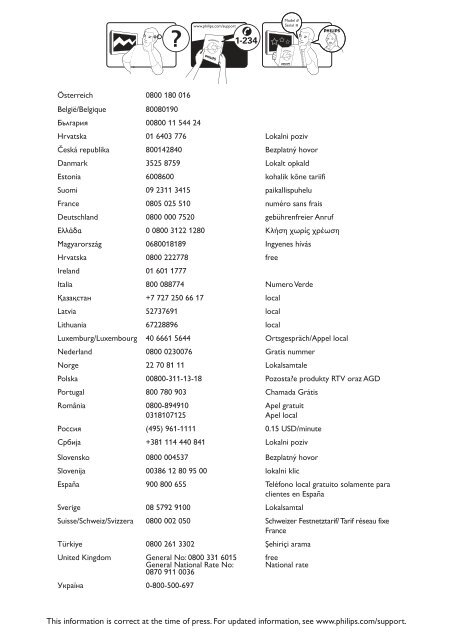Philips TV LCD - Mode d’emploi - SRP
Philips TV LCD - Mode d’emploi - SRP
Philips TV LCD - Mode d’emploi - SRP
Create successful ePaper yourself
Turn your PDF publications into a flip-book with our unique Google optimized e-Paper software.
www.philips.com/support<br />
<strong>Mode</strong>l<br />
Serial
Sadržaj<br />
1 Napomena 3<br />
2 Važno 5<br />
3 Vaš proizvod 8<br />
Pregled proizvoda 8<br />
4 Korišenje proizvoda 10<br />
Ukljuivanje/iskljuivanje televizora ili<br />
prelazak u režim pripravnosti 10<br />
Menjanje kanala 10<br />
Podesite nivo jaine zvuka televizora 11<br />
Gledanje sadržaja sa povezanih ureaja 12<br />
Listanje servisa Net <strong>TV</strong> (samo kod<br />
odreenih modela) 13<br />
Korišenje teleteksta 13<br />
Korišenje Ambilight funkcije (samo kod<br />
odreenih modela) 14<br />
5 Korišenje dodatnih karakteristika<br />
proizvoda 15<br />
Promena postavki jezika 15<br />
Pristupanje poetnom meniju 15<br />
Pristupanje meniju sa opcijama 16<br />
Pristupanje meniju za podešavanje 16<br />
Izmena postavki slike i zvuka 17<br />
Promena postavki Ambilight funkcije<br />
(samo kod odreenih modela) 22<br />
Korišenje naprednih funkcija teleteksta 22<br />
Sainite i koristite liste omiljenih kanala 24<br />
Promena redosleda/preimenovanje<br />
kanala 25<br />
Sakrivanje i otkrivanje kanala 25<br />
Korišenje elektronskog programskog<br />
vodia (EPG) 26<br />
Korišenje tajmera 28<br />
Korišenje deije brave i zakljuavanja<br />
na osnovu rangiranja 28<br />
Korišenje titlova 30<br />
Korišenje asovnika televizora 31<br />
Pregledanje fotogra ja, reprodukcija<br />
muzike i praenje video sadržaja 32<br />
Slušanje digitalnih radio stanica 34<br />
Korišenje funkcije Scenea 34<br />
Ažuriranje softvera za televizor 35<br />
Izmena preferiranih postavki televizora 36<br />
Pokretanje demonstracije televizora 37<br />
Ponovno podešavanje televizora<br />
na fabrike postavke 37<br />
Korišenje univerzalnog daljinskog<br />
upravljanja (samo kod odreenih<br />
modela) 37<br />
6 Instaliranje kanala 39<br />
Automatsko instaliranje kanala 39<br />
Manuelno instaliranje kanala 40<br />
Manuelno ažuriranje liste kanala 42<br />
Testiranje digitalnog prijema 42<br />
Promena postavki poetne poruke 43<br />
7 Povezivanje ureaja 44<br />
Prikljuci sa zadnje strane 44<br />
Prikljuci na bonim stranama 46<br />
Prikljuite raunar 47<br />
Povezivanje sa raunarskom mrežom<br />
(samo kod odreenih modela) 48<br />
Korišenje modula uslovnog pristupa 53<br />
Dodeljivanje dekodera za kanal 53<br />
Korišenje funkcije <strong>Philips</strong> EasyLink 54<br />
Korišenje Kensington brave 55<br />
8 Informacije o proizvodu 56<br />
Podržane rezolucije ekrana 56<br />
Multimedija 56<br />
Podešiva / Prijem / Prenos 57<br />
Daljinski upravlja 57<br />
Energija 57<br />
Podržani nosai za televizor 57<br />
Informacije o EPG 58<br />
Srpski<br />
SR<br />
1
9 Rešavanje problema 59<br />
Opšti problemi sa televizorom 59<br />
Problemi sa <strong>TV</strong> kanalima 59<br />
Problemi sa slikom 60<br />
Problemi sa zvukom 60<br />
Problemi sa povezivanjem pomou<br />
HDMI prikljuka 61<br />
Problemi sa USB vezom 61<br />
Problemi sa prikljuivanjem raunara 61<br />
Obratite nam se 61<br />
10 Kodovi univerzalnog daljinskog<br />
upravljanja 62<br />
11 Indeks 75<br />
2<br />
SR
1 Napomena<br />
2009 © Koninklijke <strong>Philips</strong> Electronics N.V. Sva<br />
prava zadržana.<br />
Speci kacije mogu biti promenjene bez<br />
prethodne najave. Zaštitni žigovi predstavljaju<br />
vlasništvo Koninklijke <strong>Philips</strong> Electronics N.V<br />
ili njihovih vlasnika. Kompanija <strong>Philips</strong> zadržava<br />
pravo da izmeni proizvode u bilo kom<br />
trenutku, bez obaveze da prilagodi prethodno<br />
proizvedene ureaje.<br />
Materijal u ovom priruniku smatra se<br />
prikladnim za predvienu upotrebu ovog<br />
sistema. Da bi se proizvod, njegovi delovi ili<br />
procedure koristili u svrhe koje nisu navedene<br />
u ovom dokumentu, potrebno je dobiti<br />
potvrdu njihove zakonitosti i prikladnosti.<br />
Kompanija <strong>Philips</strong> garantuje da sam materijal<br />
ne krši nijedan patent u Sjedinjenim Amerikim<br />
Državama. Osim ove, ne daje se nijedna izriita<br />
ili podrazumevana garancija.<br />
Garancija<br />
• Rizik od povrede, ošteenja televizora ili<br />
gubitka garancije! Nikada ne pokušavajte<br />
da sami popravite televizor.<br />
• Televizor i dodatnu opremu koristite<br />
jedino na nain koji je predvideo<br />
proizvoa.<br />
• Znak upozorenja utisnut na zadnjoj<br />
strani televizora oznaava opasnost od<br />
elektrinog udara. Nikada ne skidajte<br />
poklopac televizora. Za servisiranje i<br />
popravke uvek kontaktirajte <strong>Philips</strong>ovu<br />
službu za podršku kupcima.<br />
Karakteristike piksela<br />
Ovaj <strong>LCD</strong> proizvod ima veliki broj piksela za<br />
boju. Iako efektivnih piksela ima 99,999% ili više,<br />
na ekranu se stalno mogu pojavljivati crne ili<br />
sjajne takice (crvene, zelene ili plave). U pitanju<br />
je konstrukciono svojstvo ekrana (u okviru<br />
prihvaenih industrijskih standarda), a ne greška<br />
u radu proizvoda.<br />
<strong>Philips</strong> Electronics Singapore Pte Ltd ovim<br />
dostavlja ponudu da, na zahtev, prosledi<br />
kopiju celokupnog odgovarajueg izvornog<br />
koda softverskih paketa otvorenog koda<br />
zaštienih autorskim pravima i upotrebljenih<br />
u ovom proizvodu, za pakete za koje takva<br />
ponuda bude zatražena odgovarajuim<br />
licencama. Ova ponuda je važea u periodu<br />
do 3 godine od kupovine ovog proizvoda,<br />
za svakog primaoca ovog obaveštenja. Da<br />
biste dobili izvorni kod, molimo obratite se<br />
na adresu open.source@philips.com. Ukoliko<br />
radije ne biste da koristite elektronsku poštu,<br />
ili ukoliko ne dobijete potvrdu o prijemu u<br />
roku od nedelju dana od slanja poruke na<br />
navedenu elektronsku adresu, obratite se<br />
pismom na adresu: “Open Source Team, <strong>Philips</strong><br />
Intellectual Property & Standards, P.O. Box<br />
220, 5600 AE Eindhoven, The Netherlands”.<br />
Ukoliko ne dobijete pravovremenu potvrdu o<br />
prijemu pisma, molimo Vas da se obratite na<br />
elektronsku adresu navedenu iznad. Tekst licenci<br />
i izraza zahvalnosti za softver otvorenog koda<br />
upotrebljen u ovom proizvodu može se nai u<br />
posebnom letku.<br />
Srpski<br />
Garanciju e poništiti svaka radnja koja je u<br />
ovom priruniku izriito zabranjena, odnosno<br />
svaka modi kacija ili procedura pri montiranju<br />
koja nije preporuena ili dozvoljena u ovom<br />
priruniku.<br />
SR<br />
3
Usklaenost sa EMF standardima<br />
Kompanija Koninklijke <strong>Philips</strong> Electronics<br />
N.V. proizvodi i prodaje mnoge korisnike<br />
proizvode koji, kao i svi elektronski ureaji,<br />
imaju mogunost emitovanja i primanja<br />
elektromagnetnih signala.<br />
Jedan od glavnih principa poslovanja<br />
kompanije <strong>Philips</strong> jeste preduzimanje svih<br />
potrebnih zdravstvenih i bezbednosnih<br />
mera predostrožnosti za naše proizvode,<br />
usklaivanje sa svim važeim zakonskim<br />
propisima i ispunjavanje svih EMF standarda<br />
koji važe u trenutku proizvodnje ureaja.<br />
Kompanija <strong>Philips</strong> posveeno radi na razvijanju,<br />
proizvodnji i prodaji proizvoda koji nisu škodljivi<br />
po zdravlje. Kompanija <strong>Philips</strong> potvruje da<br />
su njeni proizvodi, ako se koriste pravilno i u<br />
predviene svrhe, bezbedni za korišenje prema<br />
naunim dokazima koji su danas dostupni.<br />
Kompanija <strong>Philips</strong> aktivno uestvuje u razvijanju<br />
meunarodnih EMF i bezbednosnih standarda,<br />
što joj omoguava da predvidi dalji razvoj na<br />
polju standardizacije i na vreme ga primeni na<br />
svoje proizvode.<br />
Osigura za struju (samo za Veliku Britaniju)<br />
Ovaj televizor je opremljen odobrenim<br />
izlivenim utikaem. Ukoliko je neophodno da se<br />
zameni osigura za struju, on se mora zameniti<br />
osiguraem iste vrednosti, kao što je prikazano<br />
na utikau (primer 10A).<br />
1 Uklonite poklopac osiguraa i osigura.<br />
2 Osigura za zamenu mora biti usaglašen<br />
sa BS 1362 i imati znak za odobrenje<br />
ASTA. Ako je osigura izgubljen, obratite<br />
sa vašem prodavcu da potvrdite taan tip.<br />
3 Ponovo postavite poklopac na osigurau.<br />
Da bi se održala usaglašenost sa direktivom<br />
EMC, utika za struju na ovom proizvodu se ne<br />
sme uklanjati sa elektrinog kabla.<br />
Autorsko pravo<br />
Logotipi VESA, FDMI i VESA Mounting<br />
Compliant predstavljaju zaštitne žigove<br />
organizacije VESA (Video Electronics Standards<br />
Association).<br />
Windows Media predstavlja registrovani<br />
zaštitni žig ili zaštitni žig korporacije Microsoft<br />
u Sjedinjenim Amerikim Državama i/ili drugim<br />
zemljama.<br />
®<br />
Kensington i Micro Saver predstavljaju<br />
registrovane zaštitne znake korporacije ACCO<br />
World u Sjedinjenim Amerikim Državama, sa<br />
izdatim registracijama i podnetim zahtevima u<br />
drugim zemljama širom sveta.<br />
DLNA ® , logotip DLNA i DLNA CERTIFIED<br />
®<br />
predstavljaju zaštitne znake proizvoda, znake<br />
usluga ili znake serti kacije udruženja Digital<br />
Living Network Alliance.<br />
Svi ostali registrovani i neregistrovani zaštitni<br />
žigovi predstavljaju svojinu njihovih vlasnika.<br />
Proizvedeno prema licenci kompanije BBE<br />
Sound, Inc. Licencu izdala kompanija BBE,<br />
Inc u skladu jednim patentom, ili više njih, u<br />
SAD: 5510752.5736897. BBE i simbol BBE<br />
predstavljaju registrovane zaštitne žigove<br />
kompanije BBE Sound Inc.<br />
4<br />
SR
2 Važno<br />
Proitajte i razumite sva uputstva pre korišenja<br />
televizora. Ukoliko doe do ošteenja zbog<br />
nepridržavanja uputstava, garancija se nee<br />
primenjivati.<br />
Bezbednost<br />
Rizik od elektrinog udara ili požara!<br />
• Nikada nemojte izlagati televizor kiši ili<br />
vodi. Nikada nemojte postavljati posude<br />
sa vodom, npr. vaze, pored televizora.<br />
Ako se tenost prolije na televizor, odmah<br />
iskopajte televizor iz struje. Kontaktirajte<br />
službu kompanije <strong>Philips</strong> za brigu o<br />
potrošaima radi provere televizora pre<br />
korišenja.<br />
• Nikada nemojte postavljati televizor,<br />
daljinski upravlja ili baterije u blizinu<br />
otvorenog plamena ili drugih toplotnih<br />
izvora, ukljuujui i direktnu sunevu<br />
svetlost.<br />
Da biste spreili širenje vatre, svee i<br />
druge izvore plamena uvek držite podalje<br />
od televizora, daljinskog upravljaa i<br />
baterija.<br />
• Nikada nemojte stavljati predmete u<br />
ventilacione otvore ili u druge otvore<br />
televizora.<br />
• Kada se televizor okree, uverite se da<br />
kabl za napajanje nije zategnut. Zatezanje<br />
elektrinog kabla može dovesti do labavih<br />
veza i prouzrokovati varnienje.<br />
Rizik od kratkog spoja ili požara!<br />
• Nikada nemojte izlagati daljinski upravlja<br />
ili baterije kiši, vodi ili preteranoj toploti.<br />
• Izbegavajte delovanje sile na kablove<br />
napajanja. Labavi kablovi napajanja mogu<br />
izazvati varnienje ili požar.<br />
Rizik od povrede ili ošteenja televizora!<br />
• Za podizanje i prenošenje televizora koji<br />
teži više od 25 kilograma potrebno je<br />
dvoje ljudi.<br />
• Prilikom montiranja televizora na postolje,<br />
koristite iskljuivo priloženo postolje.<br />
vrsto privrstite televizor za postolje.<br />
Televizor postavite na ravnu površinu koja<br />
može da izdrži ukupnu težinu televizora i<br />
postolja.<br />
• Prilikom montiranja televizora na zid,<br />
koristite iskljuivo zidni nosa koji može<br />
da izdrži težinu televizora. Zidni nosa<br />
privrstite za zid koji može da izdrži<br />
ukupnu težinu televizora i nosaa.<br />
Kompanija Koninklijke <strong>Philips</strong> Electronics<br />
N.V. ne snosi odgovornost za nezgode,<br />
povrede i štetu koje su posledica<br />
nepravilnog montiranja na zid.<br />
Rizik od povreda kod dece!<br />
Pridržavajte se ovih mera predostrožnosti da<br />
biste spreili prevrtanje televizora i nastanak<br />
povreda kod dece:<br />
• Nikada ne postavljajte televizor na<br />
površinu prekrivenu tkaninom ili drugim<br />
materijalom koji sa nje može biti povuen.<br />
• Uverite se da nijedan deo televizora ne<br />
seže preko ivica površine.<br />
• Nikada ne postavljajte televizor na visok<br />
nameštaj (kao što je orman za knjige) bez<br />
privršivanja i nameštaja i televizora za<br />
zid ili odgovarajui oslonac.<br />
• Poduite decu o opasnostima sa kojima se<br />
mogu suoiti penjui se na nameštaj da bi<br />
dohvatila televizor.<br />
Rizik od pregrevanja!<br />
• Nikada ne postavljajte televizor u<br />
ogranien prostor. Ostavite prostor<br />
od najmanje 10 cm oko televizora radi<br />
ventilacije. Neka zavese ili drugi predmeti<br />
nikada ne prekrivaju otvore za ventilaciju<br />
televizora.<br />
Srpski<br />
SR<br />
5
Rizik od ošteenja televizora!<br />
• Pre nego što prikljuite televizor u<br />
utinicu napajanja, obezbedite da napon<br />
napajanja odgovara vrednosti utisnutoj<br />
na zadnjoj strani televizora. Nikada ne<br />
prikljuujte televizor u utinicu ukoliko se<br />
napon napajanja razlikuje.<br />
Rizik od povrede, požara ili ošteenja kabla<br />
za napajanje!<br />
• Nikada nemojte postavljati televizor ili<br />
druge predmete preko kabla za napajanje.<br />
• Radi lakšeg izvlaenja kabla napajanja<br />
televizora iz utinice napajanja, vodite<br />
rauna o tome da je kabl u svakom<br />
trenutku u potpunosti pristupaan.<br />
• Prilikom izvlaenja kabla uvek vucite<br />
utika, a ne kabl.<br />
• Iskljuite televizor iz struje i izvucite<br />
antenu pre oluje sa grmljavinom. Za<br />
vreme oluje sa grmljavinom, nemojte<br />
dodirivati televizor, kabl za napajanje ili<br />
kabl antene.<br />
Rizik od ošteenja sluha!<br />
• Izbegavajte korišenje slušalica pri veoma<br />
glasnom zvuku ili tokom dužih vremenskih<br />
perioda.<br />
Niske temperature<br />
• Ukoliko se televizor transportuje na<br />
temperaturama nižim od 5°C, raspakujte<br />
ga i saekajte da se njegova temperatura<br />
izjednai sa temperaturom u prostoriji<br />
pre nego što ga ukljuite u struju.<br />
Zaštita ekrana<br />
• Izbegavajte nepokretne slike što je više<br />
mogue. Nepokretne slike su slike koje<br />
se na ekranu zadržavaju tokom dužeg<br />
vremena. U primere spadaju: meniji<br />
na ekranu, crne pruge i prikaz tanog<br />
vremena. Ako morate da koristite<br />
nepokretne slike, smanjite kontrast i<br />
svetlinu ekrana da biste izbegli njegovo<br />
ošteenje.<br />
• Iskljuite televizor iz struje pre išenja.<br />
• Oistite televizor i okvir suvom, vlažnom<br />
tkaninom. Nikada nemojte koristiti<br />
materije kao što su alkohol, hemijska<br />
sredstva ili sredstva za išenje u<br />
domainstvu za išenje televizoru.<br />
• Rizik od ošteenja ekrana televizora!<br />
Nikada nemojte dodirivati, trljati niti<br />
udarati ekran bilo kakvim predmetima.<br />
• Da biste izbegli deformacije ili bleenje boja,<br />
izbrišite kapljice vode što je pre mogue.<br />
Odlaganje starog proizvoda i baterija<br />
Proizvod je projektovan i proizveden uz upotrebu<br />
visokokvalitetnih materijala i komponenti koji se<br />
mogu reciklirati i ponovo upotrebiti.<br />
Simbol precrtanog kontejnera za otpatke na<br />
proizvodu znai da je taj proizvod obuhvaen<br />
Evropskom direktivom 2002/96/EC. Molimo<br />
vas da se informišete o lokalnom sistemu za<br />
zasebno prikupljanje odbaenih elektrinih i<br />
elektronskih proizvoda.<br />
Molimo postupajte u skladu sa lokalnim<br />
propisima i ne odlažite stare proizvode sa<br />
uobiajenim otpadom iz domainstva.<br />
Pravilno odlaganje starog proizvoda doprinosi<br />
spreavanju potencijalno negativnih posledica<br />
po životnu sredinu ili zdravlje ljudi.<br />
Proizvod sadrži baterije obuhvaene<br />
Evropskom direktivom 2006/66/EC, koje ne<br />
mogu biti odlagane sa uobiajenim otpadom iz<br />
domainstva.<br />
Molimo vas da se informišete o lokalnim<br />
propisima o zasebnom prikupljanju istrošenih<br />
baterija jer pravilno odlaganje doprinosi<br />
spreavanju negativnih posledica po životnu<br />
sredinu ili zdravlje ljudi.<br />
6<br />
SR
ECO-zeleno<br />
• Velika ušteda energije<br />
• Nizak nivo potrošnje u stanju mirovanja<br />
• Osmišljeno za olakšano recikliranje<br />
Kompanija <strong>Philips</strong> je neprekidno usredsreena<br />
na smanjenje uticaja na životnu sredinu svojih<br />
inovativnih potrošakih proizvoda. Trudimo<br />
se da tokom proizvodnje koristimo procese<br />
koji nemaju štetan uticaj na životnu sredinu,<br />
da smanjimo upotrebu štetnih materija,<br />
poveamo uštedu energije, da unapredimo<br />
uputstva za rukovanje proizvodom na kraju<br />
radnog veka i reciklažu.<br />
Zahvaljujui našem trudu za zaštitu životne<br />
sredine, ovom televizoru je dodeljena<br />
evropska oznaka European Ecolabel – cvet<br />
– www.ecolabel.eu<br />
Više informacija o potrošnji energije u stanju<br />
mirovanja, smernicama garancije, rezervnim<br />
delovima i reciklaži ovog televizora možete<br />
pronai na Web stranici kompanije <strong>Philips</strong> za<br />
vašu zemlju na adresi www.philips.com.<br />
Ovaj televizor ima funkcije koje doprinose<br />
uštedi energije. Ovom televizoru je dodeljena<br />
oznaka European Ecolabel zbog njegovih<br />
kvaliteta u zaštiti životne sredine.<br />
Funkcije koje štede struju<br />
• Senzor za ambijentalno svetlo<br />
Da biste uštedeli energiju, ugraeni<br />
senzor za ambijentalno svetlo snižava<br />
osvetljenost ekrana televizora kada<br />
okolno svetlo potamni.<br />
• Ušteda energije<br />
Postavka televizora [Standard] kombinuje<br />
nekoliko postavki televizora koje dovode<br />
do uštede energije. Pogledajte [Smart<br />
regulaciju] u meniju [Podešavanje] .<br />
• Mala potrošnja energije u stanju<br />
mirovanja<br />
Napredno strujno kolo koje je najbolje<br />
u klasi smanjuje nivo potrošnje struje<br />
televizora na izuzetno nizak nivo, bez gubitka<br />
funkcionalnosti neprestanog stanja mirovanja.<br />
Upravljanje napajanjem<br />
Napredno upravljanje napajanjem ovog<br />
televizora omoguava naje kasniju upotrebu<br />
energije. Možete da proverite na koji nain<br />
je relativna potrošnja struje odreena linim<br />
postavkama televizora, nivoom osvetljenosti<br />
trenutnih slika na ekranu i uslovima okolnog<br />
svetla.<br />
Pritisnite DEMO , zatim izaberite [Active<br />
Control] i pritisnite OK . Trenutna postavka<br />
televizora je oznaena. Možete izabrati<br />
drugu postavku radi provere odgovarajuih<br />
vrednosti.<br />
Kraj upotrebe<br />
Da biste se informisali o pravilnom odlaganju<br />
televizora i baterija, pogledajte odeljak<br />
‘Odlaganje starog ureaja i baterija’ u<br />
korisnikom uputstvu (pogledajte ‘Odlaganje<br />
starog proizvoda i baterija’ na strani 6 ) .<br />
Srpski<br />
SR<br />
7
3 Vaš proizvod<br />
Daljinski upravlja<br />
estitamo vam na kupljenom proizvodu i<br />
dobrodošli u <strong>Philips</strong>! Da biste na najbolji nain<br />
iskoristili podršku koju nudi <strong>Philips</strong>, registrujte<br />
proizvod na adresi www.philips.com/welcome.<br />
Pregled proizvoda<br />
U ovom odeljku dat je pregled esto korišenih<br />
komandi i funkcija.<br />
Bone kontrole i indikatori<br />
4<br />
3<br />
2<br />
29<br />
28<br />
27<br />
26<br />
25<br />
24<br />
23<br />
1<br />
2<br />
3<br />
4<br />
5<br />
6<br />
7<br />
8<br />
9<br />
10<br />
11<br />
12<br />
13<br />
14<br />
15<br />
16<br />
17<br />
18<br />
5<br />
1<br />
22<br />
19<br />
20<br />
a<br />
POWER : Ukljuivanje ili iskljuivanje<br />
proizvoda. Proizvod se u potpunosti<br />
iskljuuje samo ako se iskljui iz struje.<br />
b P/CH +/- : Prebacuje na sledei ili<br />
prethodni kanal.<br />
c<br />
SOURCE : Bira prikljuene ureaje.<br />
d VOLUME +/- : Poveava ili smanjuje<br />
jainu zvuka.<br />
e LightGuide : Prednji LED indikator<br />
a ( Stanje pripravnosti-Ukljueno )<br />
• Prebacuje proizvod u režim<br />
pripravnosti ukoliko je on ukljuen.<br />
• Ukljuuje proizvod ukoliko je on u<br />
stanju pripravnosti.<br />
21<br />
8<br />
SR
Univerzalni upravljaki tasteri ( DVD /<br />
STB / HTS )<br />
*Omoguava upravljanje drugim<br />
ureajima, kao što su DVD ita, dodatni<br />
prijemnik ili sistem kunog bioskopa<br />
kompanije <strong>Philips</strong> ili drugih proizvoaa.<br />
c Tasteri u boji<br />
Izbor zadataka ili opcija.<br />
d ( Dom )<br />
Ukljuuje ili iskljuuje poetni meni.<br />
e<br />
OPTIONS<br />
Pristupanje opcijama u vezi sa trenutnom<br />
aktivnošu ili izborom.<br />
f OK<br />
Potvruje unos ili izbor.<br />
g ( Navigacioni tasteri )<br />
Kretanje kroz menije.<br />
h<br />
INFO<br />
Prikazuje informacije o programu, ukoliko<br />
su dostupne.<br />
i ( Unazad )<br />
**Pretraživanje unazad.<br />
j ( Napred )<br />
**Pretraživanje napred.<br />
k ( Pokreni reprodukciju/Pauza )<br />
**Pokretanje, pauza i nastavljanje<br />
reprodukcije.<br />
l ( Snimanje )<br />
**Pokretanje ili zaustavljanje snimanja<br />
video sadržaja.<br />
m ( Stop )<br />
**Zaustavljanje reprodukcije.<br />
n ( Iskljuen zvuk )<br />
Iskljuuje ili ponovo ukljuuje zvuk.<br />
o P +/- ( Program +/- )<br />
Prebacuje na sledei ili prethodni kanal.<br />
p<br />
FORMAT<br />
Bira format slike.<br />
q DISC MENU<br />
Pristupanje meniju diska ili izlazak iz njega.<br />
r TELETEXT<br />
Ukljuuje/iskljuuje teletekst.<br />
s 0-9 ( Numerikih tastera )<br />
Izbor kanala ili postavke.<br />
t<br />
SOURCE<br />
Bira prikljuene ureaje.<br />
u AMBILIGHT<br />
*Ukljuuje ili iskljuuje Ambilight.<br />
v SUBTITLE<br />
Aktivira ili deaktivira titlove.<br />
w NET <strong>TV</strong><br />
*Pristupanje servisu Net <strong>TV</strong>.<br />
x +/- ( Jaina +/- )<br />
Poveava ili smanjuje jainu zvuka.<br />
y<br />
z<br />
BACK<br />
Povratak na prethodni meni.<br />
GUIDE<br />
Pristupanje ili izlazak iz menija<br />
Elektronskog programskog vodia (EPG).<br />
{ DEMO<br />
Ukljuuje ili iskljuuje demonstracioni<br />
meni.<br />
|<br />
*Pristupanje elektronskom korisnikom<br />
priruniku.<br />
} <strong>TV</strong><br />
Povratak na antenski izvor.<br />
*Ova funkcija na raspolaganju je samo kod<br />
odreenih modela.<br />
**Upravljanje prikljuenim ureajem sa<br />
podrškom za tehnologiju EasyLink.<br />
Srpski<br />
SR<br />
9
4 Korišenje<br />
proizvoda<br />
Ovaj odeljak e vam pomoi u vršenju osnovnih<br />
operacija .<br />
Ukljuivanje/iskljuivanje<br />
televizora ili prelazak u režim<br />
pripravnosti<br />
Savet<br />
• Iako vaš televizor troši veoma malo elektrine<br />
energije kada je u stanju pripravnosti, energija<br />
se i dalje troši. Ako tokom dužeg vremenskog<br />
perioda ne koristite televizor, izvucite kabl<br />
napajanja iz utinice.<br />
Napomena<br />
• Ako ne možete da pronaete daljinski<br />
upravlja, a želite da ukljuite televizor iz<br />
režima pripravnosti, pritisnite P/CH +/- na<br />
bonoj strani televizora.<br />
Menjanje kanala<br />
Za ukljuivanje<br />
• Ako je prednji LED indikator iskljuen,<br />
pritisnite POWER na bonoj strani<br />
televizora.<br />
• Ako prednji LED indikator svetli crvenom<br />
bojom, pritisnite ( Stanje pripravnosti-<br />
Ukljueno ) na daljinskom upravljau.<br />
Za prelazak u režim pripravnosti<br />
• Pritisnite ( Stanje pripravnosti-<br />
Ukljueno ) na daljinskom upravljau.<br />
» Prednji LED indikator poinje da svetli<br />
crvenom bojom.<br />
Za iskljuivanje<br />
• Pritisnite POWER na bonoj strani<br />
televizora.<br />
» Prednji LED indikator se iskljuuje.<br />
• Pritisnite P +/- na daljinskom upravljau ili<br />
P/CH +/- na bonoj strani televizora.<br />
• Unesite broj kanala pomou Numerikih<br />
tastera .<br />
• Korišenje tabele sa informacijama<br />
(pogledajte ‘Promena kanala pomou<br />
tabele sa informacijama o kanalima’ na<br />
strani 11 ) o kanalu.<br />
10<br />
SR
Napomena<br />
• Kada koristite listu favorita, možete izabrati<br />
jedino kanale koji se nalaze na listi.<br />
Podesite nivo jaine zvuka<br />
televizora<br />
Promena kanala pomou tabele sa<br />
informacijama o kanalima<br />
Tabela sa informacijama o kanalima<br />
omoguava vam pregled svih dostupnih kanala<br />
u tabelarnom formatu.<br />
Srpski<br />
1 Pritisnite OK .<br />
» Pojavie se tabela sa informacijama o<br />
kanalima.<br />
Ned 1<br />
1 Ned 2<br />
SBS 6<br />
BBC<br />
11<br />
16<br />
Comedy<br />
6 RTL 7<br />
2<br />
7<br />
12<br />
N<br />
17<br />
CNN<br />
3<br />
8<br />
Net<br />
13<br />
18<br />
Ned 3<br />
RTL 8<br />
1 BBC 2 KetNet Discover<br />
Eurosp<br />
5<br />
9 Nickelo 10<br />
14<br />
ver<br />
National<br />
15<br />
a<br />
mal<br />
HBO<br />
19<br />
20<br />
RTL 4<br />
4 RTL 5<br />
Net 5<br />
Animal<br />
Za poveavanje ili smanjenje jaine zvuka<br />
• Pritisnite +/- .<br />
• Pritisnite VOLUME +/- na bonoj strani<br />
televizora.<br />
Za iskljuivanje ili ponovno ukljuivanje zvuka<br />
• Pritisnite za iskljuivanje zvuka.<br />
• Ponovo pritisnite da ukljuite zvuk.<br />
Napomena<br />
• Koristite meni [Zvuk] da podesite jainu zvuka<br />
(pogledajte ‘Runo podešavanje postavki<br />
zvuka’ na strani 20 ) u slušalicama.<br />
2 Pritisnite Navigacioni tasteri da izaberete<br />
kanal.<br />
3 Pritisnite OK za potvrdu izbora.<br />
» Pojavie se izabrani kanal.<br />
SR<br />
11
Gledanje sadržaja sa<br />
povezanih ureaja<br />
Napomena<br />
• Radi lakšeg pristupa, nove ureaje dodajte u<br />
poetni meni pre nego što ih izaberete.<br />
Savet<br />
• Da biste izbegli pretrpanost ekrana, ureaje<br />
iz poetnog menija uklonite ukoliko više nisu<br />
prikljueni (pogledajte ‘Uklanjanje ureaja iz<br />
poetnog menija’ na strani 16 ).<br />
Izbor ureaja preko poetnog menija<br />
Dodavanje ureaja u poetni meni<br />
Povežite i ukljuite ureaje pre nego što ih<br />
dodate u poetni meni.<br />
1 Pritisnite ( Dom ).<br />
» Pojavie se poetni meni.<br />
1 Pritisnite ( Dom ).<br />
» Pojavie se poetni meni.<br />
2 Pritisnite Navigacioni tasteri da izaberete<br />
ureaj.<br />
3 Pritisnite OK za potvrdu izbora.<br />
» Televizor prelazi na izabrani ureaj.<br />
Izaberite ureaj sa liste izvora<br />
Gledanje televizije<br />
Pretraži USB<br />
Pretraži računar<br />
Dodajte svoje uređaje<br />
Pretraži Net <strong>TV</strong><br />
Podešavanje<br />
2 Pritisnite Navigacioni tasteri da izaberete<br />
[Dodajte svoje ureaje] .<br />
3 Pritisnite OK .<br />
» Pojavie se poruka sa izabranom<br />
opcijom [Start], kojom e od vas<br />
biti zatraženo da pokrenete vodi za<br />
dodavanje novih ureaja.<br />
4 Pritisnite OK .<br />
» Sledite uputstva na ekranu da biste<br />
izabrali tip ureaja i mesto njegovog<br />
prikljuivanja. Po završetku vodia,<br />
u poetni meni bie dodata ikonica<br />
novog ureaja.<br />
1 Pritisnite SOURCE .<br />
» Pojavie se lista izvora.<br />
2 Pritisnite Navigacioni tasteri za izbor<br />
ureaja.<br />
3 Pritisnite OK za potvrdu izbora.<br />
» Televizor prelazi na izabrani ureaj.<br />
12<br />
SR
Listanje servisa Net <strong>TV</strong> (samo<br />
kod odreenih modela)<br />
Kada je <strong>TV</strong> povezan sa Internetom, možete<br />
koristiti Net <strong>TV</strong> za pristup video sadržajima,<br />
slikama, muzici, informacijama, igrama i drugim<br />
uslugama na mreži.<br />
Napomena<br />
• Kompanija Koninklijke <strong>Philips</strong> Electronics<br />
N.V. ne snosi odgovornost za sadržaj koji<br />
obezbeuju pružaoci usluga servisa Net <strong>TV</strong>.<br />
Pristupanje servisu Net <strong>TV</strong><br />
Napomena<br />
• Povežite <strong>TV</strong> sa raunarskom mrežom pre nego<br />
što pristupite servisu Net <strong>TV</strong> .<br />
1 Pritisnite NET <strong>TV</strong> .<br />
» Pojavie se poetna stranica servisa<br />
Net <strong>TV</strong>.<br />
Kretanje kroz Net <strong>TV</strong><br />
Pritisnite:<br />
• Navigacioni tasteri za kretanje kroz Net<br />
<strong>TV</strong> ili web stranice<br />
• OK za pregled ili izbor stavke<br />
• BACK za povratak na prethodnu<br />
stranicu<br />
• ( Dom ) za izlazak iz servisa Net <strong>TV</strong> i<br />
povratak na poetni meni<br />
Oznaavanje omiljenih stranica servisa<br />
Net <strong>TV</strong><br />
Radi lakšeg pristupa, stranice i usluge servisa<br />
Net <strong>TV</strong> možete oznaiti kao omiljene.<br />
1 U servisu Net <strong>TV</strong>, pritisnite Navigacioni<br />
tasteri da izaberete [Oznai kao<br />
omiljeni] .<br />
2 Pritisnite OK .<br />
3 Pritisnite Navigacioni tasteri za kretanje<br />
do stranice koju želite da oznaite, zatim<br />
pritisnite OK .<br />
4 Kada završite, pritisnite Navigacioni<br />
tasteri da izaberete [Uradjeno] , zatim<br />
pritisnite OK .<br />
Brisanje istorije listanja<br />
Obrišite istoriju listanja da biste iz televizora<br />
uklonili lozinke, kolaie i podatke o listanju.<br />
1 Pritisnite ( Dom ).<br />
» Pojavie se poetni meni.<br />
2 Pritisnite Navigacioni tasteri da izaberete<br />
[Podešavanje].<br />
» Pojavie se meni [Podešavanje].<br />
3 Pritisnite Navigacioni tasteri da izaberete<br />
[Instaliranje] > [Obriši Net <strong>TV</strong><br />
memoriju] .<br />
»<br />
Lozinke, kolaii i ostala istorija listanja<br />
uklonjeni su iz televizora.<br />
Korišenje teleteksta<br />
1 Pritisnite TELETEXT .<br />
» Pojavie se ekran teleteksta.<br />
2 Izaberite stranicu:<br />
• Unošenjem broja stranice pomou<br />
Numerikih tastera .<br />
• Pritiskom na P +/- ili Navigacioni<br />
tasteri da vidite sledeu ili prethodnu<br />
stranicu.<br />
• Pritiskom na Tasteri u boji da<br />
izaberete stavku oznaenu bojom.<br />
• Pritiskom na BACK za povratak<br />
na stranu koju ste prethodno gledali.<br />
3 Pritisnite TELETEXT za izlazak iz režima<br />
teleteksta.<br />
Srpski<br />
SR<br />
13
Korišenje Ambilight funkcije<br />
(samo kod odreenih<br />
modela)<br />
1 Pritisnite AMBILIGHT .<br />
» Ukljuuje se Ambilight.<br />
2 Ponovo pritisnite AMBILIGHT da<br />
iskljuite Ambilight.<br />
Savet<br />
• Koristite Ambilight kao osvetljenje u prostoriji<br />
tako što ete pritisnuti AMBILIGHT dok se <strong>TV</strong><br />
nalazi u režimu pripravnosti. Pritisnite OK za<br />
promenu boja.<br />
Podešavanje aktivnog Ambilight<br />
režima<br />
Možete zadati brzinu odziva funkcije Ambilight<br />
na slike prikazane na ekranu.<br />
1 Pritisnite i zadržite AMBILIGHT najmanje<br />
tri sekunde.<br />
» Pojavie se traka za [Aktivni režim] .<br />
2 Pritisnite Navigacioni tasteri da kliza<br />
pomerite prema [Opušten] za glatkije<br />
reakcije opcije Ambilight, ili prema<br />
[Dinamino] za brže reakcije<br />
3 Pritisnite BACK za izlazak.<br />
Napomena<br />
• Postavku aktivnog Ambilight režima možete<br />
promeniti jedino ukoliko je Ambilight [Boja]<br />
podešena na [Aktivni režim] . Na raspolaganju<br />
su dodatne informacije o ovoj i drugim<br />
naprednim Ambilight funkcijama.<br />
14<br />
SR
5 Korišenje<br />
dodatnih<br />
karakteristika<br />
proizvoda<br />
Promena postavki jezika<br />
Napomena<br />
• Preskoite ovaj korak ukoliko su postavke<br />
jezika ispravne.<br />
1 Dok pratite <strong>TV</strong> program, pritisnite<br />
( Dom ).<br />
» Pojavie se poetni meni.<br />
2 Pritisnite Navigacioni tasteri da izaberete<br />
[Podešavanje].<br />
» Pojavie se meni [Podešavanje].<br />
3 Pritisnite Navigacioni tasteri da izaberete<br />
[Instaliranje] > [Jezici] > [Meni za jezik] .<br />
» Pojavie se lista jezika.<br />
4 Pritisnite Navigacioni tasteri za izbor<br />
jezika menija.<br />
5 Pritisnite OK za potvrdu izbora.<br />
» Izabrani jezik primenjen je u meniju.<br />
Pored stavke [Meni za jezik] , možete<br />
kon gurisati sledee postavke za jezik putem<br />
menija [Jezici] (samo za digitalne kanale):<br />
• [Primarni zvuk] / [Sekundarni zvuk]<br />
Izaberite primarni i sekundarni jezik audio<br />
signala za digitalne kanale.<br />
• [Primarni titl] / [Sekundarni titl]<br />
Izaberite primarni i sekundarni jezik<br />
titlova za digitalne kanale.<br />
• [Primarni teletekst] / [Sekundarni<br />
teletekst]<br />
Izaberite primarni i sekundarni jezik<br />
teleteksta za digitalne kanale.<br />
• [Ne uje se]<br />
Izaberite [Uklj.] za prikazivanje titlova uz<br />
primarni i sekundarni jezik audio signala.<br />
• [Slabovide osobe]<br />
Ukoliko je dostupna, izaberite<br />
reprodukciju dodatnog audio komentara<br />
za osobe ošteenog vida pomou<br />
sledeih opcija: [Zvunici] , [Slušalice] ili<br />
[Zvunici + slušalice] . Izaberite [Isk.] da<br />
deaktivirate ovu opciju.<br />
• [Željeni audio format]<br />
Izaberite [Napredno] za najbolju<br />
reprodukciju zvuka sa sistema kunih<br />
bioskopa. Izaberite [Standard] za najbolju<br />
reprodukciju zvuka iz zvunika televizora i<br />
osnovnih zvunih sistema.<br />
Pristupanje poetnom meniju<br />
Poetni meni vam omoguava lak pristup<br />
povezanim ureajima, postavkama slike i zvuka,<br />
kao i drugim korisnim funkcijama.<br />
1 Pritisnite ( Dom ).<br />
» Pojavie se poetni meni.<br />
Srpski<br />
Jezici<br />
Meni za jezik<br />
CeŠtina<br />
Instaliranje kanala<br />
Primarni zvuk<br />
Dansk<br />
Prefe<br />
rence<br />
Dekod<br />
er<br />
Sekundarni<br />
zvuk<br />
Primarni rni t<br />
itl<br />
Deutsch<br />
EÏÏËÓÈÎο<br />
Gledanje televizije<br />
Pretraži USB<br />
Pretraži računar<br />
Sat<br />
Sekun<br />
darni titl<br />
English<br />
Dodajte svoje uređaje<br />
Fabri<br />
čko resetovanje<br />
Primarni rni teletekst<br />
Españ<br />
ol<br />
Pretraži Net <strong>TV</strong><br />
Podešavanje<br />
Sekun<br />
darni<br />
teletek<br />
tekst<br />
Franç<br />
nçais<br />
Ne čuje se<br />
Hrvat<br />
ski<br />
SR<br />
15
2 Pritisnite Navigacioni tasteri za izbor<br />
stavke u poetnom meniju:<br />
• [Gledanje televizije] Povratak na<br />
antenski izvor ukoliko je izabran<br />
drugi izvor.<br />
• [Podešavanje] Pristupanje menijima<br />
za promenu postavki slike, zvuka, i<br />
drugih postavki.<br />
• [Dodajte svoje ureaje] Dodavanje<br />
novih ureaja u poetni meni.<br />
• [Pretraži USB] Pristupanje<br />
pregledau sadržaja povezanog USB<br />
ureaja za skladištenje podataka.<br />
• [Pretraži raunar] Pristupanje<br />
pregledau sadržaja povezane<br />
raunarske mreže.<br />
• [Pretraži Net <strong>TV</strong>] Pristupanje<br />
servisu Net <strong>TV</strong>.<br />
3 Pritisnite OK za potvrdu izbora.<br />
Savet<br />
• Pritisnite ( Dom ) u bilo kom trenutku da<br />
biste izašli iz poetnog menija.<br />
• Pritisnite BACK u bilo kom trenutku da<br />
biste izašli iz menija [Podešavanje].<br />
• Pritisnite OPTIONS u bilo kom trenutku da<br />
biste izašli iz menija sa opcijama.<br />
Uklanjanje ureaja iz poetnog menija<br />
Ukoliko ureaj više nije prikljuen na <strong>TV</strong>,<br />
uklonite ga iz poetnog menija.<br />
1 Pritisnite ( Dom ).<br />
» Pojavie se poetni meni.<br />
2 Pritisnite Navigacioni tasteri da izaberete<br />
ureaj koji želite da uklonite.<br />
3 Pritisnite OPTIONS .<br />
» Pojavie se lista, sa izabranom opcijom<br />
[Ukloni ovaj ureaj] .<br />
4 Pritisnite OK .<br />
» Pojavie se poruka kojom e od vas<br />
biti zatraženo da uklonite ureaj.<br />
5 Pritisnite OK .<br />
» Pojavie se poetni meni bez<br />
uklonjenog ureaja.<br />
Pristupanje meniju sa<br />
opcijama<br />
Meni sa opcijama omoguava vam brz pristup<br />
traci za doživljaj slike i zvuka i drugim korisnim<br />
funkcijama, kao što je [Status]. Meni [Status]<br />
omoguava pregled trenutnih informacija o<br />
televizoru.<br />
1 Dok pratite <strong>TV</strong> program, pritisnite<br />
OPTIONS .<br />
» Pojavie se meni sa opcijama.<br />
Slabovide osobe<br />
Jači<br />
ačina zvuka<br />
-Slabo<br />
labovi<br />
vide<br />
...<br />
Označi kao omilj<br />
miljeni<br />
Zajednič<br />
dnički i<br />
nte erf fejs<br />
Status<br />
Sat<br />
2 Pritisnite Navigacioni tasteri da izaberete<br />
neku od opcija.<br />
3 Pritisnite OK .<br />
» Pojavie se meni izabrane opcije.<br />
Pristupanje meniju za<br />
podešavanje<br />
Meni [Podešavanje] vam omoguava pristup<br />
postavkama slike i zvuka, kao i drugim<br />
postavkama televizora.<br />
1 Pritisnite ( Dom ).<br />
» Pojavie se poetni meni.<br />
2 Pritisnite Navigacioni tasteri da izaberete<br />
[Podešavanje].<br />
3 Pritisnite OK .<br />
» Pojavie se meni [Podešavanje].<br />
16<br />
SR
Izmena postavki slike i zvuka<br />
Izmenite postavke zvuka i slike prema svom<br />
nahoenju. Možete primeniti unapred odreene<br />
postavke, ili postavke menjati manuelno.<br />
Napomena<br />
• Fleksibilnost u pogledu izmena u postavkama<br />
je ograniena ukoliko je lokacija televizora<br />
podešena na režim [Shop]. Podesite lokaciju<br />
televizora na režim [Dom] da biste pristupili svim<br />
postavkama (pogledajte ‘Izmena preferiranih<br />
postavki televizora’ na strani 36 ) televizora.<br />
Korišenje inteligentnih postavki<br />
Upotrebite inteligentne postavke za primenu<br />
unapred de nisanih postavki slike i zvuka.<br />
1 Dok pratite <strong>TV</strong> program, pritisnite ( Dom ).<br />
» Pojavie se poetni meni.<br />
2 Pritisnite Navigacioni tasteri da izaberete<br />
[Podešavanje].<br />
3 Pritisnite OK .<br />
» Pojavie se meni [Podešavanje].<br />
4 Pritisnite Navigacioni tasteri da izaberete<br />
[Smart regulaciju] .<br />
5 Pritisnite OK .<br />
» Pojavie se lista inteligentnih postavki.<br />
Lično<br />
Jasa<br />
n<br />
Prirodno<br />
Bioskop<br />
Igrica<br />
Standard<br />
6 Pritisnite Navigacioni tasteri da biste izabrali:<br />
• [Lino] Podešavanje televizora<br />
prema vašim linim postavkama<br />
zadatim u menijima [Slika] i [Zvuk] u<br />
[Podešavanje] .<br />
• [Jasan] Bogate i dinamine postavke,<br />
idealne za korišenje pri dnevnom<br />
svetlu.<br />
• [Prirodno] Prirodne postavke.<br />
• [Bioskop] Idealne postavke za<br />
gledanje lmova.<br />
• [Igrica] Postavke za igre.<br />
• [Standard] Postavke koje štede<br />
najviše energije. Standardne fabrike<br />
postavke.<br />
7 Pritisnite OK za potvrdu izbora.<br />
» Inteligentna postavka je primenjena.<br />
8 Pritisnite BACK za izlazak ili pritisnite<br />
( Dom ) za povratak na poetni meni.<br />
Napomena<br />
• Opcija [Smart regulaciju] je takoe dostupna<br />
[Slika i zvuk] preko trake (pogledajte<br />
‘Korišenje trake za doživljaj slike i zvuka’ na<br />
strani 18 ) za doživljaj .<br />
Korišenje pomonika za postavke<br />
Korišenje pomonika za postavke kao vodi<br />
kroz najbolje postavke slike i zvuka.<br />
1 Dok pratite <strong>TV</strong> program, pritisnite<br />
( Dom ).<br />
» Pojavie se poetni meni.<br />
2 Pritisnite Navigacioni tasteri da izaberete<br />
[Podešavanje].<br />
3 Pritisnite OK .<br />
» Pojavie se meni [Podešavanje].<br />
4 Pritisnite Navigacioni tasteri da izaberete<br />
[Slika] > [Pomo za podešavanja] .<br />
5 Pritisnite OK .<br />
» Pojavie se poruka kojom e od vas<br />
biti zatraženo pokretanje pomonika za<br />
postavke.<br />
6 Pritisnite Navigacioni tasteri da izaberete<br />
[Start].<br />
7 Pritisnite OK .<br />
»<br />
Sledite uputstva na ekranu da biste<br />
izabrali željene postavke slike i zvuka.<br />
Srpski<br />
SR<br />
17
Korišenje trake za doživljaj slike i<br />
zvuka<br />
Koristite traku za doživljaj [Slika i zvuk] za<br />
pristup esto korišenim postavkama slike i<br />
zvuka.<br />
Napomena<br />
• Sve postavke slike dostupne su preko<br />
[Slika] menija (pogledajte ‘Manuelno<br />
podešavanje postavki slike’ na strani 18 ).<br />
• Sve postavke zvuka dostupne su preko<br />
[Zvuk] menija (pogledajte ‘Runo podešavanje<br />
postavki zvuka’ na strani 20 ).<br />
1 Dok pratite <strong>TV</strong> program, pritisnite<br />
OPTIONS .<br />
» Pojavie se meni sa opcijama.<br />
2 Pritisnite Navigacioni tasteri da izaberete<br />
[Slika i zvuk] .<br />
» Pojavie se traka za doživljaj [Slika i zvuk] .<br />
Smart regulaciju<br />
7 Pritisnite BACK za izlazak.<br />
Sledee postavke mogu se kon gurisati preko<br />
trake za doživljaj [Slika i zvuk] .<br />
• [Smart regulaciju] Primena unapred<br />
de nisanih postavki slike i zvuka.<br />
• [Boja] Podešava zasienost boja.<br />
• [Kontrast] Podešava intenzitet prikaza<br />
svetlih delova ekrana, dok tamni delovi<br />
ekrana ostaju nepromenjeni.<br />
• [Bas] Podešava nivo niskih tonova.<br />
• [Visoki ton] Podešava nivo visokih<br />
tonova.<br />
• [Zvunici televizora] Ukljuivanje ili<br />
iskljuivanje zvunika televizora. Ukoliko<br />
je izabrano [Automatski (EasyLink)] ,<br />
zvunici televizora se iskljuuju kada je<br />
detektovan sadržaj sa sistema kunog<br />
bioskopa koji podržava tehnologiju<br />
EasyLink.<br />
• [Aktivni režim] Podešavanje nivoa<br />
Ambilight postavke od opuštenog do<br />
dinaminog. Ova funkcija dostupna je<br />
samo kada je Ambilight [Boja] podešena<br />
na [Aktivni režim] .<br />
• [Ambilight] Ukljuuje ili iskljuuje<br />
Ambilight.<br />
• [Sjajnost] Promena jaine svetlosti opcije<br />
Ambilight.<br />
Napomena<br />
• [Bas] i [Visoki ton] nisu dostupni ukoliko su<br />
[Zvunici televizora] podešeni na [Isk.] .<br />
3 Pritisnite Navigacioni tasteri da izaberete<br />
postavku slike ili zvuka koju želite da<br />
podesite.<br />
4 Pritisnite OK .<br />
» Pojavie se meni sa postavkom slike ili<br />
zvuka.<br />
5 Pritisnite Navigacioni tasteri da podesite<br />
postavku slike ili zvuka.<br />
6 Pritisnite OK za potvrdu izbora.<br />
» Postavka slike ili zvuka je primenjena, i<br />
ponovo se pojavljuje traka za doživljaj<br />
[Slika i zvuk] .<br />
Manuelno podešavanje postavki slike<br />
1 Dok pratite <strong>TV</strong> program, pritisnite<br />
( Dom ).<br />
» Pojavie se poetni meni.<br />
2 Pritisnite Navigacioni tasteri da izaberete<br />
[Podešavanje].<br />
3 Pritisnite taster OK .<br />
» Pojavie se meni [Podešavanje].<br />
4 Pritisnite Navigacioni tasteri da izaberete<br />
[Slika]. Pojavie se meni za podešavanja.<br />
18<br />
SR
5 Pritisnite taster OK .<br />
» Pojavie se meni [Slika].<br />
Smart regu<br />
laciju<br />
Slika Picture<br />
Zvuk<br />
Odlik<br />
e<br />
Instaliranje<br />
Ažuriranje<br />
soft<br />
vera<br />
6 Pritisnite Navigacioni tasteri i OK da<br />
biste izabrali i podesili postavku slike.<br />
7 Pritisnite BACK za izlazak.<br />
Mogu se kon gurisati sledee postavke slike.<br />
U zavisnosti od formata izvornog signala slike,<br />
neke postavke slike nisu raspoložive.<br />
• [Pomo za podešavanja] Koristite<br />
pomonik za postavke kao vodi kroz<br />
najbolje postavke slike i zvuka.<br />
• [Kontrast] Podešava intenzitet prikaza<br />
svetlih delova ekrana, dok tamni delovi<br />
ekrana ostaju nepromenjeni.<br />
• [Sjajnost] Podešava intenzitet prikaza i<br />
nivo detalja tamnih delova ekrana.<br />
• [Boja] Podešava zasienost boja.<br />
• [Nijansa boje] Kompenzuje varijacije boja<br />
u programima u NTSC standardu.<br />
• [Oštrina] Podešava oštrinu slike.<br />
• [Smanjenje buke] Filtrira i smanjuje šum<br />
u slici.<br />
• [Nijansa] Podešava balans boja slike.<br />
Napomena<br />
Pomoć Settings za assistant podešavanja<br />
Kontr<br />
trast<br />
Sjajn<br />
ost<br />
Boja<br />
Boja<br />
Oštrina<br />
Smanj<br />
enje buke<br />
Nijansa<br />
• Pre nego što podesite [Uobiajena nijansa] ,<br />
izaberite [Nijansa] > [Uobiajeno], zatim<br />
pritisnite OK da biste aktivirali ovu opciju.<br />
• [Uobiajena nijansa] Prilagoavanje<br />
postavke tona boje.<br />
• [Pixel Plus HD] / [Pixel Precise HD]<br />
Pristupanje naprednim postavkama:<br />
• [Savršeni prirodni pokreti] Smanjuje<br />
treperenje polja i linija radi glatkog<br />
prikaza pokreta.<br />
• [100Hz Clear <strong>LCD</strong>] Podešava<br />
frekvenciju osvežavanja televizora na<br />
maksimalnih 100Hz za izvanrednu<br />
oštrinu pokreta, poboljšan nivo<br />
crne boje, visok kontrast i sliku bez<br />
treperenja i šuma, kao i širi ugao<br />
posmatranja.<br />
• [Napredna oštrina] Omoguava<br />
vrhunsku oštrinu, naroito po<br />
linijama i konturama slike.<br />
• [Dinamini kontrast] Poboljšava<br />
kontrast.<br />
• [Dinamiko pozadinsko osvetljenje]<br />
Podešava jarkost pozadinskog<br />
osvetljenja televizora u skladu sa<br />
osvetljenjem prostorije.<br />
• [MPEG redukcija] Omoguava<br />
glatkiji prelaz izmeu digitalnih slika.<br />
Ovu funkciju možete ukljuiti ili<br />
iskljuiti.<br />
• [Jaa boja] Boje ini življim i<br />
poboljšava prikaz detalja kod svetlih<br />
boja. Ovu funkciju možete ukljuiti ili<br />
iskljuiti.<br />
• [PC režim] Omoguava podešavanje<br />
postavki slike kada je raunar povezan<br />
sa televizorom preko HDMI. Ukoliko<br />
je aktiviran, možete izabrati [Format<br />
slike] > [Nerazmjeran] , što omoguava<br />
maksimalan nivo detalja u prikazu sadržaja<br />
sa raunara.<br />
• [Svetlosni senzor] Dinamiko<br />
podešavanje postavki u skladu sa<br />
osvetljenjem prostorije.<br />
• [Format slike] Promena formata slike.<br />
• [Režim automatskog formata]<br />
Podešavanje formata slike za automatsko<br />
popunjavanje ekrana ili automatsko<br />
zumiranje ekrana.<br />
Savet<br />
• Ukoliko je [Režim automatskog formata]<br />
deaktiviran, izaberite [Format slike] > [Auto<br />
format] da biste aktivirali ovu opciju.<br />
Srpski<br />
SR<br />
19
• [Promena slike] Podešavanje pozicije slike.<br />
Napomena<br />
• Postavkama [Boja] i [Kontrast] takoe možete<br />
pristupiti preko trake (pogledajte ‘Korišenje<br />
trake za doživljaj slike i zvuka’ na strani 18 ) za<br />
doživljaj [Slika i zvuk] .<br />
Menjanje formata slike<br />
1 Pritisnite FORMAT .<br />
» Pojavie se lista formata slike.<br />
2 Pritisnite Navigacioni tasteri za izbor<br />
formata slike.<br />
3 Pritisnite OK za potvrdu izbora.<br />
» Aktivira se izabrani format slike.<br />
Savet<br />
• Formatima slike takoe možete pristupiti<br />
preko [Podešavanje] menija (pogledajte<br />
‘Pristupanje meniju za podešavanje’ na strani<br />
16 ).<br />
Možete izabrati sledee formate slike.<br />
Napomena<br />
Auto format<br />
Supe<br />
r zumiranje<br />
Prošir. slike 16:9<br />
Širo<br />
roki iekran<br />
Nerazmjeran<br />
• U zavisnosti od izvora slike, neki formati slike<br />
nisu dostupni i nee biti prikazani na ekranu.<br />
• Pre nego što podesite [Nerazmjeran],<br />
izaberite [PC režim] > [Slika] > [Uklj.], zatim<br />
pritisnite OK da biste aktivirali opciju.<br />
[Auto format] Uveava<br />
sliku do pune veliine<br />
ekrana (titlovi ostaju<br />
vidljivi). Preporueno za<br />
minimalno izoblienje<br />
ekrana (ali ne za HD ili PC<br />
režim).<br />
[Super zumiranje] Uklanja<br />
crne pruge sa ivica kod<br />
programa u formatu 4:3.<br />
Nije preporueno za HD<br />
ili PC režim.<br />
[Prošir. slike 16:9] Skalira<br />
klasini format 4:3 na 16:9.<br />
Nije preporueno za HD<br />
ili PC režim.<br />
[Široki ekran] Razvlai<br />
klasini format 4:3 u<br />
format 16:9.<br />
[Nerazmjeran]<br />
obezbeuje maksimalan<br />
nivo detalja za sadržaje sa<br />
raunara. Na raspolaganju<br />
samo kada je [PC režim]<br />
aktiviran u meniju [Slika] .<br />
Runo podešavanje postavki zvuka<br />
1 Dok pratite <strong>TV</strong> program, pritisnite<br />
( Dom ).<br />
» Pojavie se poetni meni.<br />
2 Pritisnite Navigacioni tasteri da izaberete<br />
[Podešavanje].<br />
3 Pritisnite taster OK .<br />
» Pojavie se meni [Podešavanje].<br />
4 Pritisnite Navigacioni tasteri da izaberete<br />
[Zvuk]. Pojavie se meni za podešavanja.<br />
5 Pritisnite taster OK .<br />
» Pojavie se meni [Zvuk].<br />
20<br />
SR
Smart regulaciju<br />
Slika<br />
Zvuk<br />
Odli<br />
ke<br />
Instalir<br />
anje<br />
Ažuriranje s<br />
oftvera<br />
6 Pritisnite Navigacioni tasteri i OK da<br />
biste izabrali i podesili postavku zvuka.<br />
7 Pritisnite BACK za izlazak.<br />
Mogu se kon gurisati sledee postavke zvuka.<br />
U zavisnosti od emitovanog signala, pojedine<br />
postavke zvuka možda nee biti dostupne.<br />
• [Bas] Podešava nivo niskih tonova.<br />
• [Visoki ton] Podešava nivo visokih<br />
tonova.<br />
• [Jaina] Podešava jainu zvuka.<br />
Napomena<br />
Bas<br />
Viso<br />
ki ton<br />
Jačina<br />
Jačina zvuka<br />
- Sla<br />
labovide<br />
osobe<br />
Audi<br />
o jezik<br />
Dual<br />
I/II<br />
Mono/Ste<br />
/Stereoeo<br />
Zvuč<br />
nici televizora<br />
• Pre nego što podesite [Jaina zvuka -<br />
Slabovide osobe] , aktivirajte [Slabovide<br />
osobe] . Dok pratite <strong>TV</strong> program, pritisnite<br />
OPTIONS i izaberite [Slabovide osobe] .<br />
Izaberite željenu opciju i pritisnite OK .<br />
• [Jaina zvuka - Slabovide osobe]<br />
Podešavanje mešavine audio signala za<br />
osobe ošteenog vida i uobiajenog audio<br />
signala. Kada je dostupan, audio signal za<br />
osobe ošteenog vida sadrži zvune opise<br />
radnji prikazanih na ekranu. Ovo takoe<br />
možete aktivirati pritiskom na AD ( Audio<br />
deskriptor ).<br />
• [Audio jezik] (Samo za digitalne kanale)<br />
Izbor jezika audio signala ukoliko se<br />
emituje više jezika.<br />
• [Dual I-II] (Samo za analogne kanale)<br />
Izbor jezika audio signala ukoliko se<br />
emituju dva signala.<br />
• [Mono/Stereo] Izbor mono ili stereo<br />
tehnike ukoliko je stereo tehnika<br />
dostupna.<br />
Bas<br />
-8<br />
• [Zvunici televizora] Ukljuivanje ili<br />
iskljuivanje zvunika televizora. Ukoliko<br />
je izabrano [Automatski (EasyLink)] ,<br />
zvunici televizora se iskljuuju kada je<br />
detektovan sadržaj sa sistema kunog<br />
bioskopa koji podržava tehnologiju<br />
EasyLink.<br />
• [Surround] Aktiviranje prostornog zvuka.<br />
• [Slušalice jaina] Podešavanje jaine<br />
zvuka u slušalicama.<br />
• [Delta jaina] Niveliše razlike u jaini<br />
zvuka izmeu kanala ili povezanih ureaja.<br />
Izvršite prebacivanje na prikljueni ureaj<br />
pre promene delta jaine zvuka.<br />
• [Balans] Podešava balans izmeu desnog i<br />
levog zvunika.<br />
• [Auto podeš.zvuka] Automatski redukuje<br />
iznenadne promene jaine zvuka, na<br />
primer, prilikom promene kanala.<br />
Napomena<br />
• Postavkama [Bas], [Visoki ton] i [Zvunici<br />
televizora] takoe možete pristupiti [Slika<br />
i zvuk] preko trake (pogledajte ‘Korišenje<br />
trake za doživljaj slike i zvuka’ na strani 18 )<br />
za doživljaj . Ukoliko su podržane, stavkama<br />
[Audio jezik] i [Jaina zvuka - Slabovide<br />
osobe] može se direktno pristupiti iz menija sa<br />
opcijama.<br />
Srpski<br />
SR<br />
21
Promena postavki Ambilight<br />
funkcije (samo kod odreenih<br />
modela)<br />
Boju, osvetljaj i režim opcije Ambilight možete<br />
podesiti prema sopstvenom ukusu.<br />
1 Dok pratite <strong>TV</strong> program, pritisnite ( Dom ).<br />
» Pojavie se poetni meni.<br />
2 Pritisnite Navigacioni tasteri da izaberete<br />
[Podešavanje].<br />
3 Pritisnite taster OK .<br />
» Pojavie se meni [Podešavanje].<br />
4 Pritisnite Navigacioni tasteri da izaberete<br />
[Ambilight].<br />
5 Pritisnite taster OK .<br />
» Pojavie se meni [Ambilight].<br />
6 Pritisnite Navigacioni tasteri i OK za<br />
izbor i podešavanje Ambilight postavke.<br />
7 Pritisnite BACK za izlazak.<br />
Mogu se kon gurisati sledee Ambilight<br />
postavke:<br />
• [Ambilight] Ukljuuje ili iskljuuje<br />
Ambilight.<br />
• [Aktivni režim] Podešavanje nivoa<br />
Ambilight postavke od opuštenog do<br />
dinaminog. Ova funkcija dostupna<br />
je samo kada je Ambilight [Boja]<br />
podešena na [Aktivni režim] .<br />
• [Osvetljenost] Promena jaine<br />
svetlosti opcije Ambilight.<br />
• [Boja] Izbor unapred odreene<br />
postavke za boju, ili prilagoene<br />
postavke za boju.<br />
• [Uobiajena boja] Omoguava no<br />
podešavanje unapred odreenih boja.<br />
• [Odvajanje] Podešava razliku u nivou<br />
Ambilight boje na levoj i desnoj<br />
strani ekrana televizora. Iskljuivanje<br />
ove funkcije pruža dinaminu i<br />
ujednaenu Ambilight boju.<br />
• [<strong>TV</strong> switch off] Izbor naina<br />
iskljuivanja funkcije Ambilight<br />
prilikom iskljuivanja televizora.<br />
Korišenje naprednih funkcija<br />
teleteksta<br />
Pristupanje meniju sa opcijama<br />
teleteksta<br />
Pristupanje funkcijama teleteksta preko menija<br />
sa opcijama teleteksta.<br />
1 Pritisnite TELETEXT .<br />
» Pojavie se ekran teleteksta.<br />
2 Pritisnite OPTIONS .<br />
» Pojavie se meni sa opcijama teleteksta.<br />
Zamrzni stranicu<br />
Dupli ekran<br />
Otkriti<br />
Prodji pods<br />
str.<br />
Jezi<br />
k<br />
3 Pritisnite Navigacioni tasteri da izaberete<br />
neku od opcija:<br />
• [Zamrzni stranicu] Zamrzavanje<br />
trenutne stranice.<br />
• [Dupli ekran] /[Pun ekran]<br />
Aktiviranje i deaktiviranje teleteksta<br />
na dvostrukom ekranu.<br />
• [Otkriti] Skrivanje ili prikazivanje<br />
skrivenih informacija na stranici, kao<br />
što su rešenja zagonetki i mozgalica.<br />
• [Prodji podstr.] Automatsko<br />
listanje kroz podstranice, ukoliko su<br />
dostupne.<br />
• [Jezik] Prebacivanje na razliitu<br />
jeziku grupu radi pravilnog<br />
prikazivanja jezika ukoliko jezik<br />
zahteva korišenje drugaijeg seta<br />
karaktera.<br />
4 Pritisnite OK za potvrdu izbora.<br />
» Pojavie se ekran teleteksta.<br />
22<br />
SR
Savet<br />
• Pritisnite OPTIONS u bilo kom trenutku da<br />
biste izašli iz menija sa opcijama.<br />
Izbor podstranica teleteksta<br />
Jedna teletekst strana može da ima nekoliko<br />
podstranica. Podstranice se prikazuju na traci<br />
pored broja glavne stranice.<br />
Napomena<br />
• Aktivirajte kretanje kroz podstranice pre<br />
nego što izaberete podstranice (pogledajte<br />
‘Pristupanje meniju sa opcijama teleteksta’ na<br />
strani 22 ).<br />
1 Pritisnite TELETEXT .<br />
» Pojavie se ekran teleteksta.<br />
2 Izaberite željenu stranicu teleteksta.<br />
3 Pritisnite ili da biste izabrali željenu<br />
podstranicu.<br />
» Pojavie se podstranica.<br />
Izbor T.O.P. teleteksta<br />
Teletekst „Table Of Pages“ (T.O.P.) omoguava<br />
vam da prelazite sa jedne teme na drugu bez<br />
upotrebe brojeva stranica. T.O.P. teletekst ne<br />
prenose svi <strong>TV</strong> kanali.<br />
1 Pritisnite TELETEXT .<br />
» Pojavie se ekran teleteksta.<br />
2 Pritisnite INFO .<br />
» Pojavie se T.O.P. pregled.<br />
3 Pritisnite Navigacioni tasteri za izbor teme.<br />
4 Pritisnite OK za potvrdu izbora.<br />
» Pojavie se stranica teleteksta.<br />
Pretraživanje teleteksta<br />
Pretraživanje stranice teleteksta po temi ili rei.<br />
1 Pritisnite TELETEXT .<br />
» Pojavie se ekran teleteksta.<br />
2 Pritisnite OK da biste oznaili prvu re ili broj.<br />
3 Pritisnite Navigacioni tasteri da preete<br />
na re ili broj za pretragu.<br />
4 Pritisnite OK za pokretanje pretrage.<br />
5 Da biste izašli iz pretrage, pritiskajte<br />
sve dok više ne bude oznaenih rei ili<br />
brojeva.<br />
Uveavanje stranica teleteksta<br />
Za prijatnije itanje, možete uveati stranicu<br />
teleteksta.<br />
1 Pritisnite TELETEXT .<br />
» Pojavie se ekran teleteksta.<br />
2 Pritisnite FORMAT .<br />
» Ekran teleteksta bie uvean.<br />
3 Pritisnite:<br />
• Navigacioni tasteri za kretanje po<br />
uveanom ekranu.<br />
• FORMAT za povratak na<br />
uobiajenu veliinu ekrana.<br />
Korišenje funkcije Teletekst 2.5<br />
Teletekst 2.5 nudi više boja i bolju gra ku od<br />
uobiajenog teleteksta. Ukoliko se teletekst<br />
2.5 emituje na nekom od kanala, ukljuen je<br />
kao podrazumevana opcija.<br />
1 Dok pratite <strong>TV</strong> program, pritisnite<br />
( Dom ).<br />
» Pojavie se poetni meni.<br />
2 Pritisnite Navigacioni tasteri da izaberete<br />
[Podešavanje].<br />
3 Pritisnite OK .<br />
» Pojavie se meni [Podešavanje].<br />
4 Pritisnite Navigacioni tasteri da biste<br />
izabrali [Instaliranje] > [Preference] ><br />
[Teletekst 2.5] > [Uklj.] ili [Isk.].<br />
» Teletekst 2.5 je aktiviran ili deaktiviran.<br />
5 Pritisnite BACK za izlazak ili pritisnite<br />
( Dom ) za povratak na poetni meni.<br />
Srpski<br />
SR<br />
23
Sainite i koristite liste<br />
omiljenih kanala<br />
Možete sainiti liste svojih omiljenih <strong>TV</strong> kanala<br />
da biste te kanale lako mogli da pronaete.<br />
Napomena<br />
• Ukoliko su podržane, digitalne radio stanice<br />
takoe možete dodati na liste omiljenih<br />
stanica.<br />
Pregledajte samo kanale koji se nalaze na listi<br />
omiljenih, ili sve kanale, ukoliko je trenutno<br />
izabrana neka od lista omiljenih kanala.<br />
1 Dok pratite <strong>TV</strong> program, pritisnite OK .<br />
» Pojavie se tabela sa informacijama o<br />
kanalima.<br />
2 Pritisnite OPTIONS .<br />
» Pojavie se meni sa opcijama.<br />
Ned 1<br />
1 Ned 2<br />
Odabrana lista<br />
Označi kao omiljeni<br />
Ponovno redj.<br />
Promenite ime<br />
Prikaži skrivene kanale<br />
Sakrij kanal<br />
2<br />
16 17<br />
Ket<br />
3<br />
8<br />
13<br />
Net<br />
18<br />
Ned 3<br />
RTL 8<br />
Euro<br />
osp<br />
5<br />
9 Nick kelo<br />
10<br />
14<br />
over Nati<br />
15<br />
onal<br />
mal<br />
HBO<br />
19<br />
20<br />
RTL 44 RTL 5<br />
Net 5<br />
Disco<br />
Anim<br />
3 Pritisnite Navigacioni tasteri da izaberete<br />
[Odabrana lista] .<br />
4 Pritisnite OK .<br />
» Pojavie se meni [Odabrana lista] .<br />
5 Pritisnite Navigacioni tasteri da biste<br />
izabrali:<br />
• [Sve] Prikazivanje svih kanala.<br />
• [Omiljeni programi] Prikazivanje<br />
kanala u izabranoj listi omiljenih<br />
kanala.<br />
• [Radio] Prikazivanje samo radio<br />
kanala.<br />
• [Digital] Prikazivanje samo digitalnih<br />
kanala.<br />
• [Analog.] Prikazivanje samo<br />
analognih kanala.<br />
6 Pritisnite OK za potvrdu izbora.<br />
» Izabrana lista je primenjena na tabelu<br />
sa informacijama o kanalima.<br />
Dodavanje kanala na listu omiljenih<br />
kanala ili njihovo uklanjanje<br />
Savet<br />
• Izaberite [Sve] kanale pre nego što neki od<br />
kanala dodate na listu omiljenih.<br />
1 Dok pratite <strong>TV</strong> program, preite na kanal<br />
koji želite da dodate na listu omiljenih ili<br />
da uklonite sa nje.<br />
Takoe, možete pritisnuti OK da biste<br />
ušli u tabelu sa informacijama o kanalima,<br />
a zatim pritisnuti Navigacioni tasteri da<br />
izaberete kanal koji želite da dodate ili<br />
uklonite.<br />
2 Pritisnite OPTIONS .<br />
» Pojavie se meni sa opcijama.<br />
3 Pritisnite Navigacioni tasteri da izaberete<br />
[Oznai kao omiljeni] ili [Opozovi<br />
oznaavanje kao omiljeni] .<br />
» U tabeli sa informacijama o kanalima<br />
pojavie se zvezdica, što znai da je<br />
kanal dodat na listu omiljenih kanala.<br />
Ukoliko odluite da kanal uklonite sa<br />
liste omiljenih, zvezdica e nestati.<br />
24<br />
SR
Promena redosleda/<br />
preimenovanje kanala<br />
Promena redosleda/preureivanje<br />
kanala<br />
Promenite redosled kanala/preuredite kanale<br />
u tabeli na željeni nain.<br />
1 Dok pratite <strong>TV</strong> program, pritisnite OK .<br />
» Pojavie se tabela sa informacijama o<br />
kanalima.<br />
2 Pritisnite OPTIONS .<br />
» Pojavie se meni sa opcijama.<br />
3 Pritisnite Navigacioni tasteri da izaberete<br />
[Ponovno redj.] , zatim pritisnite OK .<br />
» Na ekranu e se pojaviti poruka. Za<br />
nastavak, preite na korak 4.<br />
» Za poništavanje i izlazak, pritisnite<br />
OPTIONS i sledite uputstva na ekranu.<br />
4 Pritisnite Navigacioni tasteri za izbor<br />
kanala iji redosled pojavljivanja u tabeli<br />
želite da promenite.<br />
» Oko izabranog kanala pojavie se<br />
kvadrat.<br />
Ned 1<br />
1<br />
BBC<br />
C 11<br />
1<br />
16<br />
Com<br />
medy<br />
BBC<br />
2<br />
7<br />
RTL C 12<br />
2<br />
17<br />
Ned 2<br />
SBS 6<br />
6 RTL 7<br />
CN<br />
NN<br />
Ned 3<br />
Ket<br />
13<br />
Net<br />
18<br />
Euro<br />
osp<br />
5<br />
9 Nick kelo<br />
10<br />
14<br />
over Nati<br />
15<br />
onal<br />
mal<br />
HBO<br />
19<br />
20<br />
RTL 44 RTL 5<br />
Disco<br />
Anim<br />
5 Pritisnite Navigacioni tasteri da biste<br />
kanal premestili na željeno mesto na<br />
tabeli.<br />
6 Pritisnite OK za potvrdu izbora.<br />
» Kanal je premešten na izabrano mesto.<br />
7 Pritisnite BACK za izlazak iz tabele sa<br />
informacijama o kanalima.<br />
3<br />
8<br />
8<br />
Net 5<br />
Preimenovanje kanala<br />
Preimenovanje kanala na spisku <strong>TV</strong> kanala.<br />
1 Dok pratite <strong>TV</strong> program, pritisnite OK .<br />
» Pojavie se tabela sa informacijama o<br />
kanalima.<br />
2 Pritisnite Navigacioni tasteri za izbor<br />
kanala koji želite da preimenujete.<br />
3 Pritisnite OPTIONS .<br />
» Pojavie se meni sa opcijama.<br />
4 Pritisnite Navigacioni tasteri da izaberete<br />
[Promenite ime] .<br />
» Pojavie se ekran za unos.<br />
5 Pritisnite Navigacioni tasteri ili<br />
Numerikih tastera za ureivanje naziva,<br />
zatim pritisnite OK .<br />
6 Kada završite, pritisnite Navigacioni<br />
tasteri da izaberete [Uradjeno].<br />
• Za brisanje unetog naziva, izaberite<br />
[Obrisati].<br />
• Za poništavanje, izaberite [Poništiti].<br />
7 Pritisnite OK za potvrdu izbora.<br />
8 Pritisnite BACK za izlazak iz tabele sa<br />
informacijama o kanalima.<br />
Sakrivanje i otkrivanje kanala<br />
Sakrivanje kanala<br />
Sakrijte kanale u tabeli da biste onemoguili<br />
neovlašen pristup.<br />
1 Dok pratite <strong>TV</strong> program, pritisnite OK .<br />
» Pojavie se tabela sa informacijama o<br />
kanalima.<br />
2 Pritisnite Navigacioni tasteri za izbor<br />
kanala koji želite da sakrijete.<br />
3 Pritisnite OPTIONS .<br />
» Pojavie se meni sa opcijama.<br />
4 Pritisnite Navigacioni tasteri da izaberete<br />
[Sakrij kanal] .<br />
5 Pritisnite OK za potvrdu izbora.<br />
» Kanal je sakriven.<br />
6 Pritisnite BACK za izlazak iz tabele sa<br />
informacijama o kanalima.<br />
SR<br />
25<br />
Srpski
Otkrivanje sakrivenih kanala<br />
Prikazivanje sakrivenih kanala.<br />
1 Dok pratite <strong>TV</strong> program, pritisnite OK .<br />
» Pojavie se tabela sa informacijama o<br />
kanalima.<br />
2 Pritisnite OPTIONS .<br />
» Pojavie se meni sa opcijama.<br />
3 Pritisnite Navigacioni tasteri da izaberete<br />
[Prikaži skrivene kanale] .<br />
4 Pritisnite OK .<br />
» Sakriveni kanal pojavie se u tabeli, ali<br />
bez informacija o kanalu. Prikazan je<br />
kao crni kvadrat.<br />
Ned 1<br />
1<br />
Ned 2 Ned 3 RTL 4<br />
4<br />
RTL<br />
2 3<br />
RTL 8<br />
6 7 8<br />
C 1<br />
BBC<br />
2<br />
KetNet<br />
11 12 13<br />
CN<br />
NN Euro<br />
16 17 18<br />
osp<br />
SBS 6<br />
6 RTL 7<br />
BBC<br />
Com<br />
medy<br />
5 Pritisnite Navigacioni tasteri da biste<br />
izabrali kanal koji želite da otkrijete.<br />
6 Pritisnite OPTIONS .<br />
» Pojavie se meni sa opcijama.<br />
7 Pritisnite Navigacioni tasteri da izaberete<br />
[Otkrij kanal] , zatim pritisnite OK .<br />
» Kanal je otkriven.<br />
Napomena<br />
over<br />
14<br />
19<br />
Anim<br />
mal<br />
55<br />
Net 5<br />
9 Nick kelo<br />
10<br />
Disco<br />
Nati<br />
HBO<br />
• Ponovite korake od 5 do 7 da biste otkrili<br />
ostale kanale.<br />
onal<br />
15<br />
20<br />
Korišenje elektronskog<br />
programskog vodia (EPG)<br />
Napomena<br />
• EPG nije dostupan u svim zemljama. Ukoliko je<br />
dostupan, dobijaete EPG za opciju [Sada]/<br />
[Sledee] ili za period od 8 dana.<br />
EPG je vodi koji se prikazuje na ekranu i<br />
dostupan je za digitalne kanale. Pomou EPG<br />
možete:<br />
• Pregledati listu emitovanih digitalnih<br />
programa<br />
• Pogledati naredne programe<br />
• Grupisati programe po žanru<br />
• Postaviti podsetnike poetka odreenih<br />
programa<br />
• Podesiti omiljene EPG kanale<br />
Ukljuivanje elektronskog<br />
programskog vodia<br />
Napomena<br />
• Pri prvom korišenju elektronskog<br />
programskog vodia, možda e se od vas tražiti<br />
da ga ažurirate. Sledite uputstva na ekranu da<br />
biste izvršili proces ažuriranja.<br />
1 Dok pratite <strong>TV</strong> program, pritisnite<br />
GUIDE .<br />
» Pojavie se meni Elektronskog<br />
programskog vodia.<br />
Ned 1<br />
Ned 2<br />
Ned<br />
3<br />
RTL 4<br />
20:10 Click Chic<br />
20:00 Flying Lotus<br />
20:10<br />
The Man<br />
20:15 Treasure<br />
Chest<br />
NOW<br />
22:3<br />
:30<br />
Point Blank<br />
21:30<br />
Z-Team<br />
22:40 NCS<br />
21:30 Cave<br />
NEXT<br />
RTL 5<br />
SBS 6<br />
SBS 7<br />
Veronica<br />
20:15 Funky Fee<br />
eet<br />
20:00 Cleopatra Jam<br />
20:10 She-Wolf<br />
20:05<br />
Under The Bridge<br />
22:00<br />
21:10 Unlucky L<br />
uke<br />
21:25<br />
Disaster Earth<br />
20:45 120 Days<br />
of<br />
26<br />
SR
2 Pritisnite:<br />
• Navigacioni tasteri za kretanje po<br />
ekranu.<br />
• INFO da pogledate dodatne<br />
informacije o programu (pogledajte<br />
‘Pregled informacija o kanalima/<br />
programima’ na strani 27 ) .<br />
• OPTIONS da pogledate meni<br />
(pogledajte ‘Korišenje menija sa<br />
opcijama EPG’ na strani 27 ) sa<br />
opcijama.<br />
3 Pritisnite BACK za izlazak na prvobitni<br />
kanal, ili pritisnite OK za izlazak na<br />
izabrani kanal.<br />
Pregled informacija o kanalima/<br />
programima<br />
1 Dok pratite <strong>TV</strong> program ili se nalazite<br />
u Elektronskom programskom vodiu<br />
(EPG), pritisnite INFO .<br />
» Pojavie se ekran sa informacijama o<br />
programu.<br />
2 Pritisnite Navigacioni tasteri za kretanje<br />
po ekranima.<br />
3 Pritisnite INFO za povratak na<br />
prvobitni kanal, ili pritisnite<br />
izlazak na meni EPG.<br />
BACK za<br />
Korišenje menija sa opcijama EPG<br />
Koristite meni sa opcijama EPG da biste<br />
zadali ili izbrisali podsetnike, promenili dan ili<br />
pristupili drugim opcijama EPG.<br />
Napomena<br />
• Opcije EPG dostupne su samo za informacije o<br />
<strong>TV</strong> kanalima za 8 dana.<br />
1 Kada se nalazite u režimu EPG, pritisnite<br />
OPTIONS .<br />
» Pojavie se meni sa opcijama EPG.<br />
Ned 1<br />
Ned 2<br />
20:10 Click Chic<br />
Postavi podsetnik<br />
20:00 Flying Lotus<br />
Ned d3 20:10 The Man<br />
Obriši podsetnik<br />
RTL 4<br />
20:15<br />
Treasure<br />
Chest<br />
Promeni<br />
dan<br />
RTL 5<br />
20:15 Funky<br />
Feet<br />
Još informac<br />
rmacija<br />
a<br />
SBS 6<br />
20:0<br />
Cleopatra<br />
a Jan<br />
Traženje<br />
po ža nru<br />
00<br />
Uneti SBS 7podsetnici<br />
20:10 She-Wolf<br />
Omiljeni Veronica kan<br />
ali<br />
20:05 Under Th<br />
e Bridge<br />
NO<br />
W NEXT<br />
22:30 Point Blank<br />
21:30<br />
Z-Team<br />
22:<br />
2:40 NCS<br />
21:30<br />
22:00<br />
21:10 Unlucky Luke<br />
21:25<br />
Disaster Earth<br />
20:45<br />
120 Days<br />
of<br />
2 Pritisnite Navigacioni tasteri i OK za<br />
izbor i podešavanje:<br />
• [Postavi podsetnik] Podešavanje<br />
podsetnika o programima.<br />
• [Obriši podsetnik] Brisanje<br />
podsetnika o programima.<br />
• [Promeni dan] Podešavanje dana u<br />
EPG. Izaberite [Danas] , [Sledei dan]<br />
ili [Prethodni dan] .<br />
• [Još informacija] Prikaz informacija o<br />
programu.<br />
• [Traženje po žanru] Pretraživanje<br />
<strong>TV</strong> programa po žanru.<br />
• [Uneti podsetnici] Lista podsetnika<br />
o programima.<br />
• [Omiljeni kanali] Zadavanje<br />
preferiranih EPG kanala.<br />
3 Pritisnite OPTIONS za izlazak na meni<br />
sa opcijama EPG.<br />
Srpski<br />
SR<br />
27
Korišenje tajmera<br />
Tajmere možete podesiti za prebacivanje<br />
televizora u režim pripravnosti u odreeno<br />
vreme.<br />
Automatsko prebacivanje televizora<br />
u režim pripravnosti (tajmer za<br />
iskljuivanje)<br />
Tajmer za iskljuivanje prebacuje <strong>TV</strong> u režim<br />
pripravnosti nakon isteka unapred odreenog<br />
vremenskog perioda.<br />
Savet<br />
• <strong>TV</strong> uvek možete da iskljuite ranije, ili da<br />
resetujete tajmer za iskljuivanje tokom<br />
odbrojavanja.<br />
1 Dok pratite <strong>TV</strong> program, pritisnite<br />
( Dom ).<br />
» Pojavie se poetni meni.<br />
2 Pritisnite Navigacioni tasteri da izaberete<br />
[Podešavanje].<br />
3 Pritisnite taster OK .<br />
» Pojavie se meni [Podešavanje].<br />
4 Pritisnite Navigacioni tasteri da izaberete<br />
[Odlike] > [Sat za gašenje] .<br />
» Pojavie se meni [Sat za gašenje] .<br />
5 Pritisnite Navigacioni tasteri da podesite<br />
vreme do iskljuivanja televizora.<br />
» To može biti vremenski period do 180<br />
minuta, u intervalima od pet minuta.<br />
Ukoliko je podešen na nula minuta,<br />
tajmer za iskljuivanje se deaktivira.<br />
6 Pritisnite OK da aktivirate tajmer za<br />
automatsko iskljuivanje.<br />
» Televizor prelazi u režim pripravnosti<br />
posle zadatog vremenskog perioda.<br />
7 Pritisnite BACK za izlazak ili pritisnite<br />
( Dom ) za povratak na poetni meni.<br />
Korišenje deije brave i<br />
zakljuavanja na osnovu<br />
rangiranja<br />
Svojoj deci možete onemoguiti praenje<br />
<strong>TV</strong> programa zakljuavanjem televizora i<br />
korišenjem rangiranja prema uzrastu.<br />
Zadavanje ili promena šifre deije brave<br />
1 Dok pratite <strong>TV</strong> program, pritisnite ( Dom ).<br />
» Pojavie se poetni meni.<br />
2 Pritisnite Navigacioni tasteri da izaberete<br />
[Podešavanje].<br />
3 Pritisnite OK .<br />
» Pojavie se meni [Podešavanje].<br />
4 Pritisnite Navigacioni tasteri da izaberete<br />
[Odlike] > [Podesite šifru] /[Promenite kod] .<br />
» Pojavie se meni [Podesite šifru] /<br />
[Promenite kod] .<br />
5 Unesite šifru pomou Numerikih<br />
tastera .<br />
6 Pritisnite OK .<br />
» Pojavie se poruka koja potvruje da<br />
ste zadali šifru.<br />
7 Pritisnite BACK za izlazak ili pritisnite<br />
( Dom ) za povratak na poetni meni.<br />
Savet<br />
• Ako zaboravite šifru, unesite „8888“ da biste<br />
zamenili sve postojee šifre.<br />
Zakljuavanje ili otkljuavanje<br />
televizora<br />
Zakljuavanje televizora radi spreavanja<br />
pristupa svim kanalima i prikljuenim ureajima.<br />
1 Dok pratite <strong>TV</strong> program, pritisnite<br />
( Dom ).<br />
» Pojavie se poetni meni.<br />
2 Pritisnite Navigacioni tasteri da izaberete<br />
[Podešavanje].<br />
28<br />
SR
3 Pritisnite OK .<br />
» Pojavie se meni [Podešavanje].<br />
4 Pritisnite Navigacioni tasteri da izaberete<br />
[Odlike] > [Deija brava] > [Brava]/<br />
[Otkljuati].<br />
» Pojavie se poruka kojom e od vas biti<br />
zatraženo da unesete šifru deije brave.<br />
5 Unesite šifru deije brave pomou<br />
Numerikih tastera .<br />
» Pojavie se meni [Deija brava] .<br />
6 Pritisnite Navigacioni tasteri da biste<br />
izabrali [Otkljuati]/[Brava].<br />
7 Pritisnite OK za potvrdu izbora.<br />
» Svi kanali i prikljueni ureaji su<br />
zakljuani ili otkljuani.<br />
8 Pritisnite BACK za izlazak ili pritisnite<br />
( Dom ) za povratak na poetni meni.<br />
Aktiviranje roditeljskog rangiranja<br />
Napomena<br />
• Roditeljsko rangiranje nije dostupno u svim<br />
zemljama.<br />
Neki emiteri digitalnog programa rangiraju<br />
programe na osnovu uzrasta. Pre podešavanja<br />
roditeljskog rangiranja, morate aktivirati tu<br />
opciju.<br />
1 Dok pratite <strong>TV</strong> program, pritisnite<br />
( Dom ).<br />
» Pojavie se poetni meni.<br />
2 Pritisnite Navigacioni tasteri da izaberete<br />
[Podešavanje].<br />
3 Pritisnite OK .<br />
» Pojavie se meni [Podešavanje].<br />
4 Pritisnite Navigacioni tasteri da izaberete<br />
[Odlike] > [Deija brava] , zatim pritisnite .<br />
» Pojavie se poruka kojom e od vas biti<br />
zatraženo da unesete šifru deije brave.<br />
5 Unesite šifru deije brave pomou<br />
Numerikih tastera .<br />
6 Pritisnite Navigacioni tasteri za povratak<br />
na prethodni nivo menija i stavke [Odlike]<br />
> [Roditeljsko rangiranje zaštite za<br />
decu.] .<br />
» Meni [Roditeljsko rangiranje zaštite za<br />
decu.] je sada dostupan.<br />
Podešavanje roditeljskog rangiranja<br />
Neki emiteri digitalnog programa rangiraju<br />
programe na osnovu uzrasta. <strong>TV</strong> možete<br />
podesiti tako da prikazuje samo programe<br />
koji su rangirani na višem stepenu od uzrasta<br />
vašeg deteta.<br />
Napomena<br />
• Pre podešavanja roditeljskog rangiranja,<br />
morate aktivirati tu opciju (pogledajte<br />
‘Aktiviranje roditeljskog rangiranja’ na strani<br />
29 ).<br />
1 Dok pratite <strong>TV</strong> program, pritisnite<br />
( Dom ).<br />
» Pojavie se poetni meni.<br />
2 Pritisnite Navigacioni tasteri da izaberete<br />
[Podešavanje].<br />
3 Pritisnite OK .<br />
» Pojavie se meni [Podešavanje].<br />
4 Pritisnite Navigacioni tasteri da izaberete<br />
[Odlike] > [Roditeljsko rangiranje zaštite<br />
za decu.] .<br />
» Pojavie se poruka kojom e od vas biti<br />
zatraženo da unesete šifru deije brave.<br />
5 Unesite šifru deije brave pomou<br />
Numerikih tastera .<br />
6 Pritisnite Navigacioni tasteri da izaberete<br />
rangiranje za uzrast, zatim pritisnite OK<br />
da primenite postavku.<br />
» Svi programi za uzraste starije od<br />
rangiranog su blokirani.<br />
7 Pritisnite BACK za izlazak ili pritisnite<br />
( Dom ) za povratak na poetni meni.<br />
Srpski<br />
SR<br />
29
Korišenje titlova<br />
Titlove možete aktivirati za svaki <strong>TV</strong> kanal. Titlovi<br />
se emituju putem teleteksta ili DVB-T digitalnog<br />
programa. Kod digitalnog emitovanja možete<br />
izabrati jezik titla.<br />
Aktiviranje ili deaktiviranje titlova na<br />
analognim <strong>TV</strong> kanalima<br />
1 Preite na analogni <strong>TV</strong> kanal.<br />
2 Pritisnite TELETEXT .<br />
3 Unesite trocifreni broj stranice sa<br />
titlovima pomou Numerikih tastera .<br />
4 Pritisnite TELETEXT da biste iskljuili<br />
teletekst.<br />
5 Pritisnite SUBTITLE .<br />
» Pojavie se meni [Titlovi].<br />
Napomena<br />
• Meniju [Titlovi] takoe možete pristupiti<br />
preko menija [Podešavanje].<br />
6 Pritisnite Navigacioni tasteri da biste<br />
izabrali:<br />
• [Uklj.] Aktiviranje titlova.<br />
• [Isk.] Deaktiviranje titlova.<br />
• [Ton prigušen] Titlovi su prikazani<br />
jedino kada je zvuk iskljuen.<br />
7 Pritisnite OK za potvrdu izbora.<br />
» Titlovi su aktivirani ili deaktivirani.<br />
8 Pritisnite BACK za izlazak ili pritisnite<br />
( Dom ) za povratak na poetni meni.<br />
Napomena<br />
• Ponovite ovaj postupak da biste aktivirali<br />
titlove za svaki analogni kanal.<br />
• Ukoliko je funkcija EasyLink aktivirana, titlovi<br />
se ne prikazuju kada je izabrano (pogledajte<br />
‘Ukljuivanje ili iskljuivanje EasyLink-a’ na<br />
strani 55 )[Ton prigušen] .<br />
Aktiviranje ili deaktiviranje titlova na<br />
digitalnim <strong>TV</strong> kanalima<br />
1 Pritisnite SUBTITLE .<br />
» Pojavie se meni [Titlovi].<br />
Napomena<br />
• Meniju [Titlovi] takoe možete pristupiti preko<br />
[Podešavanje] menija (pogledajte ‘Pristupanje<br />
meniju za podešavanje’ na strani 16 ).<br />
2 Pritisnite Navigacioni tasteri da biste<br />
izabrali:<br />
• [Uklj.] Aktiviranje titlova.<br />
• [Isk.] Deaktiviranje titlova.<br />
• [Ton prigušen] Titlovi su prikazani<br />
jedino kada je zvuk iskljuen.<br />
3 Pritisnite OK .<br />
» Titlovi su aktivirani ili deaktivirani.<br />
4 Pritisnite BACK za izlazak ili pritisnite<br />
( Dom ) za povratak na poetni meni.<br />
Izbor jezika titlova kod digitalnih <strong>TV</strong><br />
kanala<br />
Napomena<br />
• Kada na nain opisan ispod izaberete jezik<br />
titlova na digitalnom <strong>TV</strong> kanalu, željeni<br />
jezik titlova zadat u meniju za instaliranje<br />
privremeno se zanemaruje.<br />
1 Dok pratite <strong>TV</strong> program, pritisnite<br />
( Dom ).<br />
» Pojavie se poetni meni.<br />
2 Pritisnite Navigacioni tasteri da izaberete<br />
[Podešavanje].<br />
3 Pritisnite OK .<br />
» Pojavie se meni [Podešavanje].<br />
4 Pritisnite Navigacioni tasteri da izaberete<br />
[Odlike] > [Jezik za podnaslov] .<br />
» Pojavie se lista jezika za titlove.<br />
5 Pritisnite Navigacioni tasteri za izbor<br />
jezika.<br />
30<br />
SR
6 Pritisnite OK za potvrdu izbora.<br />
» Primenjuje se jezik titla.<br />
Napomena<br />
• Izaberite preferirane jezike titla u<br />
[Jezici] meniju . Kada su aktivirani, titlovi se<br />
automatski pojavljuju u okviru preferiranih<br />
jezika.<br />
Korišenje asovnika<br />
televizora<br />
Možete aktivirati prikazivanje asovnika na<br />
ekranu televizora. asovnik prikazuje tano<br />
vreme koristei podatke o vremenu dobijene<br />
od vašeg operatera televizijskih usluga.<br />
Prikazivanje asovnika televizora<br />
Na ekranu televizora može biti prikazan<br />
asovnik sa tanim vremenom.<br />
1 Dok pratite <strong>TV</strong> program, pritisnite<br />
OPTIONS .<br />
» Pojavie se meni sa opcijama.<br />
2 Pritisnite Navigacioni tasteri da izaberete<br />
[Sat].<br />
3 Pritisnite OK za potvrdu izbora.<br />
» asovnik e biti prikazan na ekranu<br />
televizora.<br />
Napomena<br />
• Da biste deaktivirali asovnik, ponovite<br />
postupak opisan iznad.<br />
Savet<br />
• asovniku takoe možete pristupiti preko<br />
[Podešavanje] menija (pogledajte ‘Pristupanje<br />
meniju za podešavanje’ na strani 16 ).<br />
Promena režima asovnika<br />
Podrazumevano podešavanje režima asovnika<br />
je [Automatski] , ime je asovnik televizora<br />
sinhronizovan sa koordiniranim univerzalnim<br />
vremenom (UTC). Ukoliko vaš televizor nije u<br />
stanju da prima emisije UTC, režim asovnika<br />
podesite na [Manuelno] . Ukoliko je režim<br />
asovnika [Manuelno] , podaci o tanom<br />
vremenu zasnovani su na vašoj trenutnoj<br />
vremenskoj zoni (pogledajte ‘Korak 1 Izaberite<br />
sistem’ na strani 40 ) i sezonskom raunanju<br />
vremena (pogledajte ‘Aktiviranje ili deaktiviranje<br />
sezonskog raunanja vremena’ na strani 31 ) .<br />
1 Dok pratite <strong>TV</strong> program, pritisnite ( Dom ).<br />
» Pojavie se poetni meni.<br />
2 Pritisnite Navigacioni tasteri da izaberete<br />
[Podešavanje].<br />
3 Pritisnite OK .<br />
» Pojavie se meni [Podešavanje].<br />
4 Pritisnite Navigacioni tasteri da izaberete<br />
[Instaliranje] > [Sat] > [Auto-sat mod] .<br />
» Pojavie se meni [Auto-sat mod] .<br />
5 Pritisnite Navigacioni tasteri da izaberete<br />
[Automatski] ili [Manuelno].<br />
6 Pritisnite OK za potvrdu izbora.<br />
» Režim asovnika je podešen.<br />
Aktiviranje ili deaktiviranje sezonskog<br />
raunanja vremena<br />
Ukoliko je režim asovnika podešen na<br />
[Manuelno], aktivirajte ili deaktivirajte<br />
sezonsko raunanje vremena ako je to<br />
potrebno u sluaju vaše vremenske zone.<br />
1 U meniju [Sat] pritisnite Navigacioni tasteri<br />
da biste izabrali [Letnje/zimsko vreme] .<br />
» Pojavie se meni [Letnje/zimsko vreme] .<br />
2 Pritisnite Navigacioni tasteri da<br />
izaberete [Letnje raunanje vremena] ili<br />
[Standardno vreme] .<br />
3 Pritisnite OK za potvrdu izbora.<br />
» Sezonsko raunanje vremena je<br />
aktivirano ili deaktivirano za vašu<br />
vremensku zonu.<br />
Srpski<br />
SR<br />
31
Pregledanje fotogra ja,<br />
reprodukcija muzike i<br />
praenje video sadržaja<br />
Oprez<br />
• <strong>Philips</strong> ne snosi odgovornost ukoliko USB<br />
ureaj za skladištenje podataka nije podržan,<br />
kao ni za ošteenja ili gubitak podataka usled<br />
korišenja ove funkcije.<br />
Televizor poseduje USB prikljuak koji vam<br />
omoguava pregledanje fotogra ja, slušanje<br />
muzike ili gledanje lmova pohranjenih na USB<br />
ureaju za skladištenje podataka.<br />
Vaš <strong>TV</strong> takoe poseduje mrežni prikljuak, koji<br />
omoguava pristup medijskim datotekama i<br />
njihovu reprodukciju direktno sa raunara.<br />
Prikljuivanje USB ureaja za<br />
skladištenje podataka i ulazak u<br />
pregleda sadržaja<br />
1 Dok je televizor ukljuen, prikljuite USB<br />
ureaj za skladištenje podataka na USB<br />
prikljuak na bonoj strani televizora .<br />
» Pojavie se pregleda sadržaja na USB<br />
ureaju.<br />
Napomena<br />
• Pregledau sadržaja na USB ureaju takoe<br />
možete pristupiti tako što ete izabrati<br />
[Pretraži USB] u poetnom meniju.<br />
• Ukoliko prikljuite više USB ureaja za<br />
skladištenje podataka preko USB vorišta,<br />
pojavie se poruka kojom e od vas biti<br />
zatraženo da izaberete ureaj. Pritisnite<br />
Navigacioni tasteri da izaberete ureaj, zatim<br />
pritisnite OK za potvrdu.<br />
2 Za izlazak iz pregledaa sadržaja na USB<br />
ureaju, pritisnite ( HOME ).<br />
» Pojavie se poetni meni.<br />
Povezivanje sa mrežom i ulazak u<br />
pregleda sadržaja<br />
Pre pristupanja pregledau sadržaja, <strong>TV</strong><br />
obavezno mora biti povezan sa raunarskom<br />
mrežom (pogledajte ‘Povezivanje sa mrežom i<br />
ulazak u pregleda sadržaja’ na strani 32 ) .<br />
1 Dok pratite <strong>TV</strong> program, pritisnite<br />
( Dom ).<br />
» Pojavie se poetni meni.<br />
2 Pritisnite Navigacioni tasteri da izaberete<br />
[Pretraži raunar] .<br />
» Pojavie se pregleda sadržaja.<br />
Music<br />
Photos<br />
Video<br />
deos<br />
Coltrane<br />
Miles<br />
Can<br />
Logan<br />
Red Eyes<br />
Pharo ah hS<br />
San..<br />
Skint<br />
Antip<br />
op Con..<br />
Minimum Ma..<br />
A Tribe Called<br />
Driving along the A..<br />
Croco<br />
odile Tears<br />
Barel<br />
ly Bre<br />
aking Eve..<br />
Space<br />
is the Place<br />
Livingfor<br />
the City<br />
Pogledajte slajd šou fotogra ja<br />
1 U pregledau sadržaja pritisnite<br />
Navigacioni tasteri za izbor fotogra je.<br />
2 Pritisnite ili OK .<br />
» Od izabrane slike poinje slajd šou.<br />
3 Pritisnite:<br />
• da biste pauzirali slajd šou.<br />
• / , / ili P +/- za povratak ili<br />
prelazak na sledeu sliku.<br />
• da biste prekinuli slajd šou i vratili<br />
se na pregleda sadržaja.<br />
32<br />
SR
Promena postavki za slajd šou<br />
1 Tokom reprodukcije slajd šoua, pritisnite<br />
OPTIONS .<br />
» Pojavie se meni sa opcijama.<br />
2 Pritisnite Navigacioni tasteri za izbor i<br />
podešavanje:<br />
• [Rotiranje] Rotiranje slike.<br />
• [Ponavlja] Ponavljanje slajd šoua.<br />
• [Nasumino uklj.] Nasumino<br />
prikazivanje slika u okviru slajd šoua.<br />
• [Nasumino isklj.] Deaktiviranje<br />
nasuminog prikazivanja slika u<br />
okviru slajd šoua.<br />
• [Brzina projekcije slajdova]<br />
Podešava trajanje prikazivanja slike.<br />
• [Prelaz u projekciji slajdova]<br />
Podešava prelaz sa jedne slike na<br />
drugu.<br />
3 Pritisnite OK za potvrdu izbora.<br />
» Postavka za slajd šou je primenjena.<br />
Slušanje muzike<br />
1 U pregledau sadržaja na USB ureaju<br />
pritisnite Navigacioni tasteri za izbor<br />
numere.<br />
2 Pritisnite OK .<br />
» Poinje reprodukcija numere u<br />
muzikom plejeru.<br />
3 Pritisnite:<br />
• P +/- da preete na sledeu ili<br />
prethodnu numeru.<br />
• / da brzo premotate numeru<br />
unapred ili unazad.<br />
• za pokretanje ili pauziranje<br />
reprodukcije numere.<br />
4 Pritisnite ili OK za zaustavljanje<br />
reprodukcije i izlazak na pregleda<br />
sadržaja na USB ureaju.<br />
Promena postavki za muziku<br />
1 Kada se nalazite u muzikom plejeru,<br />
pritisnite OPTIONS .<br />
» Pojavie se meni sa opcijama.<br />
2 Pritisnite Navigacioni tasteri za izbor i<br />
podešavanje:<br />
• [Ponavlja] Ponavljanje numere ili<br />
albuma.<br />
• [Nasumino uklj.] /[Nasumino isklj.]<br />
Ukljuivanje ili iskljuivanje nasumine<br />
reprodukcije pesama.<br />
3 Pritisnite OK za potvrdu izbora.<br />
» Postavka za muziku je primenjena.<br />
Napomena<br />
• Postavkama za slajd šou takoe možete<br />
pristupiti pritiskom na taster OPTIONS kada<br />
se nalazite u pregledau sadržaja.<br />
Praenje video sadržaja<br />
1 U pregledau sadržaja na USB ureaju<br />
pritisnite Navigacioni tasteri za izbor<br />
video materijala.<br />
2 Pritisnite OK .<br />
» Poinje reprodukcija video materijala u<br />
video plejeru.<br />
3 Pritisnite:<br />
• P +/- da preete na sledei ili<br />
prethodni video materijal.<br />
• / da brzo premotate video<br />
materijal unapred ili unazad.<br />
• za pokretanje ili pauziranje<br />
reprodukcije video materijala.<br />
4 Pritisnite ili OK za zaustavljanje<br />
reprodukcije i izlazak na pregleda<br />
sadržaja na USB ureaju.<br />
Srpski<br />
SR<br />
33
Promena postavki za video sadržaj<br />
1 Kada se nalazite u video plejeru, pritisnite<br />
OPTIONS .<br />
» Pojavie se meni sa opcijama.<br />
2 Pritisnite Navigacioni tasteri za izbor i<br />
podešavanje:<br />
• [Mali ekran] Reprodukcija video<br />
materijala u malom ekranu.<br />
• [Pun ekran] Reprodukcija video<br />
materijala preko celog ekrana.<br />
• [Ponavlja] Ponavljanje reprodukcije<br />
video materijala.<br />
• [Nasumino uklj.] /[Nasumino isklj.]<br />
Ukljuivanje ili iskljuivanje nasumine<br />
reprodukcije video materijala.<br />
3 Pritisnite OK da potvrdite promenu<br />
postavke.<br />
Iskljuivanje USB ureaja za<br />
skladištenje podataka<br />
Oprez<br />
• Pridržavajte se ovog postupka da biste izbegli<br />
ošteivanje USB ureaja za skladištenje<br />
podataka.<br />
1 Pritisnite ( HOME ) za izlazak iz<br />
pregledaa sadržaja na USB ureaju.<br />
2 Saekajte pet sekundi pre nego što<br />
iskljuite USB ureaj za skladištenje<br />
podataka.<br />
Slušanje digitalnih radio<br />
stanica<br />
Ako je dostupno digitalno emitovanje, digitalne<br />
radio stanice bie automatski instalirane<br />
prilikom podešavanja.<br />
1 Dok pratite <strong>TV</strong> program, pritisnite OK .<br />
» Pojavie se tabela sa informacijama o<br />
kanalima.<br />
2 Pritisnite taster OPTIONS .<br />
» Pojavie se meni sa opcijama.<br />
3 Pritisnite Navigacioni tasteri da izaberete<br />
[Odabrana lista] .<br />
» Pojavie se meni [Odabrana lista] .<br />
4 Pritisnite Navigacioni tasteri da izaberete<br />
[Radio].<br />
5 Pritisnite taster OK .<br />
» U tabeli sa informacijama o kanalima<br />
pojavie se lista dostupnih digitalnih<br />
radio kanala.<br />
6 Pritisnite Navigacioni tasteri da izaberete<br />
kanal.<br />
7 Pritisnite taster OK .<br />
»<br />
Izabrani digitalni radio kanal uje se iz<br />
zvunika televizora.<br />
Korišenje funkcije Scenea<br />
Aktiviranje funkcije Scenea<br />
Funkciju Scenea možete koristiti za<br />
prikazivanje željene slike kao pozadine ekrana<br />
televizora. Vodite rauna da lokacija televizora<br />
bude podešena na režim [Dom].<br />
1 Pritisnite .<br />
2 Izaberite [Scenea] , zatim pritisnite OK .<br />
» Prikazae se podrazumevana ili<br />
unapred uitana slika.<br />
Napomena<br />
• Napomena: Ako tajmer za automatsko<br />
iskljuivanje nije aktiviran, pozadina e<br />
se prikazivati 240 minuta. U suprotnom,<br />
prikazivae se do isteka vremenskog perioda<br />
na koji je podešen tajmer za automatsko<br />
iskljuivanje (pogledajte ‘Automatsko<br />
prebacivanje televizora u režim pripravnosti<br />
(tajmer za iskljuivanje)’ na strani 28 ).<br />
34<br />
SR
Postavljanje slike kao Scenea pozadine<br />
Napomena<br />
• Datoteka slike ne sme biti vea od 1MB.<br />
1 Prikljuite USB ureaj za skladištenje<br />
podataka na <strong>TV</strong>.<br />
2 Izaberite [Pretraži USB] , zatim pritisnite<br />
OK .<br />
3 Izaberite sliku, zatim pritisnite .<br />
4 Izaberite [Postavi kao Scenea] , zatim<br />
pritisnite OK .<br />
5 Izaberite [Da] , zatim pritisnite OK .<br />
6 Pritisnite bilo koji taster da biste zatvorili<br />
funkciju Scenea.<br />
Ažuriranje softvera za<br />
televizor<br />
<strong>Philips</strong> neprekidno nastoji da unapredi svoje<br />
proizvode, zbog ega vam preporuujemo<br />
da ažurirate softver televizora kada se pojave<br />
ispravke. Na adresi www.philips.com/support<br />
proverite njihovu dostupnost.<br />
Proverite trenutnu verziju softvera<br />
1 Dok pratite <strong>TV</strong> program, pritisnite<br />
( Dom ).<br />
» Pojavie se poetni meni.<br />
2 Pritisnite Navigacioni tasteri da izaberete<br />
[Podešavanje].<br />
3 Pritisnite OK .<br />
» Pojavie se meni [Podešavanje].<br />
4 Pritisnite Navigacioni tasteri da izaberete<br />
[Ažuriranje softvera] > [Trenutni<br />
softver info] .<br />
5 Pritisnite OK .<br />
» Prikazae se verzija trenutnog softvera.<br />
Ažuriranje softvera (sa veb sajta)<br />
Pre nego što obavite ovaj postupak obavezno<br />
uradite sledee:<br />
• Ostavite vremena za okonanje procesa<br />
ažuriranja.<br />
• Obezbedite USB ureaj za skladištenje<br />
podataka sa najmanje 256 MB slobodnog<br />
prostora.<br />
• Obezbedite pristup raunaru sa USB<br />
prikljukom i pristupom Internetu.<br />
1 Dok pratite <strong>TV</strong> program, pritisnite<br />
( Dom ).<br />
» Pojavie se poetni meni.<br />
2 Pritisnite Navigacioni tasteri da izaberete<br />
[Podešavanje].<br />
3 Pritisnite OK .<br />
» Pojavie se meni [Podešavanje].<br />
4 Pritisnite Navigacioni tasteri da izaberete<br />
[Ažuriranje softvera] > [Nadograd.<br />
sada] .<br />
5 Pritisnite OK .<br />
» Pokrenue se pomonik za ažuriranje.<br />
Sledite uputstva na ekranu da biste<br />
dovršili proces ažuriranja.<br />
Ažuriranje softvera (preko digitalnog<br />
signala)<br />
(Dostupno samo u pojedinim zemljama)<br />
Ukoliko je to dostupno, softver vašeg<br />
televizora može biti ažuriran preko digitalnog<br />
signala.<br />
Ukoliko je ažuriranje dostupno, pojavie se<br />
poruka kojom e od vas biti zatraženo da<br />
ažurirate softver. Izriito vam preporuujemo<br />
da ažurirate softver kada to od vas bude<br />
zatraženo.<br />
Sledite uputstva navedena ispod da biste<br />
softver ažurirali kasnije.<br />
1 Dok pratite <strong>TV</strong> program, pritisnite<br />
( Dom ).<br />
» Pojavie se poetni meni.<br />
Srpski<br />
SR<br />
35
2 Pritisnite Navigacioni tasteri da izaberete<br />
[Podešavanje] .<br />
3 Pritisnite taster OK .<br />
» Pojavie se meni [Podešavanje].<br />
4 Pritisnite Navigacioni tasteri da izaberete<br />
[Ažuriranje softvera] > [Lokalna<br />
ažuriranja] .<br />
5 Pritisnite taster OK .<br />
» Televizor traga za ažuriranjima softvera<br />
dostupnim preko digitalnih signala.<br />
Ažuriranje softvera (putem Interneta)<br />
(Dostupno samo u pojedinim zemljama)<br />
Ukoliko je vaš <strong>TV</strong> prikljuen na ruter povezan<br />
sa Internetom, softver televizora možete<br />
ažurirati direktno putem Interneta. Potrebna<br />
vam je brza Internet veza.<br />
1 Dok pratite <strong>TV</strong> program, pritisnite<br />
( Dom ).<br />
» Pojavie se poetni meni.<br />
2 Pritisnite Navigacioni tasteri da izaberete<br />
[Podešavanje].<br />
3 Pritisnite taster OK .<br />
» Pojavie se meni [Podešavanje].<br />
4 Pritisnite Navigacioni tasteri da izaberete<br />
[Ažuriranje softvera] > [Nadograd.<br />
sada] .<br />
5 Pritisnite taster OK .<br />
6 Izaberite [Internet] i pritisnite OK .<br />
» Poinje postupak ažuriranja. Kada se<br />
postupak okona, <strong>TV</strong> se automatski<br />
iskljuuje, i zatim ponovo ukljuuje.<br />
Saekajte da se <strong>TV</strong> ponovo ukljui;<br />
ne koristite taster<br />
televizoru.<br />
Savet<br />
POWER na<br />
• Ukoliko je <strong>TV</strong> povezan sa Internetom, po<br />
ukljuivanju prikazuje poruku o dostupnosti<br />
novog softvera.<br />
Izmena preferiranih postavki<br />
televizora<br />
1 Dok pratite <strong>TV</strong> program, pritisnite ( Dom ).<br />
» Pojavie se poetni meni.<br />
2 Pritisnite Navigacioni tasteri da izaberete<br />
[Podešavanje].<br />
3 Pritisnite OK .<br />
» Pojavie se meni [Podešavanje].<br />
4 Pritisnite Navigacioni tasteri da izaberete<br />
[Instaliranje] > [Preference].<br />
» Pojavie se meni [Preference].<br />
Jezici<br />
Insta<br />
liranje kanala<br />
Preferences<br />
Dekod<br />
er<br />
Sat<br />
Fabri<br />
čko r<br />
esetovanje<br />
Location Lokacija<br />
Linij<br />
a jač<br />
ač. zv.<br />
Infor<br />
macij<br />
ije o kanalu<br />
EasyLink<br />
EasyLink daljin<br />
ski iupravl<br />
ravljač<br />
Pixel Plus<br />
veza<br />
Osvetljenost LightGu<br />
tGuide<br />
Teletekst 2.5<br />
Home Dom<br />
Shop<br />
5 Pritisnite Navigacioni tasteri da izaberete<br />
i promenite:<br />
• [Lokacija] Optimizacija postavki<br />
televizora prema lokaciji - dom ili<br />
prodavnica.<br />
• [Traka jaine zvuka] Prikaz trake za<br />
jainu zvuka prilikom podešavanja<br />
jaine zvuka.<br />
• [Inform. o kanalu - veliina]<br />
Prikazivanje informacija o <strong>TV</strong> kanalu<br />
prilikom svakog prebacivanja kanala.<br />
• [EasyLink] Omoguavanje<br />
pokretanja reprodukcije i prelaska u<br />
režim pripravnosti jednim dodirom,<br />
kod ureaja koji podržavaju<br />
tehnologiju EasyLink.<br />
• [EasyLink daljinski upravlja] Kada<br />
je EasyLink aktiviran, omogueno<br />
je prosleivanje tastera daljinskog<br />
upravljaa.<br />
36<br />
SR
• [Pixel Plus veza] Kada je EasyLink<br />
tehnologija aktivirana, automatski se<br />
primenjuje najbolja postavka funkcije<br />
Pixel Plus ukoliko ih ima više (na<br />
primer, ukoliko i <strong>TV</strong> i DVD plejer<br />
podržavaju Pixel Plus).<br />
• [Osvetljenost LightGuide]<br />
Podešavanje osvetljaja prednjeg LED<br />
indikatora ili funkcije LightGuide.<br />
• [Teletekst 2.5] Aktiviranje ili<br />
deaktiviranje teleteksta 2.5.<br />
6 Pritisnite OK .<br />
» Željena opcija za televizor je primenjena.<br />
Pokretanje demonstracije<br />
televizora<br />
(Nije podržano na MHEG kanalima)<br />
1 Dok pratite <strong>TV</strong> program, pritisnite DEMO .<br />
» Pojavie se meni za demonstracije.<br />
2 Pritisnite Navigacioni tasteri za izbor<br />
demonstracije.<br />
3 Pritisnite OK za pokretanje<br />
demonstracije.<br />
4 Pritisnite DEMO ili BACK za izlazak iz<br />
demonstracije.<br />
Ponovno podešavanje<br />
televizora na fabrike<br />
postavke<br />
Vraanje postavki televizora na fabrika<br />
podešavanja služi za vraanje podrazumevanih<br />
postavki slike i zvuka. Postavka Instaliranje kanala<br />
e ostati ista.<br />
1 Dok pratite <strong>TV</strong> program, pritisnite<br />
( Dom ).<br />
» Pojavie se poetni meni.<br />
2 Pritisnite Navigacioni tasteri da izaberete<br />
[Podešavanje].<br />
» Pojavie se meni [Podešavanje].<br />
3 Pritisnite Navigacioni tasteri da izaberete<br />
[Instaliranje] > [Fabriko resetovanje] .<br />
4 Pritisnite OK .<br />
» Postavke televizora vraene su na<br />
podrazumevane fabrike vrednosti.<br />
Korišenje univerzalnog<br />
daljinskog upravljanja (samo<br />
kod odreenih modela)<br />
Omoguava upravljanje drugim ureajima, kao<br />
što su DVD ita, dodatni prijemnik ili sistem<br />
kunog bioskopa kompanije <strong>Philips</strong> ili drugih<br />
proizvoaa.<br />
Za povratak u <strong>TV</strong> režim iz univerzalnog<br />
upravljanja, pritisnite <strong>TV</strong> .<br />
Koristite sledee tastere za upravljanje<br />
ureajima:<br />
• DVD : omoguava upravljanje DVD<br />
itaem, DVD snimaem, DVD-R HDD<br />
ureajem ili itaem Blu-ray diskova.<br />
• STB : omoguava upravljanje digitalnim ili<br />
satelitskim prijemnikom<br />
• HTS : omoguava upravljanje sistemom<br />
kunog bioskopa ili pojaavaem.<br />
Podešavanje univerzalnog daljinskog<br />
upravljanja<br />
Pre nego što upotrebite daljinski upravlja<br />
televizora za upravljanje drugim ureajem,<br />
podesite režim univerzalnog daljinskog<br />
upravljanja.<br />
Napomena<br />
• Kod nekih ureaja ova funkcija nije podržana.<br />
Ne postoji odgovarajui kod daljinskog<br />
upravljanja.<br />
1 Pritisnite ( Dom ).<br />
» Pojavie se poetni meni.<br />
2 Pritisnite Navigacioni tasteri da izaberete<br />
[Podešavanje].<br />
Srpski<br />
SR<br />
37
3 Pritisnite taster OK .<br />
» Pojavie se meni [Podešavanje].<br />
4 Pritisnite Navigacioni tasteri da izaberete<br />
[Instaliranje] > [Univerzalni daljinski<br />
upravlja] .<br />
5 Pritisnite taster OK .<br />
» Pratite uputstva na ekranu. <strong>TV</strong> e<br />
potražiti odgovarajui kod daljinskog<br />
upravljaa za vaš ureaj.<br />
6 Posle detekcije koda daljinskog upravljaa,<br />
pritisnite Univerzalni upravljaki tasteri<br />
da biste upravljali ureajem.<br />
»<br />
Taster poinje da treperi. Koristite<br />
daljinski upravlja za upravljanje<br />
detektovanim ureajem.<br />
Savet<br />
• U univerzalnom režimu daljinskog upravljaa,<br />
daljinski upravlja prelazi u <strong>TV</strong> režim posle 30<br />
sekundi ukoliko ne pritisnete nijedan taster.<br />
Manuelno podešavanje univerzalnog<br />
daljinskog upravljanja<br />
Unesite neki od kodova daljinskog upravljaa<br />
da biste podesili taster (pogledajte ‘Kodovi<br />
univerzalnog daljinskog upravljanja’ na strani<br />
62 ) za univerzalni režim.<br />
1 Istovremeno pritisnite taster za<br />
univerzalni režim ( DVD , STB ili HTS ) i<br />
OK .<br />
»<br />
Sva etiri tastera zasvetlee na sekund,<br />
a ovaj taster e nastaviti da svetli.<br />
2 Unesite etvorocifreni kod daljinskog<br />
upravljaa za ureaj.<br />
3 Ukoliko je kod prihvaen, sva etiri<br />
tastera zatreperie tri puta.<br />
» Taster za univerzalni režim je podešen.<br />
4 Ukoliko uneti kod nije ispravan, svi tasteri<br />
treperie tokom dve sekunde. Unesite<br />
ispravan kod.<br />
5 Kada se podešavanje završi, pritisnite<br />
taster za univerzalni režim da biste<br />
upravljali ureajem.<br />
Savet<br />
• Ukoliko ureaj ne reaguje pravilno, ponovite<br />
postupak podešavanja koristei drugi kod<br />
daljinskog upravljaa.<br />
38<br />
SR
6 Instaliranje kanala<br />
Prilikom prvog podešavanja televizora od vas<br />
e biti zatraženo da izaberete jezik menija i<br />
instalirate televizijske i digitalne radio kanale (ako<br />
su dostupni). Ovaj odeljak pruža uputstva o<br />
ponovnom instaliranju i nom podešavanju kanala.<br />
Izaberite opciju Ažuriraj<br />
kanale da biste ažurirali<br />
trenutnu listu kanala.<br />
Izaberite opciju Ponovo<br />
instaliraj kanale da biste<br />
ponovo pretražili sve<br />
kanale i memorisali ih.<br />
Ponovo instaliraj kanale<br />
Ažuriraj kanale<br />
Automatsko instaliranje kanala<br />
Ovaj odeljak sadrži informacije o automatskom<br />
pretraživanju i uvanju kanala.<br />
Instaliranje kanala<br />
Televizor e pretražiti i memorisati sve<br />
dostupne digitalne i analogne <strong>TV</strong> kanale, kao i<br />
dostupne digitalne radio kanale.<br />
1 U meniju [Instaliranje kanala] pritisnite<br />
Navigacioni tasteri da biste izabrali<br />
[Automatsko instaliranje] .<br />
2 Pritisnite OK .<br />
» Pojavie se poruka kojom e od vas biti<br />
zatraženo da pokrenete instaliranje kanala.<br />
Meni za jezik<br />
Automatsko instaliranje<br />
Jezici Por<br />
oruk<br />
a za<br />
ažuriranje<br />
kanala<br />
Instaliranje kanala<br />
Digit<br />
italno:<br />
test<br />
prijema pj<br />
Ažurirajte trenutnu listu kanala ili ponovo instalirajte sve kanale.<br />
Preferences<br />
Remote control assist<br />
ant Poništiti Start<br />
Sat<br />
Fabri<br />
čko reseto<br />
etovanje<br />
3 Pritisnite Navigacioni tasteri da izaberete<br />
[Start].<br />
4 Pritisnite OK .<br />
» Pojavie se ekran za ažuriranje kanala,<br />
sa izabranom opcijom [Ponovo<br />
instaliraj kanale] .<br />
Oprez<br />
• [Regulacije] nemojte menjati, osim ukoliko<br />
vaš DVB-C provajder dostavi vrednosti za<br />
[Frekvencija mreže] , [ID mreže] ili [Brzina<br />
protoka] .<br />
• Podešavanje [Skeniranje frekvencija] na [Puno<br />
skeniranje] u znaajnoj meri može produžiti<br />
vreme potrebno za instaliranje.<br />
Napomena<br />
• Ukoliko imate pristup mrežama DVB-T i<br />
DVB-C i želite da pratite kanale sa obe mreže,<br />
instaliranje kanala morate izvršiti dvaput<br />
— jednom za DVB-T, i jednom za DVB-C.<br />
Izaberite [Antena] da instalirate DVB-T kanale,<br />
ili izaberite [Kabl] da instalirate DVB-C kanale.<br />
• Za prebacivanje izmeu DVB-T i DVB-C<br />
kanala (pogledajte ‘Pristupanje mrežama kanala<br />
DVB-C i DVB-T’ na strani 40 ).<br />
1 Pritisnite OK .<br />
» Sledite uputstva na ekranu da<br />
biste dovršili instaliranje kanala. Po<br />
završetku instaliranja kanala, izabrano<br />
je [Uradjeno] i pojavljuje se lista<br />
instaliranih kanala.<br />
2 Pritisnite OK za potvrdu izbora.<br />
» Televizor izlazi na meni [Instaliranje<br />
kanala] .<br />
Savet<br />
• Pri prepoznavanju digitalnih televizijskih kanala,<br />
u listi instaliranih kanala e se možda prikazati<br />
samo brojevi kanala. Sauvane kanale možete<br />
preimenovati, promeniti njihov redosled ili<br />
deinstalirati ih na nain koji je opisan ispod.<br />
Srpski<br />
SR<br />
39
Pristupanje mrežama kanala DVB-C i<br />
DVB-T<br />
Ova opcija pojavljuje se jedino ukoliko je u<br />
vašoj zemlji podržan DVB-C (Digital Video<br />
Broadcasting-Cable - Digitalna kablovska<br />
televizija). Ukoliko ste instalirali i DVB-C i<br />
DVB-T kanale, da biste pratili kanale na nekoj<br />
od tih mreža, morate izvršiti prebacivanje na<br />
odgovarajuu mrežu.<br />
Manuelno instaliranje kanala<br />
U ovom odeljku je opisano kako manuelno<br />
pretraživati i memorisati analogne televizijske<br />
kanale.<br />
Korak 1 Izaberite sistem<br />
Napomena<br />
• Preskoite ovaj korak ukoliko su sistemske<br />
postavke ispravne.<br />
1 Dok pratite <strong>TV</strong> program, pritisnite<br />
( Dom ).<br />
» Pojavie se poetni meni.<br />
2 Pritisnite Navigacioni tasteri da izaberete<br />
[Podešavanje].<br />
» Pojavie se meni [Podešavanje].<br />
3 Pritisnite Navigacioni tasteri da biste<br />
izabrali [Instaliranje] > [Instaliranje<br />
kanala] > [Antena/Kabl] > [Antena] ili<br />
[Kabl].<br />
• Izaberite [Antena] da pristupite<br />
DVB-T kanalima (Digitalna zemaljska<br />
televizija).<br />
• Izaberite [Kabl] da pristupite DVB-<br />
C kanalima (Digitalna kablovska<br />
televizija).<br />
4 Pritisnite OK za potvrdu izbora.<br />
5 Pritisnite BACK za izlazak.<br />
» Televizor prelazi na izabranu mrežu.<br />
1 Dok pratite <strong>TV</strong> program, pritisnite<br />
( Dom ).<br />
» Pojavie se poetni meni.<br />
2 Pritisnite Navigacioni tasteri da izaberete<br />
[Podešavanje].<br />
» Pojavie se meni [Podešavanje].<br />
3 Pritisnite Navigacioni tasteri da izaberete<br />
[Instaliranje] > [Instaliranje kanala] ><br />
[Analog.: Manuel.instal.] > [Sistem].<br />
4 Pritisnite OK .<br />
» Pojavie se lista regionalnih sistema.<br />
5 Pritisnite Navigacioni tasteri da biste<br />
izabrali zemlju ili region.<br />
6 Pritisnite OK za potvrdu izbora.<br />
» Primenjena je Izabrana zemlja ili region.<br />
40<br />
SR
Korak 2 Pretraživanje i upisivanje<br />
novih televizijskih kanala<br />
1 U meniju [Analog.: Manuel.instal.]<br />
pritisnite Navigacioni tasteri da biste<br />
izabrali [Pronai kanal] .<br />
2 Pritisnite OK .<br />
» Pojavie se meni [Pronai kanal] .<br />
Uradjeno<br />
5 38.00 MHz<br />
3 Pritisnite:<br />
• Numerikih tastera ili Navigacioni<br />
tasteri da manuelno unesete<br />
frekvenciju kanala.<br />
• Navigacioni tasteri da izaberete<br />
[Tražiti] , zatim pritisnite OK za<br />
automatsko traganje za sledeim<br />
kanalom.<br />
4 Kada je izabrana odgovarajua frekvencija<br />
kanala, pritisnite Navigacioni tasteri da<br />
izaberete [Uradjeno] .<br />
5 Pritisnite OK .<br />
» Pojavie se meni [Analog.: Manuel.<br />
instal.] .<br />
6 Pritisnite Navigacioni tasteri da izaberete<br />
[Ažurirati tekui kanal.] da biste novi<br />
kanal memorisali pod trenutnim brojem<br />
kanala, ili pritisnite [Memorišite kao novi<br />
kanal.] da biste novi kanal memorisali pod<br />
novim brojem kanala.<br />
7 Pritisnite OK za potvrdu izbora.<br />
» Kanal je memorisan.<br />
Tražiti<br />
Fino podešavanje analognih kanala<br />
Fino podešavanje analognih kanala možete<br />
izvršiti manuelno ako je kvalitet prijema loš.<br />
1 Dok pratite <strong>TV</strong> program, izaberite kanal<br />
koji želite da no podesite.<br />
2 Pritisnite ( Dom ).<br />
» Pojavie se poetni meni.<br />
3 Pritisnite Navigacioni tasteri da izaberete<br />
[Podešavanje].<br />
4 Pritisnite OK .<br />
» Pojavie se meni [Podešavanje].<br />
5 Pritisnite Navigacioni tasteri da izaberete<br />
[Instaliranje] > [Instaliranje kanala]<br />
> [Analog.: Manuel.instal.] > [Fino<br />
podešavanje] .<br />
6 Pritisnite OK .<br />
» Pojavie se meni [Fino podešavanje] .<br />
7 Pritisnite Navigacioni tasteri ili<br />
Numerikih tastera da manuelno<br />
unesete frekvenciju kanala.<br />
8 Pošto je izabrana odgovarajua<br />
frekvencija kanala, pritisnite Navigacioni<br />
tasteri da izaberete [Uradjeno], zatim<br />
pritisnite OK .<br />
» Pojavie se meni [Analog.: Manuel.<br />
instal.] .<br />
9 Pritisnite Navigacioni tasteri da izaberete<br />
[Ažurirati tekui kanal.] da biste novi<br />
kanal memorisali pod trenutnim brojem<br />
kanala.<br />
10 Pritisnite OK za potvrdu izbora.<br />
Srpski<br />
SR<br />
41
Manuelno ažuriranje liste<br />
kanala<br />
Ako se televizor nalazi u režimu pripravnosti,<br />
ažuriranje se obavlja svakog jutra. Pri ovom<br />
ažuriranju uporeuju se kanali memorisani na<br />
listi sa kanalima koje obezbeuje vaš emiter.<br />
Pored automatskog ažuriranja, listu kanala<br />
možete ažurirati i manuelno.<br />
Savet<br />
• Za deaktiviranje automatskog ažuriranja, u<br />
meniju [Instaliranje] pritisnite Navigacioni<br />
tasteri da biste izabrali [Instaliranje kanala]<br />
> [Ažur. kanala u stanju priprav.] , zatim<br />
izaberite [Isk.].<br />
1 U meniju [Instaliranje] pritisnite<br />
Navigacioni tasteri da biste izabrali<br />
[Instaliranje kanala] > [Automatsko<br />
instaliranje] .<br />
2 Pritisnite OK .<br />
»<br />
Pojavie se poruka sa izabranom<br />
opcijom [Start], kojom e od vas biti<br />
zatraženo da pokrenete ažuriranje<br />
kanala.<br />
3 Pritisnite OK .<br />
» Pojavie se ekran za ažuriranje kanala.<br />
4 Pritisnite Navigacioni tasteri da izaberete<br />
[Ažuriraj kanale] .<br />
Izaberite opciju Ažuriraj<br />
kanale da biste ažurirali<br />
trenutnu listu kanala.<br />
Izaberite opciju Ponovo<br />
instaliraj kanale da biste<br />
ponovo pretražili sve<br />
kanale i memorisali ih.<br />
Ponovo instaliraj kanale<br />
Ažuriraj kanale<br />
5 Pritisnite OK .<br />
» Sledite uputstva na ekranu da biste<br />
dovršili proces ažuriranja kanala. Po<br />
završetku ažuriranja, izabrana je opcija<br />
[Uradjeno] i prikazuje se lista dodatih<br />
kanala.<br />
6 Pritisnite OK .<br />
» Pojavie se meni [Instaliranje].<br />
Testiranje digitalnog prijema<br />
Možete proveriti kvalitet i jainu signala<br />
digitalnih kanala. Ovo vam omoguava da<br />
promenite poziciju antene ili satelitske antene i<br />
da je testirate.<br />
1 U meniju [Instaliranje] pritisnite<br />
Navigacioni tasteri da biste izabrali<br />
[Instaliranje kanala] > [Digitalno: test<br />
prijema] > [Tražiti] .<br />
2 Pritisnite OK .<br />
» Pojavie se meni [Tražiti].<br />
3 Pritisnite:<br />
• Numerikih tastera ili Navigacioni<br />
tasteri da manuelno unesete<br />
frekvenciju kanala.<br />
• Navigacioni tasteri da izaberete<br />
[Tražiti], zatim pritisnite OK za<br />
automatsko traganje za sledeim<br />
kanalom.<br />
Ako su kvalitet i jaina signala<br />
slabi, promenite poziciju antene<br />
ili satelitske antene, zatim ponovo<br />
testirajte.<br />
4 Kada završite, pritisnite Navigacioni<br />
tasteri da izaberete [Uradjeno].<br />
5 Pritisnite OK .<br />
» Pojavie se meni [Instaliranje].<br />
Napomena<br />
• Ako i dalje budete imali problema sa prijemom<br />
digitalnih kanala, obratite se profesionalnom<br />
instalateru.<br />
42<br />
SR
Promena postavki poetne<br />
poruke<br />
Aktivirajte ili deaktivirajte poruke koje se<br />
pojavljuju prilikom pokretanja radi indikacije da li<br />
je potrebno ažuriranje kanala ili instaliranja.<br />
1 U meniju [Instaliranje] pritisnite<br />
Navigacioni tasteri da biste izabrali<br />
[Instaliranje kanala] > [Poruka za<br />
ažuriranje kanala] .<br />
2 Pritisnite OK .<br />
3 Pritisnite Navigacioni tasteri da izaberete<br />
[Uklj.] ili [Isk.].<br />
» Poetne poruke su aktivirane ili<br />
deaktivirane.<br />
Srpski<br />
SR<br />
43
7 Povezivanje ureaja<br />
Za najbolji kvalitet slike preporuujemo<br />
korišenje tipova povezivanja poreanih ispod,<br />
od najvišeg ka osnovnom nivou kvaliteta:<br />
1 HDMI<br />
2 Y Pb Pr (komponenta)<br />
3 SCART<br />
4 VIDEO (kompozitni)<br />
a EXT 1 / EXT 2 ( SCART )<br />
Analogni audio i video ulaz za analogne ili<br />
digitalne ureaje kao što su DVD plejeri<br />
ili konzole za igru.<br />
Napomena<br />
• Dijagrami o nainima povezivanja dati u<br />
ovom odeljku predstavljaju samo primere.<br />
Sveobuhvatan interaktivni vodi koji e vam<br />
pomoi pri povezivanju proizvoda dostupan je<br />
na adresi www.connectivityguide.philips.com.<br />
Prikljuci sa zadnje strane<br />
b SPDIF OUT<br />
Digitalni audio izlaz za kune bioskope i<br />
druge digitalne audio sisteme.<br />
3<br />
2 1<br />
AUDIO<br />
OUT<br />
SPDIF<br />
OUT<br />
EXT 2<br />
(RGB/CVBS)<br />
EXT 1<br />
(RGB/CVBS)<br />
4<br />
VGA<br />
c AUDIO OUT L/R<br />
Analogni audio izlaz za kune bioskope i<br />
druge audio sisteme.<br />
NETWORK<br />
AUDIO<br />
OUT<br />
AUDIO<br />
IN<br />
9<br />
5<br />
AUDIO IN:<br />
LEFT / RIGHT<br />
HDMI 1 / DVI<br />
HDMI 2 / DVI<br />
HDMI 3 / DVI<br />
VGA<br />
HDMI 3<br />
EXT 3<br />
HDMI 2 HDMI 1<br />
<strong>TV</strong> ANTENNA<br />
6 7 8<br />
44<br />
SR
d VGA<br />
Video ulaz za raunar.<br />
g HDMI 1/2/3<br />
Digitalni audio i video ulaz za ureaje<br />
visoke de nicije kao što su Blu-ray plejeri.<br />
VGA<br />
VGA<br />
e AUDIO IN<br />
Audio ulaz za ureaje koji zahtevaju<br />
zasebnu audio vezu, kao što je raunar.<br />
AUDIO IN:<br />
LEFT / RIGHT<br />
HDMI 1 / DVI<br />
HDMI 2 / DVI<br />
HDMI 3 / DVI<br />
VGA<br />
Napomena<br />
• Ukoliko prikljuujete HDMI kablove velike<br />
debljine, koristite HDMI 1 .<br />
h <strong>TV</strong> ANTENNA<br />
Ulaz za antenski, kablovski ili satelitski<br />
signal.<br />
Srpski<br />
<strong>TV</strong> ANTENNA<br />
f EXT 3 ( Y Pb Pr i AUDIO L/R )<br />
Analogni audio i video ulaz za analogne ili<br />
digitalne ureaje kao što su DVD plejeri<br />
ili konzole za igru.<br />
EXT 3<br />
SR<br />
45
i NETWORK *Ova funkcija na<br />
raspolaganju je samo kod odreenih<br />
modela.<br />
Unos podataka sa mreže.<br />
a AUDIO IN L/R<br />
Audio ulaz za analogne ureaje<br />
prikljuene na VIDEO ili S-VIDEO .<br />
NETWORK<br />
b VIDEO<br />
Kompozitni video ulaz za analogne<br />
ureaje kao što su video rikorderi.<br />
Prikljuci na bonim stranama<br />
1<br />
2<br />
3<br />
4<br />
c S-VIDEO<br />
Video ulaz za analogne ureaje kao što su<br />
satelitski prijemnici.<br />
5<br />
6<br />
7<br />
8<br />
d<br />
Stereo audio izlaz za slušalice ili bubice.<br />
e COMMON INTERFACE<br />
Prorez za modul uslovnog pristupa<br />
(CAM).<br />
46<br />
SR
f USB<br />
Unos podataka sa USB ureaja za<br />
skladištenje.<br />
• DVI-HDMI kabl (zadnji HDMI i AUDIO<br />
IN )<br />
AUDIO IN:<br />
LEFT / RIGHT<br />
HDMI 1 / DVI<br />
HDMI 2 / DVI<br />
HDMI 3 / DVI<br />
VGA<br />
g HDMI<br />
Digitalni audio i video ulaz za ureaje<br />
visoke de nicije kao što su Blu-ray plejeri.<br />
h SERV. U<br />
Namenjeno iskljuivo servisnom osoblju.<br />
DVI<br />
• DVI-HDMI kabl (boni HDMI i AUDIO<br />
IN L/R )<br />
Srpski<br />
Prikljuite raunar<br />
Pre nego što prikljuite raunar na televizor:<br />
• Na raunaru podesite frekvenciju<br />
osvežavanja ekrana na 60Hz.<br />
• Na raunaru izaberite jednu od podržanih<br />
rezolucija ekrana.<br />
• Aktivirajte [PC režim] u meniju<br />
(pogledajte ‘Manuelno podešavanje<br />
postavki slike’ na strani 18 )[Slika] i<br />
podesite format slike na [Nerazmjeran]<br />
Prikljuite raunar pomou jednog od<br />
sledeih prikljuaka:<br />
Napomena<br />
• Povezivanje preko DVI ili VGA prikljuka<br />
zahteva dodatni audio kabl.<br />
• HDMI kabl<br />
DVI<br />
• HDMI kabl i HDMI-DVI adapter (zadnji<br />
HDMI i AUDIO IN )<br />
AUDIO IN:<br />
LEFT / RIGHT<br />
HDMI 1 / DVI<br />
HDMI 2 / DVI<br />
HDMI 3 / DVI<br />
VGA<br />
DVI<br />
SR<br />
47
• HDMI kabl i HDMI-DVI adapter (boni<br />
HDMI i AUDIO IN L/R )<br />
• Net <strong>TV</strong><br />
Kada je <strong>TV</strong> povezan sa raunarskom mrežom<br />
koja ima pristup Internetu, možete listati usluge<br />
servisa Net <strong>TV</strong>.<br />
Oprez<br />
DVI<br />
• Upoznajte se sa nainom rada mrežnog<br />
rutera, softverom medija servera i principima<br />
umrežavanja pre nego što pokušate da <strong>TV</strong><br />
povežete sa raunarskom mrežom. Ukoliko je<br />
potrebno, proitajte dokumentaciju priloženu<br />
uz mrežne komponente. <strong>Philips</strong> ne snosi<br />
odgovornost za gubitak ili ošteenja podataka.<br />
• VGA kabl<br />
AUDIO IN:<br />
LEFT / RIGHT<br />
HDMI 1 / DVI<br />
HDMI 2 / DVI<br />
HDMI 3 / DVI<br />
VGA<br />
Šta vam je potrebno<br />
• Mrežni ruter (sa aktiviranim DHCP)<br />
• Raunar sa instaliranim softverom za<br />
medija server. Raunar mora biti povezan<br />
sa mrežnim ruterom žianom ili bežinom<br />
mrežnom vezom.<br />
• Mrežni kabl (RJ45)<br />
• Internet veza, za Net <strong>TV</strong><br />
VGA<br />
Povezivanje sa raunarskom<br />
mrežom (samo kod<br />
odreenih modela)<br />
VGA<br />
Povežite <strong>TV</strong> sa raunarskom mrežom i uživajte<br />
u:<br />
• Multimedijalnim sadržajima sa raunara<br />
Kada je <strong>TV</strong> povezan sa raunarskom<br />
mrežom, možete da pregledate<br />
fotogra je, reprodukujete muziku i<br />
gledate video datoteke sa svog raunara<br />
(pogledajte ‘Povezivanje sa mrežom i<br />
ulazak u pregleda sadržaja’ na strani 32 ) .<br />
Napomena<br />
• Na raspolaganju (pogledajte ‘Multimedija’<br />
na strani 56 ) je celokupna lista podržanog<br />
softvera za medija server.<br />
Povezivanje televizora sa raunarskom<br />
mrežom<br />
1 Mrežnim kablom povežite NETWORK<br />
prikljuak na zadnjoj strani televizora i<br />
mrežni ruter.<br />
Ruter sa vašim raunarom obavezno<br />
mora biti povezan žianom ili bežinom<br />
vezom, a DHCP postavka rutera<br />
mora biti aktivirana. Za Net <strong>TV</strong> servis,<br />
mrežni ruter obavezno mora imati<br />
pun pristup Internetu (i ne sme biti<br />
ogranien vatrenim zidovima ili drugim<br />
bezbednosnim sistemima).<br />
48<br />
SR
NETWORK<br />
U aplikaciji Microsoft Windows Media<br />
Player 11<br />
2 Ukljuite ruter.<br />
3 Ukljuite raunar.<br />
4 Podesite softver medija servera za<br />
pristup medijima na raunaru (pogledajte<br />
‘Podešavanje softvera medija servera’<br />
na strani 49 ) , ili podesite <strong>TV</strong> za pristup<br />
servisu Net <strong>TV</strong> (pogledajte ‘Podešavanje<br />
softvera medija servera’ na strani 53 ) .<br />
Podešavanje softvera medija servera<br />
Softver medija servera mora biti kon gurisan<br />
na odgovarajui nain da bi bilo omogueno<br />
deljenje medija. Pratite uputstva koja slede<br />
da biste podesili softver medija servera i vršili<br />
deljenje medijskih direktorijuma. Ukoliko ne<br />
pronaete uputstva za softver medija servera,<br />
pogledajte dokumentaciju priloženu uz softver<br />
da biste omoguili deljenje medija.<br />
Napomena<br />
www<br />
• Ovaj odeljak ne morate ispratiti do kraja da<br />
biste pristupili servisu Net <strong>TV</strong>.<br />
Napomena<br />
• Uputstva se odnose na operativni sistem<br />
Microsoft Windows XP i na operativni sistem<br />
Vista.<br />
Omoguavanje deljenja medija<br />
1 U operativnom sistemu Microsoft<br />
Windows, pokrenite aplikaciju Windows<br />
Media Player 11.<br />
» Pojavie se aplikacija Windows Media<br />
Player.<br />
2 Kliknite mišem na Library (Biblioteka) ><br />
Media Sharing (Deljenje medija) .<br />
» Pojavie se prozor za deljenje medija.<br />
Srpski<br />
3 Kliknite mišem na Networking<br />
(Umrežavanje)... .<br />
» Pojavie se Network and Sharing<br />
Center (Centar za mrežu i deljenje).<br />
SR<br />
49
4 Kliknite mišem na strelicu pored stavke<br />
Network discovery (Pronalaženje<br />
mreže) .<br />
» Pojavie se opcije za Pronalaženje<br />
mreže .<br />
5 Kliknite mišem na Turn on network<br />
discovery (Ukljui pronalaženje mreže) ,<br />
zatim kliknite na Apply (Primeni) .<br />
6 Kliknite na strelicu pored stavke File<br />
sharing (Deljenje datoteka) .<br />
» Pojavie se opcije za deljenje datoteka.<br />
7 Kliknite mišem na Turn on le sharing<br />
(Ukljui deljenje datoteka) , zatim kliknite<br />
na Apply (Primeni).<br />
8 Vratite se na prozor za Media sharing<br />
(Deljenje medija) .<br />
9 U okviru Sharing settings (Postavke za<br />
deljenje) , kliknite mišem na Share my<br />
media to (Podeli moje medije sa): .<br />
10 Kliknite mišem na ikonicu Unknown<br />
Device (Nepoznati ureaj) (<strong>TV</strong>), zatim<br />
kliknite na Allow (Dozvoli).<br />
» Na ikonici Unknown Device<br />
(Nepoznati ureaj) pojavie se kvaica<br />
zelene boje, pokazujui da je ureaj<br />
spreman za deljenje medija.<br />
11 Kliknite mišem na OK .<br />
Dodavanje direktorijuma za deljenje medija<br />
1 U aplikaciji Windows Media Player,<br />
kliknite mišem na Library (Biblioteka) -><br />
Add to Library (Dodaj u biblioteku)... .<br />
» Pojavie se prozor Add To Library<br />
(Dodaj u biblioteku) .<br />
2 Kliknite mišem na My folders and<br />
those of others that I can access (Moji<br />
direktorijumi i tui direktorijumi kojima<br />
mogu da pristupim) .<br />
3 Kliknite mišem na Advanced Options<br />
(Napredne opcije) .<br />
» U prozoru Add To Library (Dodaj u<br />
biblioteku) pojavie se napredne opcije.<br />
50<br />
SR
2 Kliknite na karticu Settings (Postavke).<br />
» Pojavie se postavke aplikacije <strong>TV</strong>ersity.<br />
4 Kliknite mišem na Add (Dodaj).<br />
» Pojavie se prozor Add Folder (Dodaj<br />
direktorijum) .<br />
5 Izaberite direktorijum za deljenje i kliknite<br />
mišem na OK .<br />
6 Kada su dodati svi direktorijumi, kliknite<br />
mišem na OK u prozoru Add To Library<br />
(Dodaj u biblioteku) .<br />
» Direktorijumi su dodati u biblioteku i<br />
sada im možete pristupiti sa televizora.<br />
3 U okviru Media Sharing Service (Servis<br />
za deljenje medija) , kliknite mišem na<br />
Start Sharing (Zaponi deljenje) .<br />
» Pojavie se prozor sa obaveštenjem da<br />
je pokrenut servis za deljenje medija.<br />
4 Kliknite mišem na OK .<br />
Dodavanje direktorijuma za deljenje medija<br />
1 U aplikaciji <strong>TV</strong>ersity, kliknite mišem na<br />
tablicu Sharing (Deljenje).<br />
» Pojavie se opcije za deljenje .<br />
Srpski<br />
U aplikaciji <strong>TV</strong>ersity v0.9.10.3<br />
(Microsoft Windows)<br />
Omoguavanje deljenja medija<br />
1 U operativnom sistemu Microsoft<br />
Windows, pokrenite aplikaciju <strong>TV</strong>ersity.<br />
» Pojavie se aplikacija <strong>TV</strong>ersity.<br />
2 Kliknite mišem na zelenu ikonicu znaka<br />
sabiranja<br />
» Pojavie se opcije za dodavanje<br />
datoteka i direktorijuma.<br />
SR<br />
51
3 Kliknite mišem na Add Folder (Dodaj<br />
direktorijum) .<br />
» Pojavie se prozor Add Media (Dodaj<br />
medije) .<br />
U aplikaciji Twonky Media v4.4.2<br />
(Macintosh OS X)<br />
Omoguavanje deljenja medija<br />
1 U operativnom sistemu Mac OS X,<br />
pokrenite aplikaciju Twonky Media.<br />
» Pojavie se aplikacija Twonky Media.<br />
2 U okviru Basic Setup (Osnovna<br />
podešavanja) , kliknite mišem na Clients/<br />
Security (Klijenti/Bezbednost).<br />
» Pojavie se postavke Clients/Security.<br />
3 Kliknite mišem na Enable sharing for new<br />
clients automatically (Automatski aktiviraj<br />
deljenje za nove klijente) , zatim kliknite<br />
mišem na Save Changes (Sauvaj izmene) .<br />
» Deljenje medija je aktivirano.<br />
Dodavanje direktorijuma za deljenje medija<br />
1 U okviru Basic Setup (Osnovna<br />
podešavanja) , kliknite mišem na Sharing<br />
(Deljenje).<br />
» Pojavie se postavke za deljenje.<br />
4 Kliknite mišem na Browse (Listaj) i<br />
izaberite direktorijume za deljenje.<br />
5 Kada su svi direktorijumi izabrani, kliknite<br />
mišem na Submit (Prosledi).<br />
» Medijskim datotekama sada se može<br />
pristupiti sa televizora.<br />
2 Kliknite mišem na Browse (Listaj) da<br />
dodate lokaciju direktorijuma. Kliknite<br />
mišem na Add new content directory<br />
(Dodaj novi direktorijum sa sadržajima)<br />
da biste dodali još direktorijuma.<br />
3 Kada su svi direktorijumi dodati, kliknite<br />
mišem na Save changes (Sauvaj<br />
izmene) , zatim kliknite na Rescan<br />
content directories (Ponovo skeniraj<br />
direktorijume sa sadržajima) .<br />
» Medijskim datotekama sada se može<br />
pristupiti sa televizora.<br />
52<br />
SR
Podešavanje softvera medija servera<br />
1 Kada je <strong>TV</strong> povezan sa raunarskom<br />
mrežom koja ima pristup Internetu,<br />
pritisnite ( Dom ).<br />
» Pojavie se poetni meni.<br />
2 Pritisnite Navigacioni tasteri da izaberete<br />
[Podešavanje].<br />
» Pojavie se meni [Podešavanje].<br />
3 Pritisnite Navigacioni tasteri da izaberete<br />
[Mreža] > [Instaliranje mreže] .<br />
»<br />
Pratite uputstva na ekranu da biste<br />
kon gurisali <strong>TV</strong> za pristup servisu Net <strong>TV</strong> .<br />
Korišenje modula uslovnog<br />
pristupa<br />
Modul uslovnog pristupa (CAM) obezbeuju<br />
operateri usluga digitalne televizije za<br />
dekodiranje digitalnih <strong>TV</strong> kanala.<br />
Napomena<br />
• Pogledajte dokumentaciju dobijenu od<br />
operatera da biste saznali kako da ubacite<br />
inteligentnu karticu u modul uslovnog pristupa.<br />
Ubacivanje i aktiviranje CAM modula<br />
Oprez<br />
• Obavezno pratite sledea uputstva. Pogrešnim<br />
prikljuivanjem CAM ureaja možete oštetiti<br />
sam ureaj i televizor.<br />
1 Iskljuite televizor.<br />
2 Sledei uputstva koja su odštampana na<br />
CAM modulu, lagano ubacite modul u<br />
COMMON INTERFACE na bonoj strani<br />
televizora.<br />
3 Gurnite CAM modul do kraja.<br />
4 Ukljuite televizor i saekajte da se CAM<br />
modul aktivira. Ovo može potrajati nekoliko<br />
minuta. Ne vadite CAM modul iz proreza<br />
dok je u upotrebi — njegovim uklanjanjem<br />
bie deaktivirani digitalni servisi.<br />
Pristup CAM uslugama<br />
1 Pošto ubacite i aktivirate CAM (Modul<br />
uslovnog pristupa), pritisnite OPTIONS .<br />
» Pojavie se meni sa opcijama.<br />
2 Pritisnite Navigacioni tasteri da izaberete<br />
[Zajedniki interfejs] .<br />
3 Pritisnite OK .<br />
» Pojavie se lista aplikacija CAM.<br />
4 Pritisnite Navigacioni tasteri da izaberete<br />
CAM aplikaciju.<br />
5 Pritisnite OK za potvrdu izbora.<br />
» Izabrana CAM aplikacija je aktivirana.<br />
Dodeljivanje dekodera za kanal<br />
Pre korišenja SCART digitalnog dekodera<br />
kanala, izaberite kanal za dekodiranje i dodelite<br />
dekoder prikljuku EXT 1 ili EXT 2 .<br />
1 Dok pratite <strong>TV</strong> program, pritisnite ( Dom ).<br />
» Pojavie se poetni meni.<br />
2 Pritisnite Navigacioni tasteri da izaberete<br />
[Podešavanje].<br />
3 Pritisnite OK .<br />
» Pojavie se meni [Podešavanje].<br />
4 Pritisnite Navigacioni tasteri da izaberete<br />
[Instaliranje] > [Dekoder] > [Kanal].<br />
5 Pritisnite Navigacioni tasteri da izaberete<br />
[Status], a zatim lokaciju dekodera (npr.<br />
EXT 1 ili EXT 2 ).<br />
6 Pritisnite OK za potvrdu izbora.<br />
» Dekoder je dodeljen.<br />
Srpski<br />
SR<br />
53
Korišenje funkcije <strong>Philips</strong><br />
EasyLink<br />
Vaš televizor podržava tehnologiju <strong>Philips</strong><br />
EasyLink, koja koristi protokol HDMI CEC<br />
(Consumer Electronics Control) za upravljanje<br />
potrošakom elektronikom. Ureajima koji<br />
podržavaju EasyLink tehnologiju i prikljueni su<br />
preko HDMI prikljuaka mogue je upravljati<br />
pomou jednog daljinskog upravljaa.<br />
Napomena<br />
• <strong>Philips</strong> ne garantuje stoprocentnu<br />
interoperabilnost sa svim HDMI CEC ureajima.<br />
Napomena<br />
• Ureaj koji podržava EasyLink tehnologiju<br />
mora biti ukljuen i izabran kao izvor.<br />
EasyLink funkcije<br />
Reprodukcija pritiskom na jedan taster<br />
Kada povežete televizor sa ureajima koji<br />
podržavaju reprodukciju pomou jednog<br />
tastera, televizor i ureaje možete kontrolisati<br />
pomou jednog daljinskog upravljaa.<br />
Prebacivanje u režim pripravnosti pritiskom<br />
na jedan taster<br />
Kada televizor povežete sa ureajima koji<br />
podržavaju režim pripravnosti, daljinski<br />
upravlja televizora možete koristiti za<br />
postavljanje televizora i svih povezanih HDMI<br />
ureaja u režim pripravnosti.<br />
Sistemska kontrola zvuka<br />
Kada televizor povežete sa ureajima koji<br />
podržavaju HDMI CEC, on je u mogunosti<br />
da automatski pree na reprodukciju zvuka sa<br />
prikljuenog ureaja.<br />
Za pokretanje reprodukcije zvuka jednim<br />
dodirom, audio ulaz sa prikljuenog ureaja<br />
morate mapirati na televizor.<br />
Daljinski upravlja prikljuenog ureaja možete<br />
koristiti za podešavanje jaine zvuka.<br />
Prosleivanje tastera daljinskog upravljaa<br />
Prosleivanje tastera daljinskog upravljaa<br />
omoguava vam da ureajima koji podržavaju<br />
EasyLink tehnologiju upravljate pomou<br />
daljinskog upravljaa televizora.<br />
EasyLink tasteri<br />
Ureajima koji podržavaju EasyLink<br />
tehnologiju možete upravljati pomou sledeih<br />
tastera daljinskog upravljaa svog televizora.<br />
Taster EasyLink funkcija<br />
( Pokreni Pokretanje, pauziranje ili<br />
reprodukciju/ nastavljanje reprodukcije na<br />
Pauza ) EasyLink ureaju.<br />
( Stop ) Prekidanje reprodukcije na<br />
EasyLink ureaju.<br />
( Snimanje ) Pokretanje ili prekidanje<br />
snimanja video materijala na<br />
EasyLink ureaju.<br />
Pretraživanje unazad na<br />
( Prethodno ) EasyLink ureaju.<br />
( Sledee ) Pretraživanje unapred na<br />
EasyLink ureaju.<br />
0-9<br />
( Numerikih<br />
tastera )<br />
Izbor naslova, poglavlja ili<br />
numere kada je EasyLink<br />
tehnologija aktivirana.<br />
Kretanje kroz menije<br />
EasyLink ureaja.<br />
( Navigacioni<br />
tasteri )<br />
OK Aktiviranje izbora ili<br />
pristupanje meniju EasyLink<br />
ureaja.<br />
OPTIONS Prikaz menija EasyLink<br />
ureaja. Imajte u vidu da<br />
se, kada je pritisnut taster<br />
( Dom ), pojavljuje meni<br />
televizora.<br />
<strong>TV</strong> Iz režima EasyLink prebacuje<br />
natrag na antenski izvor.<br />
( Stanje<br />
pripravnosti-<br />
Ukljueno )<br />
Kada je EasyLink tehnologija<br />
aktivirana, televizor i svi<br />
EasyLink ureaji prelaze<br />
u režim pripravnosti.<br />
Pritisnite i zadržite ( Stanje<br />
pripravnosti-Ukljueno )<br />
najmanje 3 sekunde.<br />
54<br />
SR
Ukljuivanje ili iskljuivanje EasyLink-a<br />
Napomena<br />
• Ne ukljuujte funkciju <strong>Philips</strong> EasyLink ukoliko<br />
ne nameravate da je koristite.<br />
1 Dok pratite <strong>TV</strong> program, pritisnite<br />
( Dom ).<br />
» Pojavie se poetni meni.<br />
2 Pritisnite Navigacioni tasteri da izaberete<br />
[Podešavanje].<br />
» Pojavie se meni [Podešavanje].<br />
3 Pritisnite Navigacioni tasteri da<br />
izaberete [Instaliranje] > [Preference] ><br />
[EasyLink].<br />
» Pojavie se EasyLink meni.<br />
4 Izaberite [Uklj.] ili [Isk.].<br />
5 Pritisnite OK za potvrdu izbora.<br />
»<br />
EasyLink tehnologija je aktivirana ili<br />
deaktivirana.<br />
Aktiviranje ili deaktiviranje<br />
prosleivanja tastera daljinskog<br />
upravljaa<br />
Napomena<br />
• Aktivirajte EasyLink pre nego što aktivirate<br />
prosleivanje tastera daljinskog upravljaa.<br />
1 Dok pratite <strong>TV</strong> program, pritisnite<br />
( Dom ).<br />
» Pojavie se poetni meni.<br />
2 Pritisnite Navigacioni tasteri da izaberete<br />
[Podešavanje].<br />
» Pojavie se meni [Podešavanje].<br />
3 Pritisnite Navigacioni tasteri da izaberete<br />
[Instaliranje] > [Preference] > [EasyLink<br />
daljinski upravlja] .<br />
4 Izaberite [Uklj.], zatim pritisnite OK .<br />
» Prosleivanje tastera daljinskog<br />
upravljaa aktivirano je ili deaktivirano<br />
na izabranom HDMI prikljuku.<br />
Napomena<br />
• Ukoliko ne možete da izaete iz menija<br />
ureaja, pritisnite OPTIONS , zatim OK .<br />
Podešavanje zvunika na EasyLink<br />
režim<br />
Prilikom reprodukcije sadržaja sa kunog<br />
bioskopa koji podržava EasyLink tehnologiju,<br />
zvunici televizora se automatski iskljuuju.<br />
1 Dok pratite sadržaj sa ureaja koji<br />
podržava EasyLink tehnologiju, pritisnite<br />
OPTIONS .<br />
» Pojavie se meni sa opcijama.<br />
2 Pritisnite Navigacioni tasteri da izaberete<br />
[Zvunici televizora] .<br />
» Pojavie se meni [Zvunici televizora] .<br />
3 Pritisnite Navigacioni tasteri da izaberete<br />
[Automatski (EasyLink)].<br />
4 Pritisnite OK za potvrdu izbora.<br />
» Zvunici televizora podešeni su na<br />
EasyLink režim.<br />
5 Pritisnite OPTIONS za izlazak.<br />
Korišenje Kensington brave<br />
Na zadnjoj strani televizora nalazi se Kensington<br />
sigurnosni prorez. Spreite krau postavljanjem<br />
Kensington brave od proreza do nekog<br />
ksiranog predmeta, npr. teškog stola.<br />
Srpski<br />
SR<br />
55
8 Informacije o<br />
proizvodu<br />
Informacije o proizvodu podložne su izmenama<br />
bez prethodne napomene. Za detaljnije<br />
informacije o proizvodu, posetite www.philips.<br />
com/support.<br />
Podržane rezolucije ekrana<br />
Raunarski formati<br />
• Rezolucija – frekvencija osvežavanja:<br />
• 640 x 480 - 60Hz<br />
• 800 x 600 - 60Hz<br />
• 1024 x 768 - 60Hz<br />
• 1280 x 1024 - 60 Hz (podržano<br />
samo na televizorima pune HD<br />
rezolucije)<br />
• 1360 x 768 - 60Hz<br />
• 1600 x 1200 - 60 Hz (podržano<br />
samo na televizorima pune HD<br />
rezolucije)<br />
• 1920 x 1080 - 60Hz<br />
Video formati<br />
• Rezolucija – frekvencija osvežavanja:<br />
• 480i - 60Hz<br />
• 480p - 60Hz<br />
• 576i - 50Hz<br />
• 576p - 50Hz<br />
• 720p - 50Hz, 60Hz<br />
• 1080i - 50Hz, 60Hz<br />
• 1080p - 24Hz, 25Hz, 30Hz, 50Hz,<br />
60Hz.<br />
Multimedija<br />
• Podržani ureaj za skladištenje podataka:<br />
USB (formatiran u FAT ili DOS sistemu<br />
datoteka, iskljuivo uz podržan Mass<br />
Storage Class standard)<br />
• Slike: JPEG<br />
• Podržani formati multimedijalnih<br />
datoteka:<br />
Format Video Audio Ekstenzija<br />
datoteke<br />
AVI<br />
AVI MPEG-4 SP,<br />
MPEG-4 ASP<br />
mpeg MPEG-1,<br />
MPEG-2<br />
mpeg4 MPEG-4 AVC<br />
(h.264, L2-<br />
CIF), MPEG-4<br />
AVC (h.264,<br />
L4-HD)<br />
WMV (Na<br />
raspolaganju<br />
na<br />
PFL86XXH)<br />
Napomena<br />
MPEG<br />
Layer<br />
2/3, AC3<br />
MPEG 1<br />
Layer 2<br />
LPCM,<br />
AC3<br />
AAC-LC,<br />
AAC-HE<br />
.mpg,<br />
mpeg<br />
.vob,<br />
.mp4,<br />
WMV9/VC1 .wma .wmv<br />
• Nazivi multimedijalnih datoteka ne smeju biti<br />
duži od 128 karaktera.<br />
• Podržani softver medija servera (*Ova<br />
funkcija na raspolaganju je samo kod<br />
odreenih modela.):<br />
• Windows Media Player 11 (Microsoft<br />
Windows XP ili Vista)<br />
• PacketVideo Twonky Media 4.4.9<br />
(Microsoft Windows ili Macintosh<br />
OS X)<br />
• Sony Vaio medija server (Microsoft<br />
Windows XP ili Vista)<br />
• <strong>TV</strong>ersity v.0.9.10.3 (Microsoft<br />
Windows XP)<br />
56<br />
SR
• Nero 8 - Nero MediaHome<br />
(Microsoft Windows XP)<br />
• DiXiM (Microsoft Windows XP)<br />
• Macrovision Network Media Server<br />
(Microsoft Windows XP)<br />
• Fuppes (Linux)<br />
• UShare (Linux)<br />
• <strong>Philips</strong> Media Manager (Microsoft<br />
Windows XP)<br />
• Podržani NAS ureaji:<br />
• <strong>Philips</strong> NAS SPD8020<br />
Podešiva / Prijem / Prenos<br />
• Ulaz za antenu: 75 oma koaksijalni<br />
(IEC75)<br />
• <strong>TV</strong> sistem: DVB COFDM 2K/8K<br />
• Video reprodukcija: NTSC, SECAM, PAL<br />
• DVB-T (Digital Video Broadcasting-<br />
Terrestrial - Digitalna zemaljska televizija)<br />
i DVB-C (Digital Video Broadcasting-<br />
Cable - Digitalna kablovska televizija).<br />
Pogledajte listu država na zadnjoj strani<br />
televizora.<br />
Daljinski upravlja<br />
• Tip: RC4495<br />
• Baterije: 3 x AAA (tip LR03)<br />
Podržani nosai za televizor<br />
Da biste <strong>TV</strong> postavili na nosa, kupite nosa za<br />
televizor kompanije <strong>Philips</strong> ili nosa kompatibilan<br />
sa VESA standardom. Da biste izbegli<br />
ošteivanje kablova i prikljuaka, obezbedite<br />
barem 5,5 centimetara slobodnog prostora iza<br />
zadnje strane televizora.<br />
Upozorenje<br />
• Pridržavajte se svih uputstava priloženih uz<br />
nosa za televizor. Kompanija Koninklijke<br />
<strong>Philips</strong> Electronics N.V. ne snosi odgovornost<br />
za nezgode, povrede ili štetu nastalu usled<br />
nepravilnog montiranja televizora na zid.<br />
Veliina <strong>TV</strong> ekrana Preporueni VESA nosa<br />
19 ina/ 48 cm VESA MIS-D 75, 4<br />
22 ina/ 56 cm VESA MIS-D 100, 4<br />
26 ina/ 69 cm VESA MIS-E 200, 100, 4<br />
32 ina/ 81 cm VESA MIS-F 200, 200, 6<br />
37 ina/ 94 cm VESA MIS-F 200, 200, 6<br />
42 ina/ 107 cm VESA MIS-F 400, 400, 6<br />
47 ina/ 119 cm VESA MIS-F 400, 400, 8<br />
52 ina/ 132 cm VESA MIS-F 400, 400, 8<br />
Srpski<br />
Energija<br />
• Mrežno napajanje: AC 220-240; 50Hz<br />
• Potrošnja u režimu pripravnosti: < 0,15W<br />
• Ambijentalna temperatura: od 5 do 35<br />
stepeni Celzijusa<br />
SR<br />
57
Informacije o EPG<br />
EPG za 8 dana dostupan je samo u pojedinim<br />
zemljama<br />
Zemlja EPG za 8 dana<br />
Ujedinjeno Kraljevstvo Da<br />
Francuska Ne<br />
Finska Da<br />
Švedska Da<br />
Danska Da<br />
Norveška Da<br />
Španija Da<br />
Nemaka Da<br />
Italija Da<br />
Grka Ne<br />
Holandija Da<br />
Republika eška Da<br />
Belgija Ne<br />
Austrija Da<br />
Švajcarska Da<br />
Estonija Da<br />
Litvanija Da<br />
Hrvatska Ne<br />
Maarska Ne<br />
Irska Ne<br />
Luksemburg Ne<br />
Poljska Ne<br />
Portugal Ne<br />
Rusija Ne<br />
Slovaka Ne<br />
Slovenija Ne<br />
Rumunija Ne<br />
Srbija Ne<br />
Letonija Ne<br />
Ukrajina Ne<br />
Bugarska Ne<br />
Kazahstan Ne<br />
58<br />
SR
9 Rešavanje<br />
problema<br />
Ovaj odeljak sadrži informacije o problemima<br />
koji se naješe pojavljuju i odgovarajuim<br />
rešenjima.<br />
Opšti problemi sa<br />
televizorom<br />
Televizor nee da se ukljui:<br />
• Izvucite kabl napajanja iz utinice.<br />
Saekajte minut, zatim ga ponovo<br />
prikljuite.<br />
• Uverite se da je kabl napajanja vrsto<br />
prikljuen.<br />
Posle ukljuivanja, <strong>TV</strong> ne odgovara na<br />
komande daljinskog upravljaa ili bone<br />
komande.<br />
Po ukljuivanju televizora, prednji LED<br />
indikator trepe tokom približno 20 do 25<br />
sekundi. Ovo predstavlja normalno ponašanje.<br />
Za to vreme, <strong>TV</strong> nee odgovarati na komande<br />
daljinskog upravljaa ili bone komande. Kada<br />
se slika pojavi na ekranu, tokom prvih nekoliko<br />
sekundi <strong>TV</strong> reaguje samo na sledee tastere<br />
daljinskog upravljaa:<br />
+/- ( VOLUME +/- ), P +/- ( Program +/- ),<br />
( MUTE ) i (Režim pripravnosti-Ukljuivanje) .<br />
Kada prednji LED indikator prestane da<br />
trepe, mogu se koristiti svi tasteri.<br />
Daljinski upravlja ne radi kako bi trebalo:<br />
• Proverite da li su baterije u daljinskom<br />
upravljau pravilno umetnute, prema<br />
položaju +/-.<br />
• Zamenite baterije ako su istrošene ili<br />
slabe.<br />
• Oistite daljinski upravlja i soivo<br />
senzora na televizoru.<br />
Indikator režima pripravnosti na televizoru<br />
trepe crvenim svetlom:<br />
• Izvucite kabl napajanja iz utinice.<br />
Saekajte da se <strong>TV</strong> ohladi pre nego<br />
što ponovo prikljuite kabl napajanja.<br />
Ukoliko se treptanje ponovi, obratite se<br />
<strong>Philips</strong>ovoj službi za brigu o potrošaima.<br />
Zaboravili ste šifru za otkljuavanje funkcije<br />
deije brave<br />
• Unesite ‘8888’.<br />
Meni televizora je na pogrešnom jeziku.<br />
• Podesite željeni jezik (pogledajte<br />
‘Promena postavki jezika’ na strani 15 )<br />
menija televizora.<br />
Kada ukljuujete/iskljuujete televizor ili ga<br />
stavljate u režim pripravnosti , uje se škripav<br />
zvuk iz šasije televizora.<br />
• Ne preduzimajte ništa. Ti zvukovi<br />
predstavljaju uobiajeno širenje<br />
i skupljanje kuišta pri hlaenju i<br />
zagrevanju. Ovo ne utie na performanse.<br />
Kada je <strong>TV</strong> u režimu pripravnosti, pojavljuje se<br />
uvodni ekran, a zatim sledi povratak u režim<br />
pripravnosti.<br />
• Ovo predstavlja normalno ponašanje.<br />
Uvodni ekran prikazuje se samo kada<br />
se <strong>TV</strong> iskljui iz mreže napajanja i zatim<br />
ponovo ukljui u nju.<br />
Problemi sa <strong>TV</strong> kanalima<br />
Prethodno podešeni kanali se ne pojavljuju i<br />
listi kanala:<br />
• Proverite da li je izabrana odgovarajua<br />
lista kanala.<br />
Tokom instaliranja nisu pronaeni digitalni<br />
kanali:<br />
• Proverite da li <strong>TV</strong> podržava DVB-T, DVB-<br />
T Lite ili DVB-C u vašoj zemlji. Pogledajte<br />
listu zemalja na zadnjoj strani televizora.<br />
Srpski<br />
SR<br />
59
Problemi sa slikom<br />
Televizor je ukljuen, ali nema slike:<br />
• Proverite da i je antena ispravno<br />
prikljuena na televizor.<br />
• Proverite da li je na televizor kao izvor<br />
prikljuen pravi ureaj.<br />
Ima zvuka, ali nema slike:<br />
• Proverite da li su postavke slike pravilne.<br />
Imate slab prijem televizijskog signala sa<br />
antene:<br />
• Proverite da i je antena ispravno<br />
prikljuena na televizor.<br />
• Zvunici, neuzemljeni audio ureaji,<br />
neonske svetiljke, visoke zgrade i drugi<br />
krupni objekti mogu uticati na kvalitet<br />
prijema. Ako je to mogue, pokušajte<br />
da popravite kvalitet prijema tako što<br />
ete promeniti usmerenje antene ili tako<br />
što ete odmaknuti druge ureaje od<br />
televizora.<br />
• Ako je prijem loš na samo jednom kanalu,<br />
izvršite no podešavanje tog kanala.<br />
Slika sa prikljuenih ureaja je lošeg kvaliteta:<br />
• Proverite da li su ureaji ispravno<br />
povezani.<br />
• Proverite da li su postavke slike pravilne.<br />
Televizor nije memorisao vaše postavke slike:<br />
• Proverite da li je lokacija televizora<br />
podešena na režim Dom. Ovaj režim<br />
nudi vam eksibilnost u vidu menjanja i<br />
memorisanja postavki.<br />
Slika se ne uklapa u ekran, prevelika je ili<br />
premala:<br />
• Pokušajte sa drugaijim formatom slike.<br />
Pozicija slike je neodgovarajua:<br />
• Slika koju emituju neki ureaji ne<br />
popunjava ekran na odgovarajui nain.<br />
Proverite izlazni signal sa ureaja.<br />
Emitovana slika je skremblovana:<br />
• Da biste pristupali sadržaju, možda ete<br />
morati da koristite modul uslovnog<br />
pristupa. Proverite kod svog operatera.<br />
Na ekranu televizora pojavie se baner sa “enalepnicom”<br />
koja sadrži sledee informacije:<br />
<strong>TV</strong> je u režimu [Shop] . Uklonite e-nalepnicu<br />
tako što ete <strong>TV</strong> podesiti na režim [Dom] . U<br />
meniju [Dom] izaberite meni [Podešavanje] ><br />
[Instaliranje] > [Preference] > [Lokacija] . Da<br />
biste bili sigurni da e <strong>TV</strong> u potpunosti izai iz<br />
režima [Shop] , potrebno je da ga prebacite u<br />
režim pripravnosti.<br />
Problemi sa zvukom<br />
Televizor prikazuje sliku, ali nema zvuka:<br />
Napomena<br />
• Ukoliko nije detektovan audio signal, <strong>TV</strong><br />
automatski iskljuuje audio izlaz — ovo ne<br />
ukazuje na kvar.<br />
• Proverite da li su svi kablovi ispravno<br />
prikljueni.<br />
• Uverite se da jaina zvuka nije postavljena<br />
na 0.<br />
• Proverite da li je zvuk iskljuen.<br />
• Proverite da li su zvunici televizora u<br />
meniju za zvuk podešeni na ukljueno.<br />
• Proverite da li je audio izlaz televizora<br />
prikljuen na audio ulaz sistema kunog<br />
bioskopa sa aktiviranim HDMI CEC<br />
protokolom/sa podrškom za tehnologiju<br />
EasyLink. Iz zvunika sistema kunog<br />
bioskopa trebalo bi da dopire zvuk.<br />
Nema slike, a kvalitet zvuka je loš:<br />
• Proverite da li su postavke zvuka pravilne.<br />
Ima slike, ali zvuk dolazi iz samo jednog<br />
zvunika:<br />
• Proverite da li je balans zvuka podešen na<br />
centar.<br />
60<br />
SR
Problemi sa povezivanjem<br />
pomou HDMI prikljuka<br />
Postoje problemi sa HDMI ureajima:<br />
• Imajte u vidu da podrška za HDCP (Highbandwidth<br />
Digital Content Protection<br />
- širokopojasna zaštita digitalnog sadržaja)<br />
može produžiti vreme koje potrebno da<br />
<strong>TV</strong> prikaže sadržaj sa HDMI ureaja.<br />
• Ukoliko <strong>TV</strong> ne prepoznaje HDMI<br />
ureaj i ne prikazuje sliku, pokušajte sa<br />
prebacivanjem izvora sa jednog ureaja<br />
na drugi i obrnuto.<br />
• Ukoliko je zvuk isprekidan, proverite da li<br />
su postavke izlaza HDMI ureaja pravilne.<br />
• Ako koristite HDMI-na-DVI adapter ili<br />
HDMI-na-DVI kabl, proverite da li je još<br />
neki audio kabl prikljuen na AUDIO L/R<br />
ili AUDIO IN (samo mini prikljuak).<br />
Ne možete koristiti EasyLink funkcije:<br />
• Proverite da li vaši HDMI ureaji<br />
podržavaju HDMI-CEC. EasyLink funkcije<br />
operativne su jedino uz ureaje koji<br />
podržavaju HDMI-CEC.<br />
Ukoliko je audio ureaj koji podržava HDMI<br />
CDC protokol/EasyLink tehnologiju prikljuen<br />
na <strong>TV</strong>, a <strong>TV</strong> ne prikazuje ikonicu koja ukazuje<br />
na iskljuenost zvuka ili pokazuje jainu zvuka<br />
prilikom iskljuivanja, pojaavanja ili utišavanja<br />
tona.<br />
• Ovakvo ponašanje je normalno kada je<br />
prikljuen ureaj koji podržava HDMI<br />
CEC protokol/EasyLink tehnologiju.<br />
Problemi sa USB vezom<br />
Sadržaj USB ureaja se ne prikazuje:<br />
• Proverite da li je USB ureaj za<br />
skladištenje podataka podešen kao ureaj<br />
sa podrškom za standard Mass Storage<br />
Class, kao što je opisano u dokumentaciji<br />
ureaja.<br />
• Proverite da li je USB ureaj za<br />
skladištenje kompatibilan sa televizorom.<br />
• Proverite da li televizor podržava audio i<br />
gra ke datoteke.<br />
Audio datoteke i slike se ne reprodukuju i<br />
prikazuju ispravno<br />
• Performanse prenosa USB ureaja<br />
za skladištenje mogu ograniiti brzinu<br />
prenosa podataka ka televizoru, što kao<br />
ishod ima lošiju reprodukciju.<br />
Problemi sa prikljuivanjem<br />
raunara<br />
Slika sa raunara prikazana na televizoru je<br />
nestabilna:<br />
• Proverite da li vaš raunar koristi<br />
podržanu rezoluciju i frekvenciju<br />
osvežavanja.<br />
• Podesite format slike televizora na<br />
neskaliran.<br />
Obratite nam se<br />
Ako ne možete da rešite problem, potražite<br />
rešenje u FAQs (Frequently Asked Questions<br />
/ esto postavljana pitanja) za ovaj televizor na<br />
www.philips.com/support.<br />
Ukoliko problem ne rešite, obratite se službi<br />
kompanije <strong>Philips</strong> za brigu o potrošaima u<br />
svojoj zemlji, prema spisku datom u ovom<br />
korisnikom uputstvu.<br />
Upozorenje<br />
• Ne pokušavajte da samostalno popravite<br />
televizor. Ovo može izazvati ozbiljne povrede,<br />
nepopravljivu štetu na televizoru ili garanciju<br />
uiniti nevažeom.<br />
Napomena<br />
• Zabeležite model i serijski broj svog televizora<br />
pre nego što kontaktirate <strong>Philips</strong>. Ti brojevi<br />
odštampani su na zadnjoj strani televizora i na<br />
ambalaži.<br />
Srpski<br />
SR<br />
61
10 Kodovi<br />
univerzalnog<br />
daljinskog<br />
upravljanja<br />
Unesite kod daljinskog upravljaa sa ove liste da<br />
biste podesili univerzalno daljinsko upravljanje<br />
(pogledajte ‘Manuelno podešavanje univerzalnog<br />
daljinskog upravljanja’ na strani 38 ) .<br />
DVD kodovi: DVD ita, DVD snima, DVD-R<br />
HDD ureaj, ita Blu-ray diskova.<br />
<strong>Philips</strong> - 0000, 0001, 0002, 0003, 0004, 0005,<br />
0006, 0007, 0008, 0009, 0010, 0012, 0064, 0065,<br />
0066, 0067, 0094, 0098, 0103, 0122, 0131, 0132,<br />
0140, 0143, 0144, 0170, 0174, 0175, 0177, 0180,<br />
0190, 0206, 0240, 0255, 0264, 0287, 0293, 0295,<br />
0296, 0302, 0309, 0316, 0317, 0318, 0325, 0327,<br />
0333, 0334<br />
<strong>Philips</strong> Magnavox - 0094<br />
4Kus - 0287<br />
Acoustic Solutions - 0011<br />
AEG - 0135<br />
Airis - 0290<br />
Aiwa - 0113, 0163, 0312, 0343<br />
Akai - 0097<br />
Akura - 0281<br />
Alba - 0112, 0121, 0124, 0127, 0138<br />
Alize - 0285<br />
Amitech - 0135<br />
AMOi - 0225<br />
AMW - 0114, 0354<br />
Andersson - 0355<br />
Apex - 0107<br />
Asono - 0290<br />
ATACOM - 0290<br />
Avious - 0288<br />
Awa - 0114<br />
Bang and Olufsen - 0291<br />
Basic Line - 0356<br />
CAT - 0272, 0273<br />
Celestron - 0363<br />
Centrex - 0158<br />
Centrum - 0273, 0364<br />
Baze - 0288<br />
BBK - 0290<br />
Bellagio - 0114<br />
Best Buy - 0277<br />
Boghe - 0289<br />
BOSE - 0352, 0353, 0357, 0358, 0359, 0360,<br />
0361, 0362<br />
Bosston - 0271<br />
Brainwave - 0135<br />
Brandt - 0047, 0145, 0264<br />
Britannia - 0268<br />
Bush - 0121, 0127, 0134, 0169, 0176, 0265,<br />
0267, 0275, 0279, 0288<br />
Cambridge Audio - 0270<br />
CGV - 0135, 0270<br />
Cinetec - 0114<br />
CineVision - 0278<br />
Classic - 0104<br />
Clatronic - 0275, 0288, 0365<br />
Coby - 0284<br />
Conia - 0265<br />
Continental Edison - 0114<br />
Crown - 0135, 0145<br />
Crypto - 0280<br />
C-Tech - 0142<br />
CVG - 0135<br />
CyberHome - 0061, 0062, 0063<br />
Daenyx - 0114<br />
Daewoo - 0092, 0114, 0135, 0186, 0193, 0195,<br />
0348<br />
Dalton - 0283<br />
Dansai - 0135, 0269<br />
Daytek - 0114, 0133, 0366<br />
Dayton - 0114<br />
DEC - 0275<br />
Decca - 0135<br />
Denon - 0118, 0205, 0209, 0214<br />
Denon - 0118, 0205, 0209, 0214<br />
Denver - 0124, 0203, 0275, 0281, 0284<br />
Denzel - 0266<br />
Desay - 0274<br />
Diamond - 0142, 0270<br />
Digitor - 0282Digix Media - 0367<br />
DK Digital - 0134, 0300<br />
Dmtech - 0091, 0368<br />
Dual - 0266, 0369<br />
62<br />
SR
DVX - 0142<br />
Easy Home - 0277<br />
Eclipse - 0270<br />
E-Dem - 0290<br />
Electrohome - 0135<br />
Elin - 0135<br />
Elta - 0093, 0135, 0152, 0285<br />
Eltax - 0297, 0366<br />
Emerson - 0101<br />
Enzer - 0266<br />
Euroline - 0370<br />
Finlux - 0135, 0270, 0288, 0371<br />
Fintec - 0135, 0372<br />
Fisher - 0102<br />
Futronic - 0373<br />
Gericom - 0158<br />
Giec - 0289<br />
Global Solutions - 0142<br />
Global Sphere - 0142<br />
Go Video - 0095<br />
GoldStar - 0033<br />
Goodmans - 0085, 0112, 0121, 0127, 0158,<br />
0171, 0200, 0216, 0239, 0246, 0275, 0279, 0289<br />
Graetz - 0266<br />
Grundig - 0098, 0158, 0162, 0173<br />
Grunkel - 0135, 0286<br />
GVG - 0135<br />
H and B - 0275, 0276<br />
Haaz - 0142, 0270<br />
Harman/Kardon - 0350<br />
HiMAX - 0277<br />
Hitachi - 0022, 0095, 0106, 0121, 0172, 0188,<br />
0202, 0218, 0266, 0277, 0311<br />
Hoeher - 0290<br />
Home Tech Industries - 0290<br />
Humax - 0221<br />
Hyundai - 0224, 0286, 0374<br />
Infotech - 0375<br />
Innovation - 0099, 0100, 0106<br />
Jamo - 0376<br />
JBL - 0377<br />
Jeutech - 0271<br />
JVC - 0054, 0055, 0056, 0057, 0058, 0059, 0060,<br />
0079, 0080, 0081, 0082, 0141, 0153, 0157, 0161,<br />
0164, 0165, 0166, 0167, 0247, 0248, 0249, 0250,<br />
0251, 0252, 0253, 0254, 0264, 0301, 0337<br />
Kansai - 0284<br />
KEF - 0378<br />
Kennex - 0135<br />
Kenwood - 0159, 0220, 0308, 0379<br />
KeyPlug - 0135<br />
Kiiro - 0135<br />
Kingavon - 0275<br />
Kiss - 0266, 0276<br />
Koda - 0275<br />
KXD - 0277<br />
Lawson - 0142<br />
Lecson - 0269<br />
Lenco - 0135, 0275, 0288<br />
Lenoxx - 0380<br />
LG - 0031, 0032, 0033, 0071, 0101, 0117, 0137,<br />
0204, 0229, 0234, 0258, 0313, 0329, 0330, 0331,<br />
0336<br />
Life - 0099, 0100<br />
Lifetec - 0099, 0100, 0106<br />
Limit - 0142<br />
Linn - 0381<br />
Liteon - 0287<br />
Loewe - 0098, 0175, 0213, 0382<br />
LogicLab - 0142<br />
Lumatron - 0383<br />
Luxor - 0158<br />
Magnavox - 0264, 0275, 0293<br />
Magnex - 0288<br />
Magnum - 0106<br />
Majestic - 0284<br />
Marantz - 0009, 0103, 0211, 0212<br />
Marquant - 0135<br />
Matsui - 0145, 0235<br />
MBO - 0110<br />
Mecotek - 0135<br />
Mediencom - 0268<br />
Medion - 0099, 0100, 0106, 0279, 0384<br />
Metz - 0096<br />
MiCO - 0270, 0289, 0385<br />
Micromaxx - 0099, 0100, 0106<br />
Micromedia - 0264<br />
Micromega - 0009<br />
Microstar - 0099, 0100, 0106<br />
Minoka - 0135<br />
Minowa - 0288<br />
Mirror - 0279<br />
Mivoc - 0386<br />
Mizuda - 0275, 0277<br />
Srpski<br />
SR<br />
63
Monyka - 0266<br />
Mustek - 0104, 0112, 0304<br />
Mx Onda - 0270<br />
Mystral - 0286<br />
NAD - 0109, 0387<br />
Naiko - 0135, 0158<br />
Nakamichi - 0111, 0388<br />
Neufunk - 0266<br />
Nevir - 0135<br />
Next Base - 0226<br />
NU-TEC - 0265<br />
Omni - 0268<br />
Onkyo - 0215, 0264, 0293<br />
Oopla - 0287<br />
Optim - 0269<br />
Optimus - 0294<br />
Orava - 0275<br />
Orbit - 0114<br />
Orion - 0176<br />
Oritron - 0100<br />
P and B - 0275<br />
Paci c - 0142<br />
Palladium - 0389<br />
Palsonic - 0267<br />
Panasonic - 0026, 0027, 0028, 0029, 0030, 0118,<br />
0120, 0125, 0126, 0128, 0129, 0130, 0189, 0201,<br />
0241, 0243, 0244, 0245, 0259, 0260, 0261, 0298,<br />
0303, 0319, 0320, 0321, 0322, 0323, 0326, 0335,<br />
0342, 0344<br />
peeKTON - 0290, 0390<br />
Pensonic - 0227<br />
Phonotrend - 0288<br />
Pioneer - 0034, 0035, 0036, 0037, 0038, 0039,<br />
0040, 0072, 0073, 0074, 0075, 0096, 0115, 0119,<br />
0154, 0155, 0156, 0191, 0192, 0196, 0197, 0198,<br />
0236, 0294, 0314, 0332<br />
Pointer - 0135<br />
Polaroid - 0222<br />
Portland - 0135<br />
Powerpoint - 0114<br />
Proline - 0158<br />
Promax - 0223<br />
Prosonic - 0135, 0284<br />
Provision - 0275<br />
Raite - 0266<br />
REC - 0267, 0268<br />
RedStar - 0135, 0281, 0284, 0391<br />
Reoc - 0142<br />
Revoy - 0276<br />
Rimax - 0285<br />
Roadstar - 0121, 0267, 0275<br />
Ronin - 0114<br />
Rowa - 0158, 0265<br />
Rownsonic - 0273<br />
Saba - 0047, 0145<br />
Sabaki - 0142<br />
Saivod - 0135<br />
Sampo - 0105<br />
Samsung - 0022, 0023, 0024, 0025, 0076, 0077,<br />
0078, 0095, 0123, 0136, 0151, 0184, 0194, 0207,<br />
0217, 0307, 0340, 0341, 0349<br />
Sansui - 0135, 0142, 0270, 0392<br />
Sanyo - 0147, 0150, 0181, 0185, 0306<br />
ScanMagic - 0112<br />
Scienti c Labs - 0142<br />
Scott - 0124, 0283<br />
Seeltech - 0290<br />
SEG - 0090, 0114, 0121, 0142, 0179, 0266<br />
Sharp - 0099, 0109, 0149, 0168, 0178, 0199,<br />
0210, 0230, 0231, 0256, 0257, 0262<br />
Sherwood - 0108<br />
Sigmatek - 0277, 0290<br />
Silva - 0281<br />
Singer - 0142, 0270<br />
Skymaster - 0104, 0142<br />
Skyworth - 0281<br />
Slim Art - 0135<br />
SM Electronic - 0142<br />
Sontech - 0286<br />
Sony - 0013, 0014, 0015, 0016, 0017, 0018,<br />
0019, 0020, 0021, 0068, 0069, 0070, 0113, 0116,<br />
0139, 0146, 0148, 0183, 0232, 0242, 0299, 0305,<br />
0310, 0324, 0328, 0346<br />
Soundmaster - 0142<br />
Soundmax - 0142<br />
Spectra - 0114<br />
Standard - 0142<br />
Star Cluster - 0142<br />
Starmedia - 0275, 0290<br />
Sunkai - 0135<br />
Supervision - 0142<br />
Synn - 0142<br />
T.D.E. Systems - 0286<br />
T+A - 0393<br />
64<br />
SR
Tatung - 0135<br />
TCM - 0023, 0099, 0100, 0106, 0292, 0397<br />
Teac - 0096, 0142, 0208, 0265, 0394<br />
Tec - 0281<br />
Technics - 0118<br />
Technika - 0135, 0288<br />
Telefunken - 0273<br />
Tensai - 0135<br />
Tevion - 0099, 0100, 0106, 0142, 0283<br />
Thomson - 0046, 0047, 0048, 0049, 0050, 0051,<br />
0052, 0053, 0083, 0084, 0233, 0263, 0339, 0347<br />
Tokai - 0266, 0281<br />
Top Suxess - 0290<br />
Toshiba - 0012, 0041, 0042, 0043, 0044, 0045,<br />
0086, 0087, 0088, 0089, 0094, 0182, 0187, 0219,<br />
0237, 0238, 0264, 0293, 0345<br />
TRANS-continents - 0114, 0288<br />
Transonic - 0288<br />
Trio - 0135<br />
TruVision - 0277<br />
TSM - 0290<br />
Umax - 0285<br />
Union - 0351<br />
United - 0288<br />
Universum - 0395<br />
Viewmaster - 0290<br />
Vtrek - 0280<br />
Waitec - 0290<br />
Welltech - 0289<br />
Wharfedale - 0142, 0270<br />
Wintel - 0271<br />
Woxter - 0285, 0290<br />
Xbox - 0048<br />
Xenon - 0228<br />
Xlogic - 0135, 0142<br />
XMS - 0135, 0267<br />
Xoro - 0289, 0396<br />
Yakumo - 0158<br />
Yamada - 0114, 0158, 0285, 0287<br />
Yamaha - 0009, 0118, 0120, 0315, 0338<br />
Yamakawa - 0114, 0266<br />
Yukai - 0112, 0160<br />
Zenith - 0101, 0264, 0293<br />
STB kodovi: Digitalni prijemnik<br />
<strong>Philips</strong> - 0432, 0436, 0437, 0439, 0506<br />
ABC - 0448<br />
ADB - 0461, 0462<br />
Alcatel - 0463, 0540<br />
Allegro - 0464<br />
Amstrad - 0431, 0449<br />
Andover - 0452<br />
Arcon - 0431<br />
Atlanta - 0465<br />
Auna - 0466<br />
Axis - 0431<br />
BBT - 0467<br />
Belgacom <strong>TV</strong> - 0468<br />
Bell Atlantic - 0453<br />
Birmingham Cable Communications - 0451<br />
British Telecom - 0448<br />
BT Cable - 0448<br />
Cabletime - 0538<br />
Clyde - 0454<br />
Clyde Cablevision - 0443<br />
Comcrypt - 0442, 0469<br />
Connect <strong>TV</strong> - 0470<br />
Coship - 0471<br />
Cryptovision - 0444, 0472<br />
Daehan - 0473<br />
Decsat - 0474<br />
Digi1 - 0475<br />
Eastern - 0476<br />
Electricord - 0477<br />
Electus - 0455<br />
Fastweb - 0478<br />
Fidelity - 0431<br />
Filmnet - 0442<br />
Filmnet Cablecrypt - 0445, 0539<br />
Filmnet Comcrypt - 0445<br />
Finlux - 0434<br />
Foxtel - 0449<br />
France Telecom - 0437, 0439, 0479<br />
Freebox - 0450, 0480<br />
GC Electronics - 0481<br />
GE - 0482<br />
GEC - 0443, 0454<br />
General Instrument - 0433, 0448, 0483<br />
Golden Channel - 0461<br />
Gooding - 0432<br />
Grundig - 0431, 0432<br />
Hirschmann - 0434<br />
Hitachi - 0484<br />
HomeChoice - 0441, 0485<br />
Srpski<br />
SR<br />
65
Humax - 0486, 0487<br />
HyperVision - 0435<br />
ITT Nokia - 0434<br />
Jerrold - 0433, 0448, 0536<br />
Jiuzhou - 0488<br />
JVC - 0432<br />
Kabel Deutschland - 0489, 0490<br />
Kansalaisboksi - 0491<br />
LG Alps - 0492<br />
Macab - 0439<br />
Maestro - 0493<br />
Magnavox - 0494<br />
Maspro - 0432<br />
Matav - 0462<br />
Matsui - 0432<br />
Maxdome - 0489<br />
Medion - 0495<br />
Minerva - 0432<br />
Mnet - 0442, 0539<br />
Mood - 0496<br />
Motorola - 0497<br />
Movie Time - 0447<br />
Mr Zapp - 0439<br />
Multichoice - 0442<br />
NEC - 0498<br />
Neuf Telecom - 0533<br />
Nokia - 0434, 0499<br />
Noos - 0439<br />
Northcoast - 0500<br />
Novaplex - 0501<br />
Now - 0502<br />
NTL - 0456<br />
Omniview - 0503<br />
Ono - 0457, 0504<br />
Orange - 0534<br />
Pace - 0535<br />
Paci c - 0505<br />
Palladium - 0432<br />
Pioneer - 0431<br />
Prelude - 0507<br />
Protelcon - 0508<br />
PVP Stereo Visual Matrix - 0536<br />
Regency - 0509<br />
Sagem - 0439<br />
Samsung - 0440, 0502<br />
SAT - 0431<br />
Satbox - 0458<br />
Satel - 0459<br />
Scienti c Atlanta - 0446<br />
Seam - 0510<br />
Sharp - 0511<br />
SingTel - 0512<br />
SkyCable - 0513<br />
Skyworth - 0514<br />
Starcom - 0448<br />
Stargate - 0515<br />
Stellar One - 0516<br />
TaeKwang - 0517<br />
Tandy - 0518<br />
Tatung - 0519<br />
Teknika - 0520<br />
Tele+1 - 0442, 0445, 0539<br />
Telefonica - 0460<br />
Telegent - 0521<br />
Telenet - 0522<br />
Telepiu - 0442, 0539<br />
Thomson - 0438<br />
Timeless - 0476<br />
Tiscali - 0523<br />
Tocom - 0524<br />
STB kodovi: Satelitski prijemnik<br />
<strong>Philips</strong> - 0000, 0001, 0002, 0008, 0020, 0054,<br />
0065, 0069, 0070, 0072, 0075, 0077, 0111, 0119,<br />
0136, 0140, 0144, 0155, 0156, 0159, 0163, 0165,<br />
0388, 0390, 0391, 0392, 0396, 0410, 0412, 0420,<br />
0422, 0423, 0427<br />
AB Sat - 0163, 0164, 0173, 0425<br />
Action - 0187<br />
ADB - 0175, 0188<br />
Aegir - 0189<br />
AGS - 0163<br />
Akai - 0054, 0391<br />
Akura - 0190<br />
Alba - 0015, 0019, 0020, 0021, 0023, 0044,<br />
0067, 0164, 0234, 0412<br />
Aldes - 0021, 0023, 0024, 0234, 0395<br />
Allantide - 0191<br />
Allegro - 0192<br />
Allsat - 0040, 0054, 0193, 0384, 0390, 0391<br />
Allsonic - 0010, 0023, 0028, 0395, 0402<br />
Alltech - 0164, 0414<br />
Alpha - 0391<br />
Altai - 0403<br />
66<br />
SR
Amino - 0194<br />
Amitronica - 0164<br />
Ampere - 0153, 0403<br />
Amstrad - 0026, 0055, 0074, 0108, 0153, 0158,<br />
0164, 0169, 0195, 0394, 0399, 0403, 0415, 0417,<br />
0421, 0426<br />
Amway - 0196<br />
Anglo - 0164<br />
Ankaro - 0010, 0023, 0028, 0164, 0197, 0392,<br />
0395, 0402<br />
AntSat - 0198<br />
Anttron - 0019, 0023, 0390, 0412<br />
AnySat - 0199<br />
Apollo - 0019<br />
Arcon - 0027, 0041, 0153, 0419<br />
Arion - 0200<br />
Ariza - 0201<br />
Armstrong - 0026, 0391<br />
Arrox - 0202<br />
ASA - 0404<br />
Asat - 0054, 0391<br />
ASCI - 0203<br />
ASLF - 0164<br />
AST - 0031, 0204, 0397<br />
Astacom - 0163, 0420<br />
Aston - 0022, 0205<br />
Astra - 0026, 0029, 0030, 0050, 0161, 0164,<br />
0206, 0387, 0400, 0407<br />
Astratec - 0207<br />
Astro - 0010, 0023, 0024, 0028, 0033, 0155,<br />
0156, 0158, 0161, 0208, 0388, 0402, 0412<br />
Atlanta - 0209<br />
AudioTon - 0023, 0040, 0412<br />
Aurora - 0168, 0210<br />
Austar - 0071, 0168, 0211<br />
Avalon - 0403<br />
Axiel - 0163<br />
Axil - 0212<br />
Axis - 0010, 0028, 0030, 0036, 0401, 0402, 0407<br />
B and K - 0213<br />
Barcom - 0027<br />
BeauSAT - 0212<br />
BEC - 0214<br />
Beko - 0215<br />
Belgacom <strong>TV</strong> - 0216<br />
Belson - 0217<br />
Benjamin - 0218<br />
Best - 0010, 0027, 0028, 0402<br />
Best Buy - 0219<br />
Big Brother - 0191<br />
Blackbird - 0220<br />
Blaupunkt - 0033, 0155, 0388<br />
Blue Sky - 0164, 0169<br />
Boca - 0026, 0050, 0153, 0164, 0221, 0378,<br />
0410, 0416<br />
Boom - 0222<br />
BOSE - 0223<br />
Boston - 0153, 0163, 0224<br />
Brain Wave - 0035, 0398, 0419<br />
Brandt - 0056<br />
Broadcast - 0034, 0400<br />
Broco - 0164, 0407<br />
BSkyB - 0074, 0084, 0426<br />
BT - 0066, 0163<br />
BT Satellite - 0420<br />
Bubu Sat - 0164<br />
Bush - 0020, 0044, 0090, 0234, 0384, 0390<br />
BVV - 0419<br />
Cable Innovations - 0225<br />
Cambridge - 0158, 0226, 0416<br />
Camundosat - 0227<br />
Canal Digital - 0176, 0180, 0181<br />
Canal Satellite - 0005, 0156, 0396, 0427<br />
Canal+ - 0156, 0228<br />
CCI - 0229<br />
cello - 0230<br />
CellularVision - 0231<br />
Century - 0232<br />
CGV - 0233<br />
Channel Master - 0021, 0234<br />
Chaparral - 0052, 0235<br />
CHEROKEE - 0163, 0173<br />
Chesley - 0212<br />
Chess - 0154, 0160, 0164, 0221<br />
Chili - 0236<br />
Churchill - 0237<br />
Citizen - 0238<br />
CityCom - 0020, 0037, 0071, 0152, 0161, 0165,<br />
0423<br />
Clatronic - 0035, 0398<br />
Clemens Kamphus - 0046<br />
CNT - 0024<br />
Colombia - 0153<br />
Columbia - 0153<br />
Srpski<br />
SR<br />
67
COLUMBUS - 0043<br />
Comag - 0153, 0221, 0239<br />
Commander - 0392<br />
Commlink - 0023, 0395<br />
Comtec - 0036, 0395, 0401<br />
Condor - 0010, 0028, 0161, 0240, 0402<br />
Connexions - 0010, 0032, 0402, 0403<br />
Conrad - 0010, 0152, 0153, 0158, 0161, 0402,<br />
0409, 0410<br />
Conrad Electronic - 0161, 0164<br />
Contec - 0036, 0037, 0401, 0410<br />
Continental Edison - 0241<br />
Cosat - 0040<br />
Coship - 0212<br />
Crown - 0026, 0242<br />
CyberHome - 0243<br />
Cybermaxx - 0062<br />
Cyrus - 0174<br />
Daeryung - 0032<br />
Daewoo - 0066, 0164, 0244<br />
Dansat - 0384, 0390<br />
D-Box - 0245, 0429<br />
DDC - 0021, 0234<br />
Decca - 0038<br />
Delega - 0021<br />
Demo - 0246<br />
Dew - 0036, 0401<br />
DGStation - 0086<br />
Diamond - 0039<br />
Digenius - 0247<br />
Digiality - 0161, 0248<br />
Digiline - 0249<br />
DigiO2 - 0250<br />
Digipro - 0170<br />
DigiQuest - 0251<br />
DigitAll World - 0252<br />
Digiturk - 0253<br />
Dilog - 0254<br />
DiPro - 0212<br />
Discoverer - 0154, 0160<br />
Discovery - 0163<br />
Diseqc - 0163<br />
Diskxpress - 0027<br />
Distratel - 0169<br />
Distrisat - 0391<br />
Ditristrad - 0040<br />
DNR - 0419<br />
DNT - 0032, 0054, 0391, 0403<br />
Dong Woo - 0049<br />
Drake - 0041, 0255<br />
DStv - 0168, 0256<br />
Dual - 0257<br />
Dune - 0010, 0402<br />
Dynasat - 0162<br />
DynaStar - 0258<br />
Echostar - 0032, 0164, 0173, 0403, 0427, 0428<br />
EIF - 0259<br />
Einhell - 0019, 0023, 0026, 0153, 0158, 0164,<br />
0394, 0395<br />
Elap - 0163, 0164<br />
Electron - 0260<br />
Elekta - 0024<br />
Elsat - 0164, 0417<br />
Elta - 0010, 0019, 0028, 0040, 0054, 0261, 0391,<br />
0402<br />
Emanon - 0019<br />
Emme Esse - 0010, 0028, 0046, 0162, 0402,<br />
0428<br />
Engel - 0164, 0262<br />
Ep Sat - 0020<br />
Erastar - 0263<br />
EURIEULT - 0013, 0108, 0169<br />
Euro1 - 0264<br />
Eurocrypt - 0387<br />
Eurodec - 0060, 0265<br />
Europa - 0158, 0161, 0391, 0392, 0410<br />
European - 0064<br />
Europhon - 0153, 0161<br />
Europlus - 0266<br />
Eurosat - 0026<br />
Eurosky - 0010, 0026, 0028, 0152, 0153, 0158,<br />
0161, 0402<br />
Eurospace - 0042<br />
Eurostar - 0026, 0152, 0161, 0162, 0165, 0430<br />
Euskaltel - 0267<br />
Eutelsat - 0164<br />
Eutra - 0414<br />
Exator - 0019, 0023, 0412<br />
Fast - 0268<br />
Fenner - 0010, 0154, 0160, 0164<br />
Ferguson - 0020, 0060, 0114, 0384, 0390<br />
Fidelity - 0158, 0394, 0415<br />
Finepass - 0269<br />
Finlandia - 0020, 0387<br />
68<br />
SR
Finlux - 0020, 0387, 0405, 0409<br />
FinnSat - 0036, 0060, 0270<br />
Flair Mate - 0164<br />
Fortec Star - 0198<br />
Foxtel - 0071, 0168, 0172<br />
Fracarro - 0271, 0428<br />
France Satellite/<strong>TV</strong> - 0043<br />
Freecom - 0019, 0045, 0155, 0158<br />
Freesat - 0108, 0414<br />
FTE - 0047, 0402, 0410, 0416<br />
FTEmaximal - 0010, 0164<br />
Fuba - 0010, 0019, 0027, 0028, 0029, 0032,<br />
0033, 0043, 0054, 0152, 0155, 0387, 0402, 0403<br />
Fugionkyo - 0170<br />
Fujitsu - 0182<br />
Galaxi - 0027<br />
Galaxis - 0010, 0023, 0028, 0030, 0036, 0040,<br />
0044, 0059, 0071, 0127, 0152, 0168, 0395, 0401,<br />
0402, 0407<br />
Galaxisat - 0397<br />
Gardiner - 0165<br />
Gecco - 0272<br />
General Instrument - 0273<br />
Gensat - 0274<br />
Geotrack - 0275<br />
Globo - 0276<br />
GMI - 0026<br />
Goldbox - 0156, 0396, 0427<br />
Golden Interstar - 0277<br />
GoldStar - 0045<br />
Gooding - 0159<br />
Goodmans - 0015, 0016, 0020, 0044<br />
Gould - 0278<br />
Granada - 0387<br />
Grandin - 0013, 0385<br />
Grothusen - 0019, 0045<br />
Grundig - 0020, 0023, 0033, 0055, 0074, 0099,<br />
0100, 0101, 0109, 0133, 0148, 0155, 0158, 0159,<br />
0168, 0169, 0388, 0399, 0422, 0426<br />
G-Sat - 0390<br />
Hanseatic - 0160, 0279, 0411<br />
Haensel and Gretel - 0153, 0161<br />
Hantor - 0019, 0035, 0049, 0398<br />
Hanuri - 0024<br />
Harting und Helling - 0046<br />
Hase and Igel - 0419<br />
Hauppauge - 0089, 0113<br />
Heliocom - 0161, 0280<br />
Helium - 0161<br />
Hinari - 0021, 0234, 0390<br />
Hirschmann - 0010, 0033, 0046, 0098, 0108,<br />
0155, 0158, 0161, 0163, 0388, 0403, 0404, 0406,<br />
0409<br />
Hisawa - 0035, 0398<br />
Hitachi - 0020, 0281<br />
Hivion - 0282<br />
HNE - 0153<br />
Homecast - 0283<br />
Houston - 0040, 0284, 0392<br />
Humax - 0011, 0012, 0050, 0071, 0085, 0086,<br />
0094, 0097, 0121, 0122, 0123, 0124, 0128, 0129,<br />
0149<br />
Huth - 0023, 0026, 0034, 0035, 0036, 0040,<br />
0046, 0153, 0161, 0171, 0392, 0395, 0398, 0400,<br />
0401, 0410<br />
Hypson - 0013<br />
ID Digital - 0071<br />
Imex - 0013<br />
Imperial - 0044<br />
Ingelen - 0108<br />
Innovation - 0028, 0059, 0062<br />
InOut<strong>TV</strong> - 0285<br />
International - 0153<br />
Interstar - 0170<br />
Intertronic - 0026, 0286<br />
Intervision - 0040, 0161, 0413<br />
Inverto - 0287<br />
InVideo - 0179<br />
IRTE - 0288<br />
ITT Nokia - 0020, 0387, 0404, 0409, 0429<br />
Janeil - 0289<br />
Jazztel - 0290<br />
Johansson - 0035, 0398<br />
JOK - 0163, 0418, 0420<br />
JSR - 0040<br />
JVC - 0015, 0159, 0291<br />
Kamm - 0164<br />
Kaon - 0292<br />
Kathrein - 0033, 0037, 0047, 0052, 0054, 0068,<br />
0073, 0080, 0091, 0092, 0093, 0095, 0118, 0120,<br />
0130, 0131, 0152, 0155, 0163, 0164, 0165, 0173,<br />
0388, 0391, 0406, 0412, 0423<br />
Kathrein Eurostar - 0152<br />
Kenwood - 0176, 0293<br />
Srpski<br />
SR<br />
69
Key West - 0153<br />
Klap - 0163<br />
Kolon - 0177<br />
Konig - 0161, 0294<br />
Kosmos - 0045, 0046, 0047, 0295, 0406<br />
KR - 0023, 0412, 0414<br />
Kreatel - 0296<br />
Kreiselmeyer - 0033, 0155, 0388<br />
K-SAT - 0164<br />
Kyostar - 0019, 0153, 0297, 0412<br />
L and S Electronic - 0010, 0153<br />
Lasat - 0010, 0024, 0028, 0048, 0049, 0050,<br />
0056, 0152, 0153, 0154, 0161, 0401, 0402, 0416<br />
Lemon - 0419<br />
Lenco - 0010, 0019, 0045, 0051, 0152, 0161,<br />
0164, 0257, 0392, 0402, 0407, 0419<br />
Leng - 0035<br />
Lennox - 0040<br />
Lenson - 0158<br />
Lexus - 0391<br />
LG - 0045, 0208<br />
Life - 0059<br />
Lifesat - 0010, 0028, 0059, 0062, 0153, 0154,<br />
0160, 0164, 0402, 0411<br />
Lifetec - 0028, 0059, 0062<br />
Lion - 0042, 0191<br />
Loewe - 0147<br />
Lorenzen - 0153, 0161, 0298, 0392, 0419, 0421<br />
Lorraine - 0045<br />
Lupus - 0010, 0028, 0402<br />
Luxor - 0158, 0387, 0399, 0409, 0429<br />
Luxorit - 0299<br />
LuxSAT - 0300<br />
Lyonnaise - 0060<br />
M and B - 0160, 0411<br />
M Technologies - 0301<br />
Macab - 0060<br />
Macom - 0183<br />
Manata - 0013, 0153, 0163, 0164, 0420<br />
Manhattan - 0020, 0024, 0040, 0163, 0420<br />
Marann - 0302<br />
Marantz - 0054<br />
Marks and Spencer - 0303<br />
Mascom - 0024, 0406<br />
Maspro - 0020, 0052, 0155, 0159, 0164, 0386,<br />
0388, 0414, 0419<br />
Master’s - 0037<br />
Matsui - 0155, 0159, 0163, 0234, 0388, 0420<br />
Max - 0161<br />
Maxi - 0304<br />
MB - 0160, 0411<br />
Mediabox - 0156, 0396, 0427<br />
Mediamarkt - 0026<br />
Mediasat - 0030, 0156, 0158, 0396, 0407, 0427<br />
Medion - 0010, 0028, 0059, 0062, 0132, 0153,<br />
0164, 0402<br />
Medison - 0164<br />
Mega - 0054, 0391<br />
Melectronic - 0165<br />
Meta - 0305<br />
Metronic - 0013, 0014, 0019, 0023, 0024, 0027,<br />
0164, 0165, 0169, 0306, 0385, 0395, 0412, 0423<br />
Metz - 0033, 0155, 0388<br />
Micro Com - 0089<br />
Micro electronic - 0158, 0161, 0164<br />
Micro Technology - 0042, 0164, 0407<br />
Micromaxx - 0010, 0028, 0059, 0062<br />
Micronik - 0307<br />
Microstar - 0028, 0059, 0062<br />
Microtec - 0164<br />
Minerva - 0033, 0159<br />
Mitsubishi - 0020, 0033<br />
Mitsumi - 0050<br />
Mogen - 0308<br />
Morgan Sydney - 0061<br />
Morgan’s - 0026, 0050, 0054, 0153, 0164, 0391,<br />
0410, 0416<br />
Motorola - 0167<br />
Multichoice - 0168, 0175<br />
Multiscan - 0309<br />
Multistar - 0047, 0049<br />
Multitec - 0154<br />
Muratto - 0045, 0397<br />
Mustek - 0310<br />
Mysat - 0164<br />
National Microtech - 0311<br />
Navex - 0035, 0398<br />
NEC - 0053, 0312, 0389<br />
Nesco - 0313<br />
Neta - 0314<br />
Netgem - 0315<br />
Network - 0390<br />
Neuhaus - 0030, 0040, 0158, 0161, 0164, 0392,<br />
0407, 0410, 0419<br />
70<br />
SR
Neusat - 0164, 0419<br />
Newave - 0316<br />
NextWave - 0025, 0171, 0262<br />
Nikko - 0026, 0164<br />
Nokia - 0020, 0082, 0083, 0104, 0143, 0145,<br />
0387, 0404, 0409, 0429<br />
Nomex - 0063<br />
Nordmende - 0019, 0020, 0021, 0024, 0060,<br />
0234, 0398<br />
Nova - 0168<br />
Novis - 0035, 0398<br />
Now - 0317<br />
NTC - 0046<br />
Numericable - 0380<br />
Oceanic - 0039, 0042<br />
Octagon - 0019, 0023, 0036, 0392, 0401, 0412<br />
Okano - 0026, 0046, 0047<br />
Ondigital - 0393<br />
Optex - 0037, 0040<br />
Optus - 0156, 0168, 0171<br />
Orbit - 0031, 0381<br />
Orbitech - 0019, 0154, 0156, 0158, 0408, 0410<br />
Origo - 0042, 0157<br />
Oritron - 0318<br />
Osat - 0023, 0399<br />
Otto Versand - 0033<br />
Oxford - 0178<br />
Pace - 0020, 0033, 0044, 0055, 0074, 0088,<br />
0102, 0110, 0112, 0116, 0125, 0134, 0135, 0163,<br />
0173, 0319, 0384, 0390, 0393, 0426<br />
Paci c - 0039, 0320<br />
Packsat - 0163<br />
Pal - 0321<br />
Palcom - 0021, 0029, 0043, 0234, 0322<br />
Palladium - 0026, 0158, 0159<br />
Palsat - 0154, 0158<br />
Paltec - 0029<br />
Panasat - 0168<br />
Panasonic - 0020, 0055, 0074, 0078, 0142, 0426<br />
Panda - 0020, 0155, 0161, 0384, 0387<br />
Pansat - 0323<br />
Pantech - 0324<br />
Patriot - 0153, 0163<br />
Philon - 0325<br />
Phoenix - 0036, 0044, 0390, 0401<br />
Phonotrend - 0020, 0023, 0040, 0046, 0395<br />
Pioneer - 0087, 0156, 0326, 0427<br />
Polsat - 0060<br />
Polytron - 0037<br />
Praxis - 0327<br />
Predki - 0035, 0398<br />
Preisner - 0153, 0328, 0403, 0410, 0416<br />
Premiere - 0040, 0071, 0156, 0396, 0427<br />
Priesner - 0026<br />
Pro - 0051<br />
Pro le - 0163<br />
Promax - 0020<br />
Prosat - 0021, 0023, 0044, 0234, 0395, 0413<br />
Prosonic - 0421<br />
Protek - 0039, 0329<br />
Provision - 0024<br />
Pye - 0159<br />
Pyxis - 0166<br />
Quadral - 0010, 0021, 0023, 0028, 0163, 0173,<br />
0234, 0395, 0402, 0410, 0413, 0420<br />
Quelle - 0033, 0152, 0161, 0394<br />
Quiero - 0060<br />
Radiola - 0054, 0391<br />
Radix - 0032, 0079, 0108, 0330, 0403, 0414<br />
Rainbow - 0023, 0412, 0414<br />
Rediffusion - 0053<br />
Redpoint - 0030, 0407<br />
RedStar - 0010, 0028, 0402<br />
Regency - 0331<br />
RFT - 0023, 0054, 0391, 0392, 0395, 0408<br />
Roadstar - 0164<br />
Roch - 0013<br />
Rockdale - 0184<br />
Rover 0010, 0164, 0413<br />
Ruefach - 0051<br />
Saba - 0024, 0042, 0056, 0152, 0161, 0163,<br />
0169, 0390, 0418, 0419, 0420<br />
Sabre - 0020<br />
Sagem - 0005, 0060, 0146, 0332, 0424<br />
Sakura - 0036, 0044, 0401<br />
Salora - 0053, 0387<br />
Samsung - 0017, 0018, 0019, 0076, 0081, 0096,<br />
0137<br />
Sansui - 0333<br />
Sanyo - 0334<br />
SAT - 0021, 0031, 0158, 0397, 0415<br />
Sat Cruiser - 0171<br />
Sat Partner - 0019, 0023, 0024, 0035, 0045,<br />
0046, 0158, 0398<br />
Srpski<br />
SR<br />
71
Sat Team - 0164<br />
Satcom - 0034, 0160, 0161, 0400, 0411<br />
SatConn - 0335<br />
Satec - 0164, 0390<br />
Satelco - 0010, 0402<br />
Satford - 0034, 0400<br />
Satline - 0413<br />
Satmaster - 0034, 0400<br />
Satplus - 0154<br />
Satstar - 0336<br />
Schacke - 0412<br />
Schneider - 0028, 0059, 0062, 0154, 0163, 0422<br />
Schwaiger - 0037, 0039, 0153, 0154, 0160, 0161,<br />
0169, 0390, 0410, 0411<br />
Scienti c Atlanta - 0337<br />
SCS - 0152<br />
Sedea Electronique - 0153, 0170<br />
Seemann - 0026, 0030, 0032, 0402, 0407<br />
SEG - 0010, 0019, 0028, 0035, 0160, 0398, 0402,<br />
0411, 0421<br />
Seleco - 0040, 0428<br />
Septimo - 0169<br />
Servi Sat - 0013, 0164<br />
Setec - 0338<br />
Sharp - 0115<br />
Siemens - 0033, 0133, 0155, 0339, 0383, 0388,<br />
0416<br />
Silva - 0045<br />
SilverCrest - 0340<br />
Simz - 0341<br />
Skantin - 0164<br />
Skardin - 0030, 0407<br />
Skinsat - 0158<br />
SKR - 0164<br />
SKT - 0342<br />
SKY - 0084, 0167<br />
Sky Digital - 0055<br />
Sky New Zealand - 0343<br />
Sky Television - 0344<br />
Skymaster - 0003, 0004, 0023, 0138, 0139, 0154,<br />
0160, 0164, 0395, 0411, 0413, 0430<br />
Skymax - 0054, 0391<br />
SkySat - 0154, 0158, 0160, 0161, 0164<br />
Skyvision - 0040<br />
SL - 0153, 0419<br />
SM Electronic - 0154, 0164<br />
Smart - 0108, 0152, 0153, 0164, 0345<br />
Sogo - 0346<br />
Sonaecom - 0347<br />
Sony - 0055, 0156<br />
SR - 0026, 0050, 0153<br />
Star Clusters - 0348<br />
Star Trak - 0349<br />
Star View - 0350<br />
Starland - 0164<br />
Starring - 0035, 0398<br />
Start Trak - 0019<br />
Strong - 0010, 0019, 0023, 0028, 0045, 0168,<br />
0170, 0271, 0402<br />
S<strong>TV</strong>I - 0013<br />
Sumida - 0026<br />
Sunny Sound - 0010, 0402<br />
Sunsat - 0164, 0351, 0407<br />
Sunstar - 0010, 0026, 0050, 0153, 0402<br />
Sunstech - 0352<br />
Super Sat - 0162<br />
Super Track - 0353<br />
SuperGuide - 0354<br />
Supermax - 0171<br />
SVA - 0355<br />
Swisstec - 0303<br />
Systec - 0153, 0356<br />
S-ZWO - 0357<br />
TaeKwang - 0358<br />
Tandberg - 0060<br />
Tandy - 0023<br />
Tantec - 0020, 0043<br />
Tatung - 0038<br />
TBoston - 0359<br />
TCM - 0028, 0059, 0062, 0379<br />
Techniland - 0034, 0400<br />
TechniSat - 0007, 0008, 0009, 0032, 0154, 0156,<br />
0158, 0391, 0408<br />
Technology - 0168<br />
Technomate - 0277<br />
Technosat - 0171<br />
Technosonic - 0360<br />
TechnoTrend - 0133<br />
Technowelt - 0153, 0161, 0169<br />
Teco - 0026, 0050<br />
Tee-Comm - 0185<br />
Telanor - 0021<br />
Telasat - 0152, 0160, 0161, 0411<br />
Teleciel - 0412<br />
72<br />
SR
Telecom - 0164<br />
Teledirekt - 0390<br />
Telefunken - 0019, 0056, 0163, 0420<br />
Teleka - 0023, 0026, 0032, 0158, 0161, 0403,<br />
0406, 0412, 0419<br />
Telemaster - 0024<br />
Telemax - 0048<br />
Telesat - 0160, 0161, 0411<br />
Telestar - 0154, 0156, 0158<br />
Teletech - 0430<br />
Televes - 0020, 0061, 0153, 0158, 0345<br />
Telewire - 0040<br />
Tempo - 0171<br />
Tevion - 0028, 0059, 0062, 0164<br />
Thomson - 0006, 0020, 0057, 0060, 0103, 0106,<br />
0117, 0141, 0150, 0151, 0152, 0156, 0161, 0163,<br />
0164, 0396<br />
Thorens - 0039, 0361<br />
Thorn - 0020<br />
Tioko - 0037, 0153<br />
Tokai - 0391<br />
Tonna - 0020, 0034, 0040, 0158, 0164, 0400<br />
Top eld - 0126, 0362, 0382<br />
Toshiba - 0363<br />
TPS - 0058, 0364<br />
Tratec - 0365<br />
Triad - 0031, 0045, 0366, 0397<br />
Triasat - 0158, 0405<br />
Triax - 0033, 0056, 0152, 0153, 0158, 0164,<br />
0405<br />
Turnsat - 0164<br />
Tvonics - 0114, 0367, 0368<br />
Twinner - 0013, 0061, 0153, 0164<br />
UEC - 0168, 0172<br />
Uher - 0154<br />
Uniden - 0415<br />
Unisat - 0026, 0036, 0153, 0391, 0401<br />
Unitor - 0027, 0035<br />
Universum - 0033, 0152, 0155, 0159, 0161,<br />
0388, 0404, 0415, 0421<br />
Unnisat - 0369<br />
Vantage - 0370<br />
Variosat - 0033, 0155, 0388<br />
Vector - 0042<br />
Vega - 0010<br />
Ventana - 0054, 0391<br />
Vestel - 0421<br />
Via Digital - 0057<br />
Viasat - 0173, 0371<br />
Viewstar - 0372<br />
Vision - 0373<br />
Visionic - 0170<br />
Visiosat - 0035, 0040, 0163, 0164, 0418<br />
Viva - 0392<br />
Vivanco - 0064<br />
Vivid - 0172<br />
Vortec - 0019, 0374, 0393<br />
VTech - 0031, 0165, 0397, 0418, 0423<br />
Watson - 0375<br />
Wela - 0410<br />
Welltech - 0154<br />
WeTeKom - 0154, 0158, 0160<br />
Wevasat - 0020<br />
Wewa - 0020<br />
Winersat - 0035, 0398<br />
Wintergarten - 0395<br />
Wisi - 0020, 0031, 0032, 0033, 0155, 0158,<br />
0161, 0388, 0397, 0403, 0410, 0418<br />
Woorisat - 0024<br />
World - 0398<br />
Worldsat - 0163, 0376<br />
Xcom Multimedia - 0186<br />
Xoro - 0377<br />
Xrypton - 0010, 0402<br />
XSat - 0164, 0173<br />
Zaunkonig - 0419<br />
Zehnder - 0010, 0024, 0027, 0028, 0047, 0105,<br />
0107, 0152, 0165, 0397, 0402, 0421, 0423<br />
Zenith - 0167<br />
Zinwell - 0071<br />
Zodiac - 0023, 0412<br />
Zwergnase - 0026<br />
HTS kodovi: Sistem kunog bioskopa,<br />
Pojaava<br />
<strong>Philips</strong> - 0000, 0001, 0002, 0003, 0009, 0011,<br />
0022, 0029, 0030, 0031, 0032, 0039, 0044, 0046,<br />
0118, 0119, 0120, 0130, 0131, 0132, 0133, 0137,<br />
0144, 0145, 0146, 0147, 0148, 0189, 0219, 0220<br />
Aiwa - 0006, 0025, 0160, 0161, 0221, 0222,<br />
0227, 0247, 0248<br />
Akai - 0259, 0260<br />
Alba - 0171<br />
AMW - 0069<br />
Srpski<br />
SR<br />
73
Andersson - 0070<br />
Basic Line - 0071<br />
BOSE - 0067, 0068, 0072, 0073, 0074, 0075,<br />
0076, 0077<br />
Bush - 0051, 0261, 0262, 0263<br />
Celestron - 0078<br />
Centrum - 0079<br />
Clatronic - 0080<br />
Daewoo - 0060<br />
Daytek - 0081<br />
Denon - 0126, 0127, 0128, 0129, 0138, 0139,<br />
0264, 0265, 0266<br />
Denver - 0156, 0157, 0176, 0177<br />
Digix Media - 0082<br />
DK Digital - 0007<br />
Dmtech - 0083<br />
Dual - 0084<br />
Eltax - 0004, 0081<br />
Euroline - 0085<br />
Finlux - 0086<br />
Fintec - 0087<br />
Futronic - 0088<br />
Goodmans - 0174, 0175, 0267, 0268<br />
Harman/Kardon - 0064<br />
Hitachi - 0024, 0166, 0167, 0168<br />
Hyundai - 0089<br />
Infotech - 0090<br />
Jamo - 0091<br />
JBL - 0092<br />
JVC - 0008, 0016, 0020, 0050, 0123, 0124, 0125,<br />
0187, 0188, 0190, 0191, 0209, 0210, 0223, 0224,<br />
0225, 0236<br />
KEF - 0093<br />
Kenwood - 0019, 0094, 0164, 0165, 0213, 0214,<br />
0243, 0244, 0249, 0250, 0251<br />
Lenoxx - 0095<br />
LG - 0026, 0041, 0042, 0043, 0048, 0049, 0062,<br />
0065, 0169, 0170, 0178, 0179, 0180, 0181<br />
Linn - 0096<br />
Loewe - 0097<br />
Lumatron - 0098<br />
Magnavox - 0011, 0118, 0132<br />
Medion - 0099<br />
MiCO - 0100<br />
Mivoc - 0101<br />
Mustek - 0013<br />
NAD - 0102<br />
Nakamichi - 0103<br />
Palladium - 0104<br />
Panasonic - 0005, 0010, 0012, 0020, 0021, 0033,<br />
0034, 0035, 0036, 0037, 0053, 0054, 0063, 0141,<br />
0142, 0143, 0217, 0218, 0228, 0229, 0240, 0241<br />
peeKTON - 0105<br />
Pioneer - 0027, 0045, 0047, 0153, 0154, 0155,<br />
0200, 0201, 0256<br />
Redstar - 0106<br />
Saba - 0172, 0173<br />
Samsung - 0018, 0056, 0057, 0061, 0158, 0159<br />
Sansui - 0085<br />
Sanyo - 0015, 0017, 0149, 0150, 0151, 0246<br />
Sharp - 0134, 0135, 0136, 0194, 0195, 0196,<br />
0213, 0214, 0234, 0235<br />
Sony - 0006, 0014, 0023, 0038, 0040, 0113,<br />
0114, 0115, 0116, 0117, 0152, 0182, 0183, 0184,<br />
0185, 0186, 0197, 0202, 0203, 0204, 0205, 0206,<br />
0207, 0208, 0215, 0216, 0230, 0237, 0238, 0239,<br />
0242, 0245, 0253, 0254, 0255<br />
T+A - 0107<br />
TCM - 0111, 0273, 0274, 0275, 0276<br />
Teac - 0108, 0121, 0122, 0269, 0270, 0271, 0272<br />
Technics - 0005, 0020, 0112, 0140, 0142, 0211,<br />
0212, 0226<br />
Thomson - 0055, 0059, 0152, 0192, 0193, 0197,<br />
0198, 0199, 0231, 0232, 0233, 0252<br />
Toshiba - 0058<br />
Union - 0066<br />
Universum - 0109<br />
Xoro - 0110<br />
Yamaha - 0028, 0052, 0162, 0163, 0257, 0258<br />
74<br />
SR
11 Indeks<br />
A<br />
Ambilight<br />
osvetljenost 22<br />
podešavanje aktivnog režima 14<br />
promena postavki 22<br />
ukljuivanje ili iskljuivanje 14<br />
analogni<br />
no podešavanje 41<br />
manualno instaliranje 40<br />
automatsko ujednaavanje jaine zvuka 20<br />
<br />
asovnik<br />
displej 31<br />
promena režima 31<br />
sezonsko raunanje vremena 31<br />
B<br />
balans zvuka 20<br />
baterije 57 , 6 , 59<br />
bezbednost 5<br />
bone kontrole 8<br />
boja 18<br />
D<br />
daljinski upravlja<br />
baterije 57 , 6 , 59<br />
pregled 8<br />
prosleivanje tastera 55<br />
rešavanje problema 59<br />
tehnike speci kacije 57<br />
deija brava<br />
brava za rangiranje 29<br />
<strong>TV</strong> brava 28<br />
zadavanje ili promena šifre 28<br />
dekoder kanala 53<br />
demo 37<br />
digitalni kanal<br />
jezik titla 30<br />
pristupanje mrežama kanala DVB-C i<br />
DVB-T 40<br />
testiranje prijema 42<br />
digitalni radio 34<br />
digitalni servisi<br />
modul uslovnog pristupa 53<br />
teletekst 23 , 13 , 22<br />
displej<br />
rezolucija 56<br />
Dual I-II 20<br />
DVB-C i DVB-T<br />
pristup 40<br />
E<br />
EasyLink<br />
aktiviranje 55<br />
deaktiviranje 55<br />
funkcije 54<br />
prosleivanje tastera daljinskog upravljaa 55<br />
tasteri 54<br />
Zvunici televizora 55<br />
emitovanje<br />
rešavanje problema 59<br />
energija 57 , 59<br />
F<br />
fabrike postavke 37<br />
format slike<br />
promena 20<br />
rešavanje problema 60<br />
fotogra je<br />
podržani formati 56<br />
slajd šou 32<br />
H<br />
HDMI<br />
prikljuci 46<br />
rešavanje problema 61<br />
I<br />
instaliranje kanala<br />
automatski 39<br />
manuelno 40<br />
inteligentne postavke 17<br />
Srpski<br />
SR<br />
75
J<br />
jaina zvuka<br />
iskljuen zvuk 11 , 55<br />
osobe ošteenog vida 20<br />
podešavanje 11<br />
slušalice 20<br />
jaina zvuka u slušalicama 20<br />
jezik<br />
meni 15<br />
rešavanje problema 59<br />
jezik zvunog signala 20<br />
K<br />
kablovi<br />
kvalitet 44<br />
Kensington brava 55<br />
kompozitni kabl 44 , 46<br />
kontrast 18<br />
L<br />
Lini identi kacioni broj ili PIN kod 59<br />
lista favorita<br />
kreiraj 24<br />
rešavanje problema 59<br />
lokacija 36<br />
M<br />
meni<br />
jezik 15<br />
meni za podešavanje 16<br />
poetni meni 15<br />
rešavanje problema 59<br />
teletekst 22<br />
meni za podešavanje 16<br />
menjati kanale<br />
instaliraj<br />
automatski 39<br />
manuelno 40<br />
lista favorita 24<br />
menjanje kanala 10<br />
podešavanje 41 , 41<br />
preimenovanje 25<br />
promena redosleda/prerasporeivanje 25<br />
sakrivanje kanala 25<br />
testiranje prijema (digitalni kanali) 42<br />
Modul uslovnog pristupa (Conditional Access<br />
Module / CAM) 53<br />
Modul uslovnog pristupa (Conditional Access<br />
Module / CAM) 53 , 44 , 46<br />
Mono/Stereo 20<br />
multimedija<br />
podržani formati 56<br />
praenje video sadržaja 33<br />
raunarska mreža 48<br />
slušanje muzike 33<br />
muzika<br />
digitalni radio 34<br />
podržani formati 56<br />
postavke 33<br />
USB 33<br />
N<br />
napredne funkcije<br />
baterije 6<br />
Vaš proizvod 6<br />
Net <strong>TV</strong><br />
brisanje istorije listanja 13<br />
kon gurisanje 53<br />
oznaavanje omiljenih strana 13<br />
nijansa 18<br />
niski tonovi 20<br />
O<br />
osobe ošteenog vida 20<br />
oštrina 18<br />
osvetljenost<br />
Ambilight 22<br />
slika 18<br />
P<br />
PC<br />
povezivanje sa mrežom 48<br />
PC režim 18<br />
Pixel Plus 18<br />
Poetni meni<br />
pristup 15<br />
uklanjanje ureaja 16<br />
podešavanja zvuka 20<br />
pomo za podešavanja 17<br />
postavke<br />
76<br />
SR
Ambilight 22<br />
jezik 15<br />
preference za <strong>TV</strong> 36<br />
slika 18<br />
zvuk 20<br />
povezivanje<br />
HDMI 46<br />
kompozitni 46<br />
PC 61<br />
raunarska mreža 48<br />
rešavanje problema 61<br />
S-Video 46<br />
tehnike speci kacije 56<br />
USB 32<br />
prijem 42 , 60<br />
prijemnik 57<br />
prikljuci<br />
pregled 44<br />
USB 46<br />
R<br />
raunar<br />
tehnike speci kacije 56<br />
ram zidnog nosaa 57<br />
rangiranje 29<br />
rešavanje problema 59<br />
režim Dom 36<br />
režim pripravnosti<br />
rešavanje problema 59<br />
režim prodavnice 36<br />
S<br />
slika<br />
postavke 18<br />
softver<br />
ažuriranje 35<br />
verzija 35<br />
speci kacije proizvoda 56<br />
surround zvuk 20<br />
svetlosni senzor 18<br />
T<br />
tabela sa informacijama o kanalima<br />
pristup i promena kanala 11<br />
Tabela stranica 23<br />
tajmer<br />
tajmer za automatsko iskljuivanje 28<br />
tajmer za automatsko iskljuivanje 28<br />
tajmer za automatsko ukljuivanje 28<br />
tehnike speci kacije 56<br />
teletekst<br />
dvostruki ekran 22<br />
funkcije 22<br />
korišenje 13<br />
meni 22<br />
podstranice 23<br />
pretraživanje 23<br />
Tabela stranica 23<br />
Teletekst 2.5 23<br />
uveanje stranica 23<br />
titlovi<br />
jezik 30<br />
na analognom kanalu 30<br />
na digitalnom kanalu 30<br />
ton boje 18<br />
traka za doživljaj slike i zvuka 18<br />
transportovanje 5<br />
<strong>TV</strong><br />
iskljuivanje 10<br />
režim pripravnosti 10<br />
ukljuivanje 10<br />
U<br />
univerzalno upravljanje<br />
podešavanje 37<br />
šifre 62<br />
ureaji<br />
dodavanje u poetni meni 12<br />
gledaj 12<br />
povezivanje 44<br />
uklanjanje iz poetnog menija 16<br />
Srpski<br />
SR<br />
77
V<br />
video materijali<br />
gledaj 33<br />
podržani formati 56<br />
visoki tonovi 20<br />
Z<br />
Zajedniki interfejs 53 , 46<br />
zakljuavanje<br />
Kensington 55<br />
zaštita ovekove okoline 6<br />
zaštita ekrana 6<br />
zidni nosa 5 , 57<br />
zvunici 20<br />
78<br />
SR